HEIDENHAIN GAGE-CHEK 2000 (1248580.1.5.x) Evaluation Electronic Mode d'emploi
PDF
Télécharger
Document
GAGE-CHEK 2000 Mode d'emploi Electronique d'exploitation Français (fr) 06/2022 Informations relatives à la structure de cette documentation | Informations relatives à la structure de cette documentation Cette documentation s'articule en trois parties : Partie I Chapitre Informations générales Cette partie contient des informations d'ordre général destinées à toutes les personnes en contact avec l'appareil. II Informations pour les utilisateurs OEM et Setup Cette partie contient des informations relatives à l'installation, la mise en service et le réglage de l'appareil. III 2 "Principes de base", Page 7 "Sécurité", Page 14 "Utilisation générale", Page 19 "Transport et stockage", Page 50 "Montage", Page 54 "Installation", Page 60 "Mise en service", Page 72 "Configuration", Page 124 "Gestion de fichiers", Page 153 "Paramètres", Page 160 "Entretien et maintenance", Page 177 "Démontage et élimination des déchets", Page 190 "Caractéristiques techniques", Page 192 Informations relatives à l'utilisateur de type "Operator" Cette partie contient des informations relatives à l'utilisation de l'appareil. Elle vous accompagnera au quotidien, chaque fois que vous utiliserez l'appareil. "Préparer la mesure", Page 205 "Point d'origine", Page 207 "Configurer des éléments fonctionnels et effectuer une mesure", Page 212 "Envoyer des valeurs de mesure vers un PC", Page 239 "Que faire si ... ?", Page 245 Annexe "Index", Page 250 "Liste des figures", Page 253 HEIDENHAIN | GAGE-CHEK 2000 | Mode d'emploi | 06/2022 I Informations générales I Informations générales | Vue d'ensemble Vue d'ensemble Cette partie de la documentation contient des informations d'ordre général, destinées aux utilisateurs de type OEM, Setup et Operator. Contenus de la partie "Informations générales" des différents chapitres Le tableau suivant présente : les différents chapitres qui composent la partie "Informations générales" les informations qui composent les différentes chapitres les principaux groupes de personnes que ciblent ces chapitres Chapitre Sommaire Public visé 4 OEM Setup Operator Ce chapitre contient des informations sur ... 1 "Principes de base" ... le produit livré ... le mode d'emploi fourni ✓ ✓ ✓ 2 "Sécurité" ... les consignes et mesures de sécurité pour le montage du produit pour l'installation du produit pour l'utilisation du produit ✓ ✓ ✓ 3 "Utilisation générale" ... les éléments de commande de l'interface utilisateur du produit ... l'interface utilisateur du produit ... les fonctions de base du produit ✓ ✓ ✓ HEIDENHAIN | GAGE-CHEK 2000 | Mode d'emploi | 06/2022 I Informations générales Sommaire 1 Principes de base....................................................................................................................... 1.1 1.2 1.3 1.4 1.5 1.6 2 3 Informations générales........................................................................................................................ Informations sur le produit................................................................................................................. Vue d'ensemble des nouvelles fonctions et des fonctions modifiées....................................... Logiciel Démo du produit.................................................................................................................... Documentation du produit.................................................................................................................. 1.5.1 Validité de la documentation.................................................................................................... 1.5.2 Comment lire la documentation.............................................................................................. 1.5.3 Conservation et transmission de la documentation............................................................ A propos de ce manuel....................................................................................................................... 1.6.1 Type de document...................................................................................................................... 1.6.2 Groupes ciblés par ce manuel................................................................................................. 1.6.3 Groupes ciblés, par types d'utilisateurs.................................................................................. 1.6.4 Types de remarques utilisés..................................................................................................... 1.6.5 Eléments typographiques.......................................................................................................... 7 8 8 8 9 9 9 10 11 11 11 11 12 12 13 Sécurité...................................................................................................................................... 14 2.1 2.2 2.3 2.4 2.5 2.6 2.7 15 15 15 15 16 16 17 17 18 Informations générales........................................................................................................................ Mesures de sécurité préventives d'ordre général.......................................................................... Utilisation conforme à la destination............................................................................................... Utilisation non conforme à la destination....................................................................................... Qualification du personnel.................................................................................................................. Obligations de l'exploitant................................................................................................................... Consignes de sécurité générales...................................................................................................... 2.7.1 Symboles sur l'appareil.............................................................................................................. 2.7.2 Consignes de sécurité relatives à l'installation électrique.................................................. Utilisation générale..................................................................................................................... 19 3.1 3.2 20 20 20 20 22 24 24 24 25 25 26 26 27 27 28 28 29 30 31 32 33 3.3 3.4 3.5 3.6 3.7 3.8 Vue d’ensemble..................................................................................................................................... Commande avec l’écran tactile et des périphériques d'entrée................................................... 3.2.1 Ecran tactile et périphériques d'entrée................................................................................... 3.2.2 Gestes et actions avec la souris.............................................................................................. Éléments de commande et fonctions d’ordre général................................................................. Mise sous/hors tension du GAGE-CHEK 2000............................................................................. 3.4.1 GAGE-CHEK 2000 Mise sous tension..................................................................................... 3.4.2 Mode Économie d'énergie......................................................................................................... 3.4.3 GAGE-CHEK 2000 Mise hors tension...................................................................................... Connexion et déconnexion de l’utilisateur....................................................................................... 3.5.1 Connecter un utilisateur............................................................................................................. 3.5.2 Déconnexion de l’utilisateur...................................................................................................... Paramétrage de la langue................................................................................................................... Lancer la recherche des marques de référence au démarrage.................................................. Interface utilisateur............................................................................................................................... 3.8.1 Interface utilisateur à la mise sous tension.......................................................................... 3.8.2 Menu principal de l'interface utilisateur.................................................................................. 3.8.3 Menu Mesure............................................................................................................................... 3.8.4 Menu Gestion des fichiers........................................................................................................ 3.8.5 Menu Connexion utilisateur...................................................................................................... 3.8.6 Menu Réglages............................................................................................................................ HEIDENHAIN | GAGE-CHEK 2000 | Mode d'emploi | 06/2022 5 I Informations générales 3.9 3.10 3.11 3.12 6 3.8.7 Menu Éteindre.............................................................................................................................. Affichage de position........................................................................................................................... 3.9.1 Eléments de commande de l'affichage de positions.......................................................... Régler la zone de travail...................................................................................................................... 3.10.1 Afficher ou masquer le menu principal.................................................................................. 3.10.2 Afficher/masquer la barre de fonctions................................................................................. 3.10.3 Faire défiler la barre de fonctions........................................................................................... 3.10.4 Déplacer des fonctions dans la barre de fonctions............................................................. Travailler avec la Barre de fonctions................................................................................................ 3.11.1 Eléments de commande de la barre de fonctions............................................................... 3.11.2 Eléments fonctionnels................................................................................................................ 3.11.3 Paramétrages du menu d'accès rapide................................................................................. Messages système et signaux sonores.......................................................................................... 3.12.1 Messages...................................................................................................................................... 3.12.2 Assistant........................................................................................................................................ 3.12.3 Feedback audio............................................................................................................................ 34 34 34 35 35 35 35 36 37 37 37 41 42 42 44 44 HEIDENHAIN | GAGE-CHEK 2000 | Mode d'emploi | 06/2022 1 Principes de base I Informations générales | Principes de base 1.1 Informations générales Ce chapitre contient des informations relatives au produit livré et à la documentation associée. 1.2 Informations sur le produit Désignation du produit Numéro ID Version Firmware Index GAGE-CHEK 2000 1089181-xx, 1089182-xx 1248580.1.5.x --- L'étiquette signalétique se trouve au dos de l'appareil. Exemple : 1 GAGE-CHEK xxxx 3 2 1 Désignation du produit 2 Index 3 Numéro d'identification (ID) 1.3 Vue d'ensemble des nouvelles fonctions et des fonctions modifiées Ce document fournit une brève vue d'ensemble des fonctions et paramètres qui ont soit fait leur apparition soit été modifiés avec la version 1248580.1.5.x. Transfert de données via Ethernet La possibilité de transmettre des données à une électronique consécutive a été étendue. Il est désormais non seulement possible de transmettre des données via RS-232, mais également par Ethernet. L'appareil supporte les protocoles réseau MQTT et REST. Informations complémentaires : "Activer l'interface de Transmission des données", Page 149 Accès à distance Avec l'introduction du nouveau firmware, de nouvelles fonctions pour l'accès à distance de l'appareil sont désormais disponibles. La prise en main se fait de manière très flexible, afin que chaque client ait la possibilité de créer ses propres commandes. Il est possible d'accéder au GAGE-CHEK 2000 de différentes manières : Fonctions de commutation Interface série RS-232 Ethernet Informations complémentaires : "Accès à distance", Page 144 Extension des fonctions à commutation en fonction de la position La fonction dial gage permet d'affecter des sorties en cas de dépassement de la valeur nominale, des seuils d'avertissement et des limites de tolérance. Il est possible d'affecter des sorties distinctes à chacun des axes. Informations complémentaires : "Comparateur", Page 228 Verrouiller la barre de fonctions Les utilisateurs OEM ou Setup ont la possibilité de verrouiller l'accès à la barre de fonctions. Un commutateur coulissant permet de restreindre la configuration, le chargement ou l'enregistrement. Informations complémentaires : "Function bar", Page 165 8 HEIDENHAIN | GAGE-CHEK 2000 | Mode d'emploi | 06/2022 I Informations générales | Principes de base 1.4 Logiciel Démo du produit GAGE-CHEK 2000 Le logiciel Démo est un logiciel que vous pouvez installer sur un PC, indépendamment de l'appareil. Avec GAGE-CHEK 2000 Démo, vous pouvez vous familiariser avec les fonctions de l'appareil, les tester ou en faire la démonstration. La version actuelle du logicielle peut être téléchargée ici : www.heidenhain.fr Pour télécharger le fichier d'installation depuis le portail HEIDENHAIN, vous devez disposer de droits d'accès au répertoire Software du portail, qui se trouve dans le répertoire du produit correspondant. Si vous ne disposez pas de droits d'accès au répertoire Software du portail, vous pouvez en faire la demande auprès de votre interlocuteur HEIDENHAIN. 1.5 Documentation du produit 1.5.1 Validité de la documentation Avant d'utiliser cette documentation et l'appareil, vous devez impérativement vous assurer que cette documentation correspond bien à votre appareil. Comparer le numéro d'identification et l'index indiqués dans la documentation avec les informations figurant sur l'étiquette signalétique de l'appareil. Il vous faut comparer la version de firmware mentionnée dans la documentation à celle qui figure sur l'appareil. Informations complémentaires : "Informations appareils", Page 162 Si les numéros d'identification, les index et les versions de firmware ne correspondent pas, la documentation n'est pas applicable. Si les numéros d'identification et les index ne correspondent pas et que la documentation n'est donc pas applicable, vous trouverez la documentation à jour sous www.heidenhain.fr. HEIDENHAIN | GAGE-CHEK 2000 | Mode d'emploi | 06/2022 9 I Informations générales | Principes de base 1.5.2 Comment lire la documentation AVERTISSEMENT Le non-respect de la documentation en vigueur augmente le risque d'accidents mortels, de blessures et de dégâts matériels ! En ne respectant pas le contenu de la documentation, vous vous exposez au risque d'accidents mortels, de blessures ou de dégâts matériels. Lire attentivement la documentation dans son intégralité. Conserver la documentation pour pouvoir la consulter ultérieurement. Le tableau suivant énumère les différents documents à lire, dans leur ordre de priorité. Documentation Description Addendum Un addendum complète ou remplace certains passages du manuel d'utilisation et, éventuellement, du guide d'installation. Si un addendum est compris dans la livraison, c'est lui qui doit être lu en priorité. Le reste de la documentation conserve sa validité. Guide d'installation La guide d'installation contient l’ensemble des informations et des consignes de sécurité qui permettent de monter et d'installer correctement l'appareil. Le guide d'installation constitue un extrait du manuel d'utilisation. Il est inclus dans la livraison. Le guide d'installation arrive en deuxième position dans l’ordre des priorités de lecture. Manuel d'utilisation Le manuel d'utilisation contient toutes les informations et toutes les consignes de sécurité qui permettent d'utiliser l'appareil de manière adéquate, conformément à sa destination. Le manuel d’utilisation est disponible sur le support de mémoire fourni et peut également être téléchargé depuis www.heidenhain.fr. Le manuel d’utilisation doit impérativement être lu avant la mise en service de l’appareil. Il arrive en troisième position dans l’ordre des priorités de lecture. Modifications souhaitées ou découverte d'une "coquille"? Nous nous efforçons en permanence d'améliorer notre documentation. N'hésitez pas à nous faire part de vos suggestions en nous écrivant à l'adresse e-mail suivante : [email protected] 10 HEIDENHAIN | GAGE-CHEK 2000 | Mode d'emploi | 06/2022 I Informations générales | Principes de base 1.5.3 Conservation et transmission de la documentation Le manuel d'utilisation doit être conservé à proximité immédiate du poste de travail et être maintenu en permanence à la disposition de l'ensemble du personnel. L'exploitant est tenu d'informer son personnel de l'endroit où ce manuel est conservé. Si le manuel est devenu illisible, l'exploitant est tenu de s'en procurer un nouvel exemplaire auprès du fabricant. Si l'appareil est transmis ou vendu à un tiers, les documents suivants doivent impérativement être remis au nouveau propriétaire : Addendum (si fourni) Guide d'installation Manuel d'utilisation 1.6 A propos de ce manuel Ce manuel contient toutes les informations et toutes les consignes de sécurité qui permettent d'utiliser l'appareil conformément à sa destination 1.6.1 Type de document Manuel d'utilisation Ce document est le manuel d'utilisation de l'appareil. Le manuel d’utilisation suit le produit pendant tout son cycle de vie contient toutes les informations et toutes les consignes de sécurité nécessaires à l’utilisation conforme du produit 1.6.2 Groupes ciblés par ce manuel Le contenu de ce manuel doit être lu et observé par toute personne qui se voit confier l'une des tâches suivantes : montage installation mise en service et configuration utilisation entretien, nettoyage et maintenance dépannage démontage et élimination HEIDENHAIN | GAGE-CHEK 2000 | Mode d'emploi | 06/2022 11 I Informations générales | Principes de base 1.6.3 Groupes ciblés, par types d'utilisateurs Les groupes ciblés par ce manuel se réfèrent aux différents types d'utilisateurs de l’appareil et à leurs autorisations. L’appareil concerne les types d’utilisateurs suivants : Utilisateur OEM L'utilisateur OEM (Original Equipment Manufacturer) est celui qui dispose du niveau d’autorisation le plus élevé. Il peut apporter des modifications à la configuration hardware de l'appareil (par ex. aux ports des systèmes de mesure et capteurs). Il peut créer des profils utilisateurs de type Setup et Operator et configurer des profils utilisateurs de type Setup et Operator. L'utilisateur OEM ne peut être ni dupliqué, ni supprimé. Il ne peut pas être automatiquement connecté. Utilisateur Setup L’utilisateur Setup configure l'appareil en vue de son utilisation sur le lieu d’utilisation. Il peut créer des profils utilisateurs de type Operator. L’utilisateur Setup ne peut être ni dupliqué, ni supprimé. Il ne peut pas être automatiquement connecté. Utilisateur Operator L’utilisateur Operator est autorisé à exécuter des fonctions de base. Un utilisateur de type Operator ne peut pas créer d'autres profils utilisateurs, mais il peut par exemple modifier son nom et sa langue. Un utilisateur du groupe Operator peut être automatiquement connecté à la mise sous tension de l'appareil. 1.6.4 Types de remarques utilisés Remarques sur la sécurité Les consignes de sécurité ont pour but de mettre en garde l'utilisateur devant les risques liés à la manipulation de l'appareil et indiquent comment les éviter. Les différentes consignes de sécurité sont classées par ordre de gravité du danger et sont réparties comme suit : DANGER Danger signale l'existence d'un risque pour les personnes. Si vous ne suivez pas la procédure qui permet d'éviter le risque existant, le danger occasionnera certainement des blessures graves, voire mortelles. AVERTISSEMENT Avertissement signale l'existence d'un risque pour les personnes. Si vous ne suivez pas la procédure qui permet d'éviter le risque existant, le danger pourrait occasionner des blessures graves, voire mortelles. ATTENTION Attention signale l'existence d'un risque pour les personnes. Si vous ne suivez pas la procédure qui permet d'éviter le risque existant, le danger pourrait occasionner de légères blessures. REMARQUE Remarque signale l'existence d'un risque pour les objets ou les données. Si vous ne suivez pas la procédure qui permet d'éviter le risque existant, le danger pourrait occasionner un dégât matériel. 12 HEIDENHAIN | GAGE-CHEK 2000 | Mode d'emploi | 06/2022 I Informations générales | Principes de base Notes d'information Les notes d'information garantissent un fonctionnement sûr et efficace de l'appareil. Les notes d’information sont réparties comme suit : Ce symbole signale une astuce. Une astuce vous fournit des informations supplémentaires ou complémentaires. Le symbole représentant une roue dentée signale que la fonction décrite dépend de la machine, par ex. : Votre machine doit être équipée de l'option de logiciel ou du hardware nécessaire. Le comportement des fonctions dépend des paramètres configurables sur la machine. Le symbole représentant un livre correspond à un renvoi à une documentation externe, par exemple à la documentation du constructeur de votre machine ou d'un autre fournisseur. 1.6.5 Eléments typographiques Les éléments typographiques suivants sont utilisés dans ce manuel : Représentation Signification ... ... caractérise/remplace une action et le résultat d'une action Exemple : Appuyer sur OK La boîte de dialogue contenant le message se ferme. ... ... caractérise/remplace une énumération Exemple : interface TTL interface EnDat ... Gras permet d'identifier des menus, des affichages et des boutons Exemple : Appuyer sur Eteindre Le système d'exploitation se ferme. Mettre l'appareil hors tension en utilisant l'interrupteur d'alimentation HEIDENHAIN | GAGE-CHEK 2000 | Mode d'emploi | 06/2022 13 2 Sécurité I Informations générales | Sécurité 2.1 Informations générales Ce chapitre contient des informations de sécurité importantes pour utiliser correctement l'appareil. 2.2 Mesures de sécurité préventives d'ordre général Les consignes de sécurité applicables pour l'utilisation du système sont les consignes de sécurité généralement reconnues, particulièrement celles qui sont reconnues dans le cadre d'une utilisation avec des appareils sous tension. Le nonrespect de ces consignes de sécurité peut endommager l'appareil ou provoquer des blessures. Les consignes de sécurité peuvent varier d'une entreprise à l'autre. En cas de divergence entre le contenu de ce manuel et les consignes internes de l'entreprise utilisant cet appareil, ce sont les instructions les plus contraignantes qui doivent être observées. 2.3 Utilisation conforme à la destination Les appareils de la série GAGE-CHEK 2000 sont des électroniques d’exploitation numériques haut de gamme qui permettent d'acquérir des valeurs de mesure exactes et des éléments de contours , dans le cadre d'applications de métrologie. Ces appareils sont principalement utilisés sur des machines de mesure et des dispositifs de positionnement. Les appareils de cette série ne peuvent être mis en œuvre que dans des applications industrielles, dans un environnement industriel doivent être montés sur un socle ou un support pour une utilisation conforme sont prévus pour une utilisation en intérieur et dans un environnement exempt d'humidité, de salissures, d'huile et de lubrifiants, conformément aux spécifications techniques Ces appareils supportent plusieurs appareils périphériques de différents fabricants. HEIDENHAIN ne peut se prononcer sur la conformité d'utilisation de ces appareils. Les informations relatives à la conformité d'utilisation qui sont contenues dans la documentation de l'appareil concerné doivent impérativement être respectées. 2.4 Utilisation non conforme à la destination Les applications suivantes sont notamment proscrites pour tous les appareils de la série GAGE-CHEK 2000 : Utilisation et stockage en dehors des conditions spécifiées dans "Caractéristiques techniques" Utilisation à l'air libre Utilisation dans des zones explosibles Utilisation des appareils de la série GAGE-CHEK 2000 comme composante d'une fonction de sécurité HEIDENHAIN | GAGE-CHEK 2000 | Mode d'emploi | 06/2022 15 I Informations générales | Sécurité 2.5 Qualification du personnel Le personnel en charge du montage, de l'installation, de l'utilisation, de l'entretien, de la maintenance et du démontage doit disposer des qualifications requises pour ce type de travaux et s'être suffisamment informé en lisant la documentation relative à l'appareil et aux périphériques connectés. Les différents chapitres de ce manuel présentent les exigences que le personnel doit satisfaire dans le cadre de ces opérations. Les différents types de personnes énumérées ci-après sont classés selon leurs qualifications et les tâches qui leur incombent. Utilisateur L'utilisateur se sert de l'appareil et l'utilise conformément à sa destination. Il est informé par l'exploitant des tâches spéciales, ainsi que des dangers éventuels en cas de conduite inappropriée. Personnel spécialisé Le personnel spécialisé est formé par l'exploitant pour utiliser et paramétrer l'appareil de manière plus vaste. Etant donné sa qualification professionnelle, ses connaissances, son expérience et sa connaissance des consignes en vigueur, le personnel spécialisé est en mesure d'effectuer les tâches qui lui incombent, ainsi que de détecter et d'éviter les risques éventuels. Electricien Etant donné sa qualification professionnelle, ses connaissances, son expérience et sa connaissance des normes, l'électricien est en mesure de travailler sur les installations électriques, ainsi que de détecter et d'éviter les risques éventuels. L'électricien est spécialement formé pour l'environnement de travail dans lequel il intervient. Il doit satisfaire aux exigences des dispositions légales en matière de prévention des accidents. 2.6 Obligations de l'exploitant L'exploitant est propriétaire de l'appareil et des périphériques ou bien a loué les deux. Il est tenu de s'assurer que l'appareil et les périphériques sont utilisés conformément à leur destination. L'exploitant doit impérativement : confier les différentes tâches à effectuer sur l'appareil à un personnel qualifié, compétent et habilité informer le personnel des compétences et des tâches qui lui incombent, et être à même de fournir la preuve d'avoir rempli cette obligation mettre tout l'équipement nécessaire à la disposition du personnel, afin qu'il puisse accomplir les tâches qui lui incombent s'assurer que l'appareil est exclusivement utilisé dans des conditions irréprochables d'un point de vue technique s'assurer que l'appareil est protégé de toute utilisation non autorisée 16 HEIDENHAIN | GAGE-CHEK 2000 | Mode d'emploi | 06/2022 I Informations générales | Sécurité 2.7 Consignes de sécurité générales C'est le monteur ou l'installateur du système qui est responsable du système dans lequel est utilisé ce produit. L'appareil supporte l'utilisation de plusieurs appareils périphériques de différents fabricants. HEIDENHAIN ne peut se prononcer sur les consignes de sécurité spécifiques à ces appareils. Il est impératif de respecter les consignes de sécurité figurant dans les documentations afférentes. Si la documentation n’est pas disponible, vous devez vous la procurer auprès du fabricant. Les consignes de sécurité propres à chaque tâche sur l'appareil sont indiquées dans les chapitres correspondants de ce manuel. 2.7.1 Symboles sur l'appareil L'appareil présente les symboles suivants : Symbole Signification Avant de connecter l'appareil, respecter les instructions de sécurité relatives à l´équipement électrique et au raccordement au réseau. Prise de mise à la terre, conformément à la norme CEI/EN 60204-1. Respecter les instructions d'installation. Etiquette de garantie. La garantie du produit est caduque si l'étiquette de garantie du produit est déchirée ou si elle a été retirée. HEIDENHAIN | GAGE-CHEK 2000 | Mode d'emploi | 06/2022 17 I Informations générales | Sécurité 2.7.2 Consignes de sécurité relatives à l'installation électrique AVERTISSEMENT Il est dangereux de toucher les pièces conductrices de tension en ouvrant l'appareil. Un risque de décharge électrique, de brûlure ou de blessure mortelle peut survenir. Ne jamais ouvrir le boîtier Laisser le fabricant intervenir AVERTISSEMENT Danger d'électrocution en cas de contact direct ou indirect avec les pièces conductrices de tension Un risque de décharge électrique, de brûlure ou de blessure mortelle peut survenir. Seul un personnel spécialement formé est habilité à effectuer des travaux sur l'installation électrique ou sur les composants conducteurs de courant. Utiliser exclusivement des connecteurs et des câbles conformes aux normes pour les raccordements au réseau et toutes les connexions d'interfaces Faire immédiatement remplacer les composants électriques défectueux par le fabricant Contrôler régulièrement tous les câbles raccordés et tous les ports de l'appareil. Remédier immédiatement aux défauts, tels que les liaisons desserrées ou les câbles fondus REMARQUE Détérioration des composants internes de l'appareil ! Toute ouverture de l'appareil rend la garantie et la responsabilité du fabricant caduque. Ne jamais ouvrir le boîtier Laisser le fabricant intervenir 18 HEIDENHAIN | GAGE-CHEK 2000 | Mode d'emploi | 06/2022 3 Utilisation générale I Informations générales | Utilisation générale 3.1 Vue d’ensemble Ce chapitre contient une description de l'interface utilisateur et des éléments de commande, ainsi que des fonctions de base de l'appareil. 3.2 Commande avec l’écran tactile et des périphériques d'entrée 3.2.1 Ecran tactile et périphériques d'entrée Les éléments de commande de l'interface utilisateur de l'appareil se manipulent par l'intermédiaire d'un écran tactile ou d'une souris raccordée par USB. Pour saisir des données, vous pouvez utiliser soit le clavier de l'écran tactile, soit le clavier qui est raccordé par USB. REMARQUE Dysfonctionnements de l'écran tactile dus à l’humidité ou à un contact avec l'eau ! L’humidité ou l’eau peut nuire au bon fonctionnement de l’écran tactile. Protéger l'écran tactile de l'humidité ou de tout contact avec l'eau Informations complémentaires : "Données de l'appareil", Page 193 3.2.2 Gestes et actions avec la souris Pour activer, commuter ou déplacer des éléments de commande de l’interface utilisateur, vous pouvez vous servir de l’écran tactile de l’appareil ou bien de la souris. L’écran tactile et la souris s’utilisent avec des gestes Les gestes permettant d’utiliser l’écran tactile peuvent différer des gestes permettant de se servir de la souris. Lorsque les gestes sont différents selon que la commande se fait via l'écran tactile ou la souris, ce manuel décrit les deux possibilités de commande sous forme de procédures alternatives. Les procédures d’utilisation alternatives, avec l’écran tactile ou avec la souris, sont identifiées par les symboles suivants : Utilisation avec l’écran tactile Utilisation avec la souris La vue d'ensemble ci-après décrit les différents gestes qui permettent d’utiliser l’écran tactile et la souris : Appuyer revient à toucher brièvement l'écran tactile revient à appuyer une fois sur la touche gauche de la souris 20 HEIDENHAIN | GAGE-CHEK 2000 | Mode d'emploi | 06/2022 I Informations générales | Utilisation générale Le fait d’appuyer permet notamment de : sélectionner des menus, des éléments ou des paramètres saisir des caractères avec le clavier de l'écran fermer les fenêtres de dialogue faire s'afficher/masquer le menu principal dans le menu Mesure Afficher/masquer la barre de fonctions dans le menu Mesure Maintenir appuyé revient à maintenir un contact tactile prolongé sur l'écran revient à appuyer sur la touche gauche de la souris et à la maintenir appuyée ensuite Le fait de maintenir appuyé permet notamment de : modifier rapidement des valeurs dans les champs de saisie avec les boutons Plus et Moins Déplacer revient à effectuer un mouvement du doigt sur l'écran à partir d'un point univoque revient à appuyer une fois sur la touche gauche de la souris et à la maintenir appuyée tout en la déplaçant, sachant que le point de départ est univoque Le fait de déplacer permet notamment : de faire défiler des listes et des textes Effleurer désigne un mouvement fluide du doigt sur l'écran tactile, qui n'a ni point de départ, ni point final strictement défini désigne le fait d'appuyer une fois sur le bouton gauche de la souris et de le maintenir appuyé tout en déplaçant la souris ; sans que ce mouvement soit clairement défini par un point de départ et un point final Le fait d’effleurer permet notamment : de passer d'une vue à l'autre HEIDENHAIN | GAGE-CHEK 2000 | Mode d'emploi | 06/2022 21 I Informations générales | Utilisation générale 3.3 Éléments de commande et fonctions d’ordre général Les éléments de commande suivants vous permettent de configurer et d’utiliser l’appareil moyennant l'écran tactile ou la souris. Clavier de l’écran Le clavier de l'écran vous permet d'entrer du texte dans les champs de saisie de l'interface utilisateur. Le clavier affiché à l'écran est un clavier numérique ou alphabétique, selon le champ de saisie. Ilustration 1 : Clavier de l'écran Appuyer sur un champ de saisie pour entrer des valeurs Le champ de saisie sera mis en évidence. Le clavier de l'écran s'affiche. Entrer du texte ou des valeurs numériques Une coche verte s'affiche si les données entrées sont correctes et complètes. Si les données entrées sont incomplètes ou incorrectes, un point d'exclamation rouge s'affiche. Dans ce cas, la saisie ne peut pas être validée. Pour mémoriser les valeurs, confirmer la saisie avec RET Les valeurs s'affichent. Le clavier de l'écran est masqué. Elément de commande Fonction Champs de saisie avec les touches Plus et Moins Vous pouvez vous servir des touches Plus + et Moins -, situées de part et d'autres de la valeur numérique pour l'adapter. Appuyer sur + ou - jusqu'à ce que la valeur de votre choix s'affiche. Maintenir + ou - appuyé pour faire varier plus rapidement les valeurs. La valeur sélectionnée s'affiche. 22 HEIDENHAIN | GAGE-CHEK 2000 | Mode d'emploi | 06/2022 I Informations générales | Utilisation générale Elément de commande Fonction Commutateur Le commutateur vous permet de passer d'une fonction à l'autre. Appuyer sur la fonction de votre choix La fonction activée s'affiche en vert. La fonction inactive s'affiche en gris clair. Commutateur coulissant Le commutateur coulissant vous permet d'activer ou de désactiver une fonction. Régler le commutateur coulissant sur la position de votre choix ou Appuyer sur le commutateur coulissant La fonction est activée ou désactivée. Curseur coulissant Le curseur coulissant (horizontal ou vertical) vous aide à modifier progressivement des valeurs. Amener le curseur à la position souhaitée La valeur paramétrée est représentée graphiquement ou en pourcentage. Liste déroulante Les boutons des listes déroulantes sont marqués d'un triangle qui pointe vers le bas. Appuyer sur le bouton La liste déroulante s'ouvre. La valeur active s'affiche en vert. Appuyer sur la valeur de votre choix La valeur choisie est validée. Elément de commande Fonction Annuler Cette touche permet d'annuler la dernière étape. Il est impossible d'annuler les opérations qui sont déjà terminées. Appuyer sur Annuler La dernière opération sera annulée. Ajouter Pour ajouter un autre élément, appuyer sur Ajouter Un nouvel élément est ajouté. Fermer Pour fermer une boîte de dialogue, appuyer sur Fermer HEIDENHAIN | GAGE-CHEK 2000 | Mode d'emploi | 06/2022 23 I Informations générales | Utilisation générale Elément de commande Fonction Valider Pour terminer une opération, appuyer sur Valider Retour Pour revenir au niveau supérieur dans la structure de menu, appuyer sur Retour 3.4 Mise sous/hors tension du GAGE-CHEK 2000 3.4.1 GAGE-CHEK 2000 Mise sous tension Avant de pouvoir utiliser l'appareil, vous devez procéder aux étapes de mise en service et de configuration. Selon l'usage qui en est fait, il peut s'avérer nécessaire de procéder à des paramétrages supplémentaires. Informations complémentaires : "Mise en service", Page 72 Activer l'appareil avec l'interrupteur d'alimentation L'interrupteur d'alimentation se trouve au dos de l'appareil. L'appareil démarre. Cela peut prendre un certain temps. Si la connexion automatique de l’utilisateur est activée et qu’un utilisateur de type Operator était connecté en dernier, l’interface utilisateur s’affiche dans le menu Mesure. Si la connexion automatique de l'utilisateur n'est pas activée, c'est le menu Connexion utilisateur qui s'affiche. Informations complémentaires : "Connexion et déconnexion de l’utilisateur", Page 25 3.4.2 Mode Économie d'énergie Si vous n'utilisez pas l'appareil pendant un certain temps, il est recommandé d'activer le mode d'économie d'énergie. L'appareil passe alors à l'état inactif sans interrompre l'alimentation en courant. L'écran se met alors hors tension. Activer le mode Économie d'énergie Dans le menu principal, appuyer sur Éteindre Appuyer sur Mode Économie d'énergie L'écran s'éteint. Désactiver le mode Économie d'énergie Appuyer à l'endroit de votre choix sur l'écran tactile Une flèche apparaît en bordure inférieure. Déplacer la flèche vers le haut L'écran s'allume et fait apparaître la dernière interface utilisateur affichée. 24 HEIDENHAIN | GAGE-CHEK 2000 | Mode d'emploi | 06/2022 I Informations générales | Utilisation générale 3.4.3 GAGE-CHEK 2000 Mise hors tension REMARQUE Endommagement du système d'exploitation ! En coupant l'appareil de sa source de courant alors qu'il est sous tension, vous risquez d'endommager le système d'exploitation de l'appareil. Arrêter l'appareil en sélectionnant le menu Éteindre Ne pas couper l'appareil de sa source de courant tant qu'il est sous tension Commencer par arrêter l'appareil avant de mettre l'interrupteur d'alimentation sur Off Dans le menu principal, appuyer sur Éteindre Appuyer sur Arrêter Le système d'exploitation se ferme. Patientez jusqu'à ce que l'écran affiche le message : Vous pouvez mettre l'appareil hors tension maintenant. Mettre l'appareil hors tension en utilisant l'interrupteur d'alimentation 3.5 Connexion et déconnexion de l’utilisateur Le menu Connexion de l’utilisateur vous permet de vous connecter/déconnecter comme utilisateur de l'appareil. Un seul utilisateur peut être connecté à la fois sur l'appareil. Le nom de l'utilisateur connecté est affiché. Pour pouvoir connecter un autre utilisateur, il faut que l'utilisateur actuellement connecté se déconnecte. L'appareil dispose de plusieurs niveaux d'autorisation qui permettent à l'utilisateur d'accéder à une gestion et à une utilisation complète ou plus ou moins limitée. HEIDENHAIN | GAGE-CHEK 2000 | Mode d'emploi | 06/2022 25 I Informations générales | Utilisation générale 3.5.1 Connecter un utilisateur Appuyer sur Connexion utilisateur dans le menu principal Dans la liste déroulante, sélectionner un utilisateur Appuyer dans le champ de saisie Mot de passe Saisir le mot de passe de l'utilisateur Utilisateur Mot de passe par défaut Public visé OEM oem Personne en charge de la mise en service, constructeur de la machine Setup setup Configurateur, configurateur du système Operator operator Les utilisateurs Si le mot de passe ne concorde pas avec les paramètres par défaut, il faudra le demander à l'installateur (Setup) ou au constructeur de la machine (OEM). Si vous avez oublié le mot de passe, contactez le service après-vente HEIDENHAIN de votre région. Confirmer la saisie avec RET Appuyer sur Connexion L’utilisateur est connecté et le menu Mesure s'affiche. Informations complémentaires : "Groupes ciblés, par types d'utilisateurs", Page 12 3.5.2 Déconnexion de l’utilisateur Appuyer sur Connexion utilisateur dans le menu principal Appuyer sur Déconnexion L'utilisateur est déconnecté. Toutes les fonctions du menu principal sont inactives, à l'exception de la fonction Éteindre. L'appareil ne peut être réutilisé que si un utilisateur se connecte. 26 HEIDENHAIN | GAGE-CHEK 2000 | Mode d'emploi | 06/2022 I Informations générales | Utilisation générale 3.6 Paramétrage de la langue A l'état de livraison, la langue de l'interface utilisateur est l'anglais. Vous pouvez changer l'interface utilisateur dans la langue de votre choix. Dans le menu principal, appuyer sur Réglages Appuyer sur Utilisateur L'utilisateur connecté est identifiable par une coche. Sélectionner l'utilisateur de votre choix La langue sélectionnée pour l'utilisateur s'affiche dans la liste déroulante Langue avec le drapeau correspondant. Dans la liste déroulante Langue, sélectionner le drapeau correspondant à la langue de votre choix L'interface utilisateur s'affiche alors dans la langue sélectionnée. 3.7 Lancer la recherche des marques de référence au démarrage Si la recherche des marques de référence est activée au démarrage de l'appareil, toutes les fonctions de l'appareil restent inhibées jusqu'à ce que ladite recherche soit terminée. Informations complémentaires : "Marques de référence (Système de mesure)", Page 90 Il n'y a pas de recherche des marques de référence sur les systèmes de mesure à interface EnDat, car les axes sont automatiquement référencés. Si la recherche des marques de référence est activée sur l'appareil, un assistant vous invite à franchir les marques de référence des axes. Après connexion, suivre les instructions de l'assistant Une fois la recherche des marques de référence terminée, le symbole de la référence cesse de clignoter. Informations complémentaires : "Eléments de commande de l'affichage de positions", Page 34 Informations complémentaires : "Activer la recherche des marques de référence", Page 118 HEIDENHAIN | GAGE-CHEK 2000 | Mode d'emploi | 06/2022 27 I Informations générales | Utilisation générale 3.8 Interface utilisateur L'appareil est disponible en différentes exécutions et avec divers équipements. L'interface utilisateur et les fonctions disponibles peuvent donc varier selon l'exécution et l'équipement disponibles. 3.8.1 Interface utilisateur à la mise sous tension Interface utilisateur à l'état de livraison L'interface utilisateur représentée ici correspond à l'état de livraison de l'appareil. On retrouve également cette interface après avoir réinitialisé l'appareil aux paramètres d'usine. Ilustration 2 : Interface utilisateur à l'état de livraison de l'appareil Interface utilisateur au démarrage Si un utilisateur de type Operator était connecté en dernier avec la connexion automatique activée, l'appareil affichera le menu Mesure au démarrage, avec la zone de travail et la barre de fonctions. Informations complémentaires : "Menu Mesure", Page 30 Si la connexion automatique n'est pas activée, l'appareil ouvre le menu Connexion utilisateur. Informations complémentaires : "Menu Connexion utilisateur", Page 32 28 HEIDENHAIN | GAGE-CHEK 2000 | Mode d'emploi | 06/2022 I Informations générales | Utilisation générale 3.8.2 Menu principal de l'interface utilisateur 1 2 Ilustration 3 : Environnement utilisateur 1 La zone d'affichage des messages affiche l'heure et le nombre de messages en instance. 2 Menu principal et éléments de commande Eléments de commande du menu principal Elément de commande 3 Fonction Message Affichage d’une vue d'ensemble de tous les messages et du nombre de messages encore en instance Informations complémentaires : "Messages", Page 42 Mesure Positionnement et mesure du minimum, du maximum et de l'amplitude ; mesures relatives Informations complémentaires : "Menu Mesure", Page 30 Gestion des fichiers Gestion des fichiers disponibles sur l'appareil Informations complémentaires : "Menu Gestion des fichiers", Page 31 Connexion utilisateur Connexion et déconnexion de l’utilisateur Informations complémentaires : "Menu Connexion utilisateur", Page 32 Si l'utilisateur connecté détient des droits étendus (utilisateur de type Setup ou OEM) alors l'icône représentant un engrenage s'affiche. HEIDENHAIN | GAGE-CHEK 2000 | Mode d'emploi | 06/2022 29 I Informations générales | Utilisation générale Elément de commande Fonction Réglages Paramétrages de l'appareil, tels que la configuration des utilisateurs, la configuration des capteurs ou la mise à jour du firmware Informations complémentaires : "Menu Réglages", Page 33 Arrêt Mise à l'arrêt du système d'exploitation ou activation du mode d’économie d’énergie Informations complémentaires : "Menu Éteindre", Page 34 3.8.3 Menu Mesure Appel Dans le menu principal, appuyer sur Mesure L'interface utilisateur servant à la mesure et au positionnement s'affiche. Bref descriptif 1 2 Ilustration 4 : Menu Mesure 1 La zone de travail affiche la position actuelle de la table de mesure. 2 La barre de fonctions contient le menu d'accès rapide et les éléments fonctionnels. 30 HEIDENHAIN | GAGE-CHEK 2000 | Mode d'emploi | 06/2022 I Informations générales | Utilisation générale 3.8.4 Menu Gestion des fichiers Appel Dans le menu principal, appuyer sur Gestion des fichiers L'interface de la gestion des fichiers s'affiche. Bref descriptif 1 2 Ilustration 5 : Menu Gestion des fichiers 1 Liste des emplacements de sauvegarde disponibles 2 Liste des répertoires dans l'emplacement de sauvegarde sélectionné Le menu Gestion des fichiers affiche une vue d'ensemble des fichiers stockés dans la mémoire de l'appareil . Les supports de masse USB éventuellement connectés et les lecteurs réseau disponibles s'affichent dans la liste des emplacements de sauvegarde. Les supports de stockage de masse USB et les lecteurs réseau s'affichent avec leur nom/ désignation. Informations complémentaires : "Gestion de fichiers", Page 153 HEIDENHAIN | GAGE-CHEK 2000 | Mode d'emploi | 06/2022 31 I Informations générales | Utilisation générale 3.8.5 Menu Connexion utilisateur Appel Appuyer sur Connexion utilisateur dans le menu principal L'interface utilisateur qui permet de connecter/déconnecter des utilisateurs s'affiche. Bref descriptif 1 2 Ilustration 6 : Menu Connexion de l’utilisateur 1 Affichage de l'utilisateur actuellement connecté 2 Connexion de l'utilisateur Le menu Connexion de l’utilisateur affiche l’utilisateur connecté dans la colonne de gauche. La connexion d'un nouvel utilisateur est indiquée dans la colonne de droite. Pour connecter un autre utilisateur, il faut que l'utilisateur connecté soit déconnecté. Informations complémentaires : "Connexion et déconnexion de l’utilisateur", Page 25 32 HEIDENHAIN | GAGE-CHEK 2000 | Mode d'emploi | 06/2022 I Informations générales | Utilisation générale 3.8.6 Menu Réglages Appel Dans le menu principal, appuyer sur Réglages L'interface utilisateur correspondant aux réglages de l’appareil s'affiche. Bref descriptif 1 2 Ilustration 7 : Menu Réglages 1 Liste des options de configuration 2 Liste des paramètres de configuration Le menu Réglages affiche toutes les options de configuration de l'appareil. L'appareil adapte ses paramètres de réglages aux exigences requises par son lieu d'utilisation. Informations complémentaires : "Paramètres", Page 160 L'appareil dispose de plusieurs niveaux d'autorisation qui permettent à l'utilisateur d'accéder à une gestion et à une utilisation complète ou plus ou moins limitée. HEIDENHAIN | GAGE-CHEK 2000 | Mode d'emploi | 06/2022 33 I Informations générales | Utilisation générale 3.8.7 Menu Éteindre Appel Dans le menu principal, appuyer sur Éteindre Les éléments de commande qui permettent de mettre le système d'exploitation hors tension, d'activer le mode d'économie d'énergie et d'activer le mode nettoyage s'affichent. Bref descriptif Le menu Éteindre affiche les options suivantes : Élément de commande Fonction Mise à l'arrêt met à l’arrêt le système d’exploitation de l'appareil Mode d'économie d'énergie Eteint l'écran et passe le système d'exploitation en mode d'économie d'énergie Mode nettoyage Eteint l'écran, mais le système d'exploitation continue de fonctionner normalement Informations complémentaires : " Mise sous/hors tension du GAGE-CHEK 2000", Page 24 Informations complémentaires : "Nettoyer l'écran", Page 178 3.9 Affichage de position Dans l'affichage des positions, l'appareil indique la position des axes et éventuellement des informations complémentaires sur les axes configurés. 3.9.1 Eléments de commande de l'affichage de positions Symbole X R R Signification Touche d'axe Fonctions de la touche de sélection des axes : Appui sur la touche d'axe : ouvre le champ de saisie de la valeur de position Maintien de la touche d'axe appuyée : définit la position actuelle comme point zéro La recherche des marques de référence a été effectuée. La recherche des marques de référence n'a pas été effectuée ou aucune marque de référence n'a été détectée. Minimum : valeur mesurée la plus faible (avec la fonction MinMax activée) 34 HEIDENHAIN | GAGE-CHEK 2000 | Mode d'emploi | 06/2022 I Informations générales | Utilisation générale Symbole Signification Maximum : valeur mesurée le plus élevée (avec la fonction MinMax activée) Amplitude : écart entre le maximum et le minimum (avec la fonction MinMax activée) La valeur de position correspond au diamètre (avec la fonction D/R activée) 3.10 Régler la zone de travail Dans le menu Mesure, il est possible d'agrandir la zone de travail en masquant le menu principal ou la barre de fonctions. Appel Dans le menu principal, appuyer sur Mesure L'interface utilisateur servant à la mesure et au positionnement s'affiche. 3.10.1 Afficher ou masquer le menu principal Appuyer sur la languette Le menu principal disparaît. La flèche change de sens. Pour afficher le menu principal, appuyer de nouveau sur la languette 3.10.2 Afficher/masquer la barre de fonctions Appuyer sur la languette La barre de fonctions est masquée. La flèche change de sens. Pour afficher la barre de fonctions, appuyer de nouveau sur la languette 3.10.3 Faire défiler la barre de fonctions Il est possible de naviguer dans la barre de fonctions. Dès lors qu'une fonction a été définie dans le dernier champ libre tout en bas, un champ libre vient automatiquement s'ajouter dans la barre de fonctions. À partir de ce moment-là, vous pouvez faire défiler la barre de fonctions. Effleure la barre de fonctions vers le haut ou vers le bas Les fonctions défilent de haut en bas ou de bas en haut. HEIDENHAIN | GAGE-CHEK 2000 | Mode d'emploi | 06/2022 35 I Informations générales | Utilisation générale 3.10.4 Déplacer des fonctions dans la barre de fonctions Les fonctions qui se trouvent dans la barre de fonctions peuvent être déplacées à votre guise par glisser-déplacer. Maintenir une fonction de la barre de fonctions appuyée Cette action active le mode Glisser-déplacer et la barre de fonctions s'affiche alors en foncé. Prendre une fonction et la déplacer à l'endroit de votre choix. Cette fonction s'affiche alors en vert. Pour mettre fin au mode Glisser-déplacer, appuyer sur une fonction La barre de fonctions s'affiche en clair. 36 HEIDENHAIN | GAGE-CHEK 2000 | Mode d'emploi | 06/2022 I Informations générales | Utilisation générale 3.11 Travailler avec la Barre de fonctions Il est possible de limiter l'utilisation de la barre de fonctions. Adressez-vous à l'utilisateur OEM ou Setup. Informations complémentaires : "Function bar", Page 165 3.11.1 Eléments de commande de la barre de fonctions La barre de fonctions inclut les rubriques et éléments de commande suivants : Élément de commande Fonction Menu d'accès rapide Le menu d'accès rapide affiche les réglages actuels : Unité des valeurs linéaires (Millimètre ou Pouce) Unité des valeurs angulaires (Radian, Degré décimal ou Deg. Min. Sec.) Pour adapter les paramètres du menu d'accès rapide, appuyer sur le menu d'accès rapide Informations complémentaires : "Paramétrages du menu d'accès rapide", Page 41 3.11.2 Eléments fonctionnels Les éléments fonctionnels sont des touches que vous ajoutez à la zone d'administration et que vous pouvez personnaliser. Les éléments fonctionnels suivants sont disponibles à la sélection : Fonctions de base Elément fonctionnel Bref descriptif Points d'origine Affichage du point d’origine actuel ; appuyer pour ouvrir le tableau de points d’origine Informations complémentaires : "Point d'origine", Page 207 Calculatrice Le fait d'appuyer dessus ouvre une calculatrice avec des fonctions mathématiques de base ; le dernier résultat s'affiche dans la calculatrice et dans la barre de fonctions. Recherche des marques de référence (REF) Le fait d'appuyer dessus lance la recherche des marques de référence. HEIDENHAIN | GAGE-CHEK 2000 | Mode d'emploi | 06/2022 37 I Informations générales | Utilisation générale Fonctions de mesures Elément fonctionnel Bref descriptif Pièce Regroupement de toutes les fonctions applicables. Le fait d'appuyer sur cette touche masque toutes les fonctions qui ne sont pas utiles pour la mesure. Informations complémentaires : "Gestion des pièces", Page 235 Etalons Enregistrement des valeurs mesurées d'une pièce de référence comme étalon, ou utilisation des valeurs de positions de l'affichage de positions comme étalon ; les axes correspondants peuvent être sélectionnés. Informations complémentaires : "Etalons", Page 225 dial gage Affichage des valeurs nominales, des limites d'avertissement et des limites de tolérance du cadran ; le fait d'appuyer dessus ouvre les vues de la fonction dial gage Informations complémentaires : "Comparateur", Page 228 MinMax Acquisition du minimum, du maximum et de l'amplitude ; le fait d'appuyer dessus lance l'acquisition des valeurs de mesure conformément à ce qui a été configuré. Informations complémentaires : "Minimum, maximum et amplitude", Page 217 Relative Le fait d'appuyer dessus active la mesure relative ; la remise à zéro des axes ou l'écrasement d'une valeur de position n'agit pas sur le point de référence sélectionné si la fonction Relative est activée. Informations complémentaires : "Mesure relative", Page 223 D/R Affichage des valeurs de position des axes radiaux ; le fait d'appuyer dessus entraîne une commutation entre l'affichage du rayon et celui du diamètre ; l'appareil affiche la valeur de position multipliée par deux Informations complémentaires : "Diamètre/Rayon", Page 221 38 HEIDENHAIN | GAGE-CHEK 2000 | Mode d'emploi | 06/2022 I Informations générales | Utilisation générale Fonctions d'émission de valeurs mesurées Elément fonctionnel Bref descriptif Emission manuelle des valeurs de mesure Pour envoyer des valeurs de mesure vers un PC ; le fait d'appuyer dessus lance le transmission des données conformément à ce qui a été configuré. Informations complémentaires : "Envoyer des valeurs de mesure vers un PC", Page 243 Emission des valeurs de mesure déclenchée par le palpeur Pour envoyer des valeurs de mesure vers un PC ; le fait d'appuyer dessus active l'émission automatique des valeurs de mesure conformément à ce qui a été configuré ; les données sont transmises au moment de la déviation de la tige de palpage. Informations complémentaires : "Envoyer des valeurs de mesure vers un PC", Page 243 Emission continue des valeurs de mesure Pour envoyer des valeurs de mesure vers un PC ; le fait d'appuyer dessus active l'émission automatique des valeurs de mesure conformément à la configuration ; les données sont transmises en continu, à intervalle d'env. 200 ms. Informations complémentaires : "Envoyer des valeurs de mesure vers un PC", Page 243 Fonctions de palpage Elément fonctionnel Bref descriptif Palpage d'arête (Palpage) Le fait d'appuyer dessus lance l'assistant de palpage d'un objet mesuré. Informations complémentaires : "Fonctions de palpage", Page 214 Détermination d'une ligne médiane (Palpage) Le fait d'appuyer dessus lance l'assistant de palpage d'un objet mesuré. Informations complémentaires : "Fonctions de palpage", Page 214 Détermination du centre de cercle (Palpage) Le fait d'appuyer dessus lance l'assistant de palpage d'un objet mesuré. Informations complémentaires : "Fonctions de palpage", Page 214 HEIDENHAIN | GAGE-CHEK 2000 | Mode d'emploi | 06/2022 39 I Informations générales | Utilisation générale Ajouter un élément dans la barre de fonctions Déplacer un champ qui est vide dans la barre de fonctions vers la gauche, dans la zone de travail Une boîte de dialogue s'ouvre, avec tous les éléments fonctionnels disponibles. Appuyer sur l'élément fonctionnel de votre choix Appuyer sur Fermer L'élément fonctionnel est alors disponible. Supprimer un élément de la barre de fonctions Il est possible de limiter l'utilisation de la barre de fonctions. Adressez-vous à l'utilisateur OEM ou Setup. Informations complémentaires : "Function bar", Page 165 Déplacer l'élément fonctionnel vers la droite Appuyer sur Effacer L'élément fonctionnel est supprimé. Configurer des éléments fonctionnels Les fonctions que vous avez définies dans la barre de fonctions sont configurables. Déplacer l'élément fonctionnel vers la gauche, dans la zone de travail Un dialogue de configuration s'affiche. Configurer un élément fonctionnel Appuyer sur Fermer La sélection est mémorisée. La procédure est la même pour tous les éléments fonctionnels. Pour en savoir plus sur les éléments fonctionnels, se référer au chapitre Informations pour l'opérateur. Informations complémentaires : "Informations relatives à l'utilisateur de type "Operator"", Page 201 40 HEIDENHAIN | GAGE-CHEK 2000 | Mode d'emploi | 06/2022 I Informations générales | Utilisation générale Enregistrer la configuration d'éléments fonctionnels Les éléments fonctionnels dial gage, Etalons, Restit. valeurs de mesure et MinMax vous permettent de mémoriser votre configuration et d'ouvrir une configuration qui a été sauvegardée. Il est possible de limiter l'utilisation de la barre de fonctions. Adressez-vous à l'utilisateur OEM ou Setup. Informations complémentaires : "Function bar", Page 165 Déplacer l'élément fonctionnel vers la droite Appuyer sur Enregistrer La boîte de dialogue Enregistrer la configuration s'ouvre. Sélectionner le répertoire dans lequel la configuration doit être enregistrée Saisir le nom de fichier de votre choix Valider la saisie avec RET Appuyer sur Enregistrer Le fichier a été mémorisé. Les configurations enregistrées peuvent être exportées et importées sur/ depuis votre appareil à l'aide d'un support de mémoire de masse USB. Informations complémentaires : "Exporter des fichiers", Page 158 Informations complémentaires : "Importer des fichiers", Page 159 Ouvrir la configuration des éléments fonctionnels Il est possible de limiter l'utilisation de la barre de fonctions. Adressez-vous à l'utilisateur OEM ou Setup. Informations complémentaires : "Function bar", Page 165 Déplacer l'élément fonctionnel vers la droite Appuyer sur Ouvrir La boîte de dialogue Ouvrir la configuration s'ouvre. Naviguer jusqu'au répertoire dans lequel se trouve le fichier sauvegardé. Appuyer sur le fichier de votre choix Appuyer sur Ouvrir Le fichier s'ouvre. 3.11.3 Paramétrages du menu d'accès rapide Le menu d'accès rapide vous permet d'adapter les paramètres suivants : Unité des valeurs linéaires (Millimètre ou Pouce) Unité des valeurs angulaires (Radian, Degré décimal ou Deg. Min. Sec.) Les paramètres disponibles dépendent de la configuration de l'appareil et des options logicielles activées. HEIDENHAIN | GAGE-CHEK 2000 | Mode d'emploi | 06/2022 41 I Informations générales | Utilisation générale Définir des unités Avant de lancer la mesure, il vous faut définir les unités de votre choix dans le menu d'accès rapide. Appuyer sur le menu d'accès rapide dans la barre de fonctions Sélectionner l'Unité pour valeurs linéaires de votre choix Sélectionner l'Unité pour valeurs angulaires de votre choix Pour fermer le menu d'accès rapide, appuyer sur Fermer Les unités sélectionnées s'affichent dans le menu d'accès rapide. 3.12 Messages système et signaux sonores 3.12.1 Messages 2 1 Ilustration 8 : Affichage de messages dans la zone de travail 1 Zone d'affichage des messages : indique l'heure et le nombre de messages en instance 2 Liste des messages Des messages peuvent apparaître en haut de la zone de travail, par ex. suite à des erreurs de manipulation ou à des processus qui n’ont pas été menés à terme. Les messages s'afficheront alors chaque fois que l'événement déclencheur d'un message surviendra, ou en appuyant sur la zone d'affichage Messages, en haut à gauche de l'écran. Appeler des messages 3 42 Appuyer sur Messages La liste des messages s'ouvre. HEIDENHAIN | GAGE-CHEK 2000 | Mode d'emploi | 06/2022 I Informations générales | Utilisation générale Adapter la zone d'affichage Pour agrandir la plage d'affichage des messages, déplacer l'élément de contact vers le bas Pour rédurie la plage d'affichage des messages, déplacer l'élément de contact vers le haut Pour fermer la zone d'affichage, déplacer l'élément de de contact vers le haut de l'écran Le nombre de messages fermés s'affiche dans Messages Fermer des messages Selon le contenu des messages, vous pouvez utiliser les éléments de commande suivants pour fermer les messages : Pour fermer un message d'information, appuyer sur Fermer Le message ne s'affiche plus. ou Pour fermer un message pouvant avoir un effet sur l'application, appuyer sur OK Le message est éventuellement pris en compte par l'application. Le message ne s'affiche plus. HEIDENHAIN | GAGE-CHEK 2000 | Mode d'emploi | 06/2022 43 I Informations générales | Utilisation générale 3.12.2 Assistant 1 Ilustration 9 : Affichage des messages dans l'assistant 1 Assistant (exemple) Vous bénéficiez de l'aide de l'assistant lorsque vous exécutez des actions, des programmes et des procédures d'apprentissage. Vous pouvez déplacer l'assistant dans la zone de travail . Les éléments de commande de l'assistant s'affichent en fonction de l’étape de travail ou de la procédure en cours. Ces éléments de commande se présentent comme suit : Pour revenir à l'étape de travail précédente ou pour répéter une procédure, appuyer sur Annuler Pour valider l'étape de travail affichée, appuyer sur Valider L'assistant saute à l'étape suivante ou quitte la procédure en cours. Pour fermer l'assistant, appuyer sur Fermer 3.12.3 Feedback audio L'appareil peut émettre des signaux sonores pour signaler certaines actions, indiquer la fin de certains processus ou avertir de certaines perturbations. Les différents sons disponibles sont regroupés par thème. Les sons d'un même thème se distinguent les uns des autres. Les paramètres des signaux sonores sont à définir dans le menu Réglages. Informations complémentaires : "Sons", Page 164 44 HEIDENHAIN | GAGE-CHEK 2000 | Mode d'emploi | 06/2022 II Informations pour les utilisateurs OEM et Setup II Informations pour les utilisateurs OEM et Setup | Vue d'ensemble Vue d'ensemble Cette partie de la documentation contient l'essentiel des informations utiles aux utilisateurs de type OEM et Setup pour la mise en service et la configuration de l'appareil. Contenus des chapitres dans la partie "Informations pour les utilisateurs de type OEM et Setup" Le tableau ci-dessous présente : les différents chapitres qui composent la partie "Informations pour les utilisateurs de type OEM et Setup" actuelle les informations que contiennent les différentes chapitres les principaux groupes de personnes ciblés par ces chapitres Sommaire Public visé 46 OEM Setup Ce chapitre contient des informations sur ... Operator Chapitre 1 "Transport et stockage" ... le transport du produit ... le stockage du produit ... le contenu de la livraison du produit ... les accessoires du produit ✓ ✓ 2 "Montage" ... le montage du produit conformément à sa destination ✓ ✓ 3 "Installation" ... l'installation du produit conformément à sa destination ✓ ✓ 4 "Mise en service" ... la mise en service du produit ✓ 5 "Configuration" ... la configuration du produit conformément à sa destination 6 "Gestion de fichiers" ... les fonctions du menu "Gestion des fichiers" ✓ ✓ ✓ 7 "Paramètres" ... les options de réglages et les paramètres de configuration associés pour le produit ✓ ✓ ✓ 8 "Entretien et maintenance" ... les tâches d'entretien générales à effectuer sur le produit ✓ ✓ ✓ 9 "Démontage et élimination des déchets" ... le démontage et l'élimination du produit ... les obligations relatives à la protection de l'environnement ✓ ✓ ✓ 10 "Caractéristiques techniques" ... les caractéristiques techniques du produit ... les cotes d'encombrement du produit (schémas) ✓ ✓ ✓ ✓ HEIDENHAIN | GAGE-CHEK 2000 | Mode d'emploi | 06/2022 II Informations pour les utilisateurs OEM et Setup Sommaire 1 Transport et stockage................................................................................................................ 50 1.1 1.2 1.3 51 51 51 51 52 52 53 53 53 1.4 1.5 2 3 4 Généralités.............................................................................................................................................. Déballage de l'appareil......................................................................................................................... Contenu de la livraison et accessoires............................................................................................ 1.3.1 Contenu de la livraison.............................................................................................................. 1.3.2 Accessoires................................................................................................................................... En cas d'avarie...................................................................................................................................... Reconditionnement et stockage........................................................................................................ 1.5.1 Emballage de l'appareil.............................................................................................................. 1.5.2 Stockage de l’appareil................................................................................................................ Montage..................................................................................................................................... 54 2.1 2.2 55 55 56 57 58 59 Vue d'ensemble..................................................................................................................................... Assemblage de l'appareil.................................................................................................................... 2.2.1 Montage sur le socle Single-Pos............................................................................................. 2.2.2 Montage sur le socle Duo-Pos................................................................................................. 2.2.3 Montage sur le socle Multi-Pos............................................................................................... 2.2.4 Montage sur le support Multi-Pos........................................................................................... Installation.................................................................................................................................. 60 3.1 3.2 3.3 3.4 3.5 3.6 3.7 3.8 3.9 Vue d'ensemble..................................................................................................................................... Informations générales........................................................................................................................ Vue d'ensemble de l’appareil.............................................................................................................. Connexion des systèmes de mesure............................................................................................... Connexion de palpeurs........................................................................................................................ Câbler les entrées et sorties à commutation................................................................................. Raccorder des appareils de saisie.................................................................................................... Connexion d'un périphérique réseau................................................................................................ Raccorder l'alimentation en tension................................................................................................. 61 61 62 64 65 66 70 70 71 Mise en service.......................................................................................................................... 72 4.1 4.2 73 73 73 74 74 75 75 76 76 79 79 81 81 82 83 86 87 4.3 4.4 4.5 4.6 Vue d'ensemble..................................................................................................................................... Connexion pour la mise en service.................................................................................................. 4.2.1 Connexion de l'utilisateur........................................................................................................... 4.2.2 Lancer la recherche des marques de référence au démarrage......................................... 4.2.3 Paramétrage de la langue......................................................................................................... 4.2.4 Modifier le mot de passe.......................................................................................................... Etapes individuelles de mise en service.......................................................................................... Configurations par défaut................................................................................................................... 4.4.1 Activer les Options de logiciel.................................................................................................. 4.4.2 Régler la date et l’heure............................................................................................................. 4.4.3 Définir des unités......................................................................................................................... Configurer le palpeur............................................................................................................................ Configuration des axes........................................................................................................................ 4.6.1 Configurer l'Affectation de l'alias des noms d'axes............................................................. 4.6.2 Vue d'ensemble des systèmes de mesure typiques........................................................... 4.6.3 Configurer des axes pour systèmes de mesure avec interface EnDat............................ 4.6.4 Configurer des axes pour des systèmes de mesure à interface 1 VCC ou 11 µACC........ HEIDENHAIN | GAGE-CHEK 2000 | Mode d'emploi | 06/2022 47 II Informations pour les utilisateurs OEM et Setup 4.7 4.8 5 Configuration.............................................................................................................................. 5.1 5.2 5.3 5.4 5.5 6 7 124 Informations générales........................................................................................................................ 125 Connexion pour la configuration....................................................................................................... 125 5.2.1 Connexion de l'utilisateur...........................................................................................................125 5.2.2 Lancer la recherche des marques de référence au démarrage.........................................126 5.2.3 Paramétrage de la langue......................................................................................................... 126 5.2.4 Modifier le mot de passe.......................................................................................................... 127 Les différentes étapes de configuration.......................................................................................... 128 5.3.1 Régler la date et l’heure............................................................................................................. 129 5.3.2 Définir des unités.........................................................................................................................129 5.3.3 Créer et configurer un utilisateur............................................................................................. 130 5.3.4 Ajouter un manuel d'utilisation.................................................................................................132 5.3.5 Configurer un réseau.................................................................................................................. 133 5.3.6 Configurer un lecteur réseau.................................................................................................... 134 5.3.7 Configurer la commande avec la souris, le clavier ou l'écran tactile................................135 5.3.8 Configurer l'interface RS-232.................................................................................................... 135 5.3.9 Network protocols....................................................................................................................... 143 5.3.10 Fonctions de commutation....................................................................................................... 143 5.3.11 Accès à distance......................................................................................................................... 144 5.3.12 Activer l'interface de Transmission des données................................................................ 149 Enregistrer les données de configuration........................................................................................ 151 Sauvegarder les fichiers utilisateur................................................................................................... 152 Gestion de fichiers..................................................................................................................... 153 6.1 6.2 6.3 6.4 Vue d'ensemble..................................................................................................................................... Types de fichiers................................................................................................................................... Gestion des répertoires et des fichiers............................................................................................ Visualiser et ouvrir des fichiers......................................................................................................... 154 155 155 158 6.5 6.6 Exporter des fichiers............................................................................................................................ Importer des fichiers............................................................................................................................ 158 159 Paramètres................................................................................................................................. 160 7.1 7.2 48 4.6.5 Configurer des axes pour systèmes de mesure avec interface TTL................................ 93 4.6.6 La compensation d'erreur.......................................................................................................... 98 4.6.7 Coupler des axes......................................................................................................................... 116 4.6.8 Marques de référence................................................................................................................ 117 Espace OEM........................................................................................................................................... 118 4.7.1 Ajouter de la documentation.................................................................................................... 119 4.7.2 Ecran de démarrage ajouter..................................................................................................... 119 4.7.3 Configurer l'appareil pour les captures d'écran.................................................................... 120 Sauvegarder des données.................................................................................................................. 121 4.8.1 Enregistrer les données de configuration.............................................................................. 121 4.8.2 Sauvegarder les fichiers utilisateur......................................................................................... 122 Vue d'ensemble..................................................................................................................................... 161 Général.................................................................................................................................................... 162 7.2.1 Informations appareils............................................................................................................... 162 7.2.2 Ecran d'affichage et écran tactile............................................................................................ 163 7.2.3 Représentation............................................................................................................................. 163 7.2.4 Sons................................................................................................................................................ 164 7.2.5 Imprimante.................................................................................................................................... 164 7.2.6 Function bar..................................................................................................................................165 7.2.7 Droits d'auteur.............................................................................................................................. 165 HEIDENHAIN | GAGE-CHEK 2000 | Mode d'emploi | 06/2022 II Informations pour les utilisateurs OEM et Setup 7.3 7.4 7.5 7.6 7.7 8 Entretien et maintenance............................................................................................................ 8.1 8.2 8.3 8.4 8.5 8.6 8.7 8.8 8.9 9 10 7.2.8 Informations maintenance........................................................................................................ 165 7.2.9 Documentation............................................................................................................................. 165 Capteurs.................................................................................................................................................. 166 Interfaces................................................................................................................................................ 167 7.4.1 USB................................................................................................................................................. 167 Utilisateur................................................................................................................................................ 168 7.5.1 OEM................................................................................................................................................ 168 7.5.2 Setup.............................................................................................................................................. 169 7.5.3 Operator......................................................................................................................................... 170 Axes.......................................................................................................................................................... 171 7.6.1 Information....................................................................................................................................173 Service..................................................................................................................................................... 174 7.7.1 Informations sur le firmware.................................................................................................... 175 177 Vue d'ensemble..................................................................................................................................... 178 Nettoyage................................................................................................................................................ 178 Plan d'entretien...................................................................................................................................... 179 Remise en service................................................................................................................................ 179 Mettre le firmware à jour.................................................................................................................... 180 Diagnostic des systèmes de mesure............................................................................................... 182 8.6.1 Diagnostic des systèmes de mesure à interface 1 VCC/11 µACC.......................................182 8.6.2 Diagnostic des systèmes de mesure à interface................................................................. 183 Restaurer des fichiers et des paramètres....................................................................................... 186 8.7.1 Restaurer les répertoires et les fichiers spécifiques OEM.................................................. 186 8.7.2 Restaurer des fichiers utilisateur............................................................................................. 187 8.7.3 Restaurer la configuration......................................................................................................... 188 Réinitialiser tous les paramètres....................................................................................................... 189 Réinitialiser à l'état de livraison......................................................................................................... 189 Démontage et élimination des déchets....................................................................................... 190 9.1 9.2 9.3 Vue d'ensemble..................................................................................................................................... Démontage............................................................................................................................................. Elimination des déchets...................................................................................................................... 191 191 191 Caractéristiques techniques....................................................................................................... 192 10.1 10.2 10.3 Vue d'ensemble..................................................................................................................................... 193 Données de l'appareil........................................................................................................................... 193 Dimensions de l'appareil et cotes d'encombrement..................................................................... 195 10.3.1 Dimensions de l'appareil avec le socle Single-Pos.............................................................. 197 10.3.2 Dimensions de l'appareil avec le socle Duo-Pos.................................................................. 198 10.3.3 Dimensions de l'appareil avec le socle Multi-Pos................................................................ 198 10.3.4 Dimensions de l'appareil avec le support Multi-Pos............................................................ 199 HEIDENHAIN | GAGE-CHEK 2000 | Mode d'emploi | 06/2022 49 1 Transport et stockage II Informations pour les utilisateurs OEM et Setup | Transport et stockage 1.1 Généralités Ce chapitre contient des informations relatives au transport et au stockage, au contenu de la livraison et aux accessoires de l'appareil. Seul un personnel qualifié est habilité à effectuer les opérations suivantes : Informations complémentaires : "Qualification du personnel", Page 16 1.2 Déballage de l'appareil Ouvrir le carton d'emballage par le haut Retirer le matériau d'emballage Sortir le contenu Vérifier que le contenu de la livraison est complet Vérifier que la livraison n'a pas été endommagée pendant le transport 1.3 Contenu de la livraison et accessoires 1.3.1 Contenu de la livraison La livraison contient les articles suivants : Désignation Description Addendum (optionnel) Complète ou remplace certains passages du manuel d'utilisation et (le cas échéant) du guide d'installation. Manuel d'utilisation Version PDF du manuel stockée sur un support de mémoire dans les langues actuellement disponibles Appareil Electronique d'exploitation GAGE-CHEK 2000 Guide d'installation Version imprimée du guide d'installation dans les langues actuellement disponibles Socle Single-Pos Socle pour un montage rigide, avec une inclinaison à 20°, trous de fixation répartis sur 50 mm x 50 mm HEIDENHAIN | GAGE-CHEK 2000 | Mode d'emploi | 06/2022 51 II Informations pour les utilisateurs OEM et Setup | Transport et stockage 1.3.2 Accessoires Les options logicielles doivent être activées en entrant une clé de licence sur l’appareil. Les composants hardware associés ne peuvent être utilisés qu’une fois l’option logicielle concernée activée. Informations complémentaires : "Activer les Options de logiciel", Page 76 Les accessoires listés ci-après peuvent être commandés en option auprès de HEIDENHAIN : Adaptateur RS-232 recommandé HEIDENHAIN recommande l'adaptateur RS-232 suivant : N° article Désignation Fabricant Interface Conversion DA-70156 DIGITUS USB – adaptateur série ASSMANN Electronic GmbH USB 2.0 Série - Câble de raccordement USBRS232 STEINWALD datentechnik GmbH USB 2.0 Série UC232R-10 Câble adaptateur USB - RS232 Future Technology Devices International Limited USB 2.0 MTISer Si vous raccordez un câble USB-RS232 de STEINWALD datentechnik GmbH à l'appareil, l'interface de données sera automatiquement configurée et prête à l'emploi. Pour l'émission des valeurs de mesure, le format de données Steinwald est utilisé. Les paramètres ne sont pas configurables. Pour en savoir plus sur le transfert de données avec des produits ou le format de données de Steinwald, contactez : STEINWALD datentechnik GmbH +49 (9231) 9630-10 [email protected] 1.4 En cas d'avarie Faire constater l'avarie par le transporteur Conserver les emballages pour les besoins de l'enquête Signaler l'avarie au transporteur Pour les pièces de rechange, contacter le distributeur ou le constructeur de la machine En cas de dommage pendant le transport : Conserver les emballages pour les besoins de l'enquête Contacter HEIDENHAIN ou le constructeur de la machine. Ceci vaut également pour les demandes de pièces de rechange. 52 HEIDENHAIN | GAGE-CHEK 2000 | Mode d'emploi | 06/2022 II Informations pour les utilisateurs OEM et Setup | Transport et stockage 1.5 Reconditionnement et stockage L'appareil doit être conditionné et stocké avec précaution, selon les conditions mentionnées ci-après. 1.5.1 Emballage de l'appareil Le reconditionnement doit être le plus conforme possible à l'emballage d'origine. Tous les composants et capuchons anti-poussière doivent être en place sur l'appareil, ou emballés, selon leur état à la livraison. Emballer l'appareil de telle manière que : les chocs et les secousses sont amortis pendant le transport l'humidité et la poussière ne pénètrent pas à l'intérieur Placer toutes les pièces accessoires dans l'emballage Informations complémentaires : "Contenu de la livraison et accessoires", Page 51 Joindre l'ensemble de la documentation fournie à la livraison Informations complémentaires : "Conservation et transmission de la documentation", Page 11 En cas de retour de l'appareil au service après-vente pour réparation : Expédier l'appareil sans accessoire, sans système de mesure ni appareil périphérique 1.5.2 Stockage de l’appareil Emballer l'appareil comme décrit ci-dessus Respecter les règles relatives aux conditions ambiantes Informations complémentaires : "Caractéristiques techniques", Page 192 Vérifier après chaque transport et après toute période de stockage prolongée que l'appareil n'est pas endommagé HEIDENHAIN | GAGE-CHEK 2000 | Mode d'emploi | 06/2022 53 2 Montage II Informations pour les utilisateurs OEM et Setup | Montage 2.1 Vue d'ensemble Ce chapitre décrit le montage de l'appareil. Vous y trouverez des instructions pour monter l'appareil correctement sur des socles ou des supports. Seul un personnel qualifié est habilité à effectuer les opérations suivantes : Informations complémentaires : "Qualification du personnel", Page 16 2.2 Assemblage de l'appareil Informations générales sur le montage Les éléments permettant d'accueillir les différentes variantes de montage se trouvent au dos de l'appareil. Le motif des trous de fixation est celui d'une grille de 50 mm x 50 mm. 50 50 Ilustration 10 : Dimensions de l'arrière de l'appareil Le matériel permettant de fixer les différentes variantes de montage sur l'appareil est emballé avec les accessoires. Vous aurez également besoin des accessoires suivants : Tournevis Torx T20 Tournevis Torx T25 Clé à six pans SW 2,5 (socle Duo-Pos) Matériel de fixation sur une surface d'appui Pour une utilisation conforme à sa destination, l'appareil doit impérativement être monté sur un socle ou un support. HEIDENHAIN | GAGE-CHEK 2000 | Mode d'emploi | 06/2022 55 II Informations pour les utilisateurs OEM et Setup | Montage 2.2.1 Montage sur le socle Single-Pos Vous pouvez visser le socle Single-Pos à l'appareil, avec une inclinaison de 20°. Utiliser les vis M4 x 8 ISO 14581 fournies pour fixer le socle aux trous filetés situés au dos de l'appareil, en haut Respecter le couple de serrage admissible de 2,6 Nm Visser le socle sur une surface plane par le haut avec deux vis adaptées ou Positionner les patins auto-adhésifs en caoutchouc sous le socle Faire passer les câbles, qui viennent de l'arrière, par l'ouverture du socle, jusqu'aux connecteurs. Ilustration 11 : Appareil monté sur le socle Single-Pos Ilustration 12 : Agencement des câbles sur le socle Single-Pos Informations complémentaires : "Dimensions de l'appareil avec le socle Single-Pos", Page 197 56 HEIDENHAIN | GAGE-CHEK 2000 | Mode d'emploi | 06/2022 II Informations pour les utilisateurs OEM et Setup | Montage 2.2.2 Montage sur le socle Duo-Pos Le socle Duo-Pos peut être vissé à l'appareil avec une inclinaison de 20° ou 45°. Si vous vissez le socle Duo-Pos à l'appareil avec une inclinaison à 45°, vous devrez fixer l'appareil au niveau supérieur des encoches de montage. Utilisez un câble secteur avec un connecteur coudé. Utiliser les vis à six pans M4 x 8 ISO 14581 fournies pour fixer le socle aux trous filetés qui se trouvent au dos de l'appareil, en bas Respecter le couple de serrage admissible de 2,6 Nm Visser le socle sur une surface plane via l'encoche de montage (largeur = 4,5 mm) ou Placer l'appareil à l'endroit de votre choix Faire passer les câbles, qui viennent de l'arrière, entre les deux pieds et par les ouvertures latérales de manière à atteindre les connecteurs Ilustration 13 : Appareil monté sur le socle Duo-Pos Ilustration 14 : Agencement des câbles sur le socle Duo-Pos Informations complémentaires : "Dimensions de l'appareil avec le socle Duo-Pos", Page 198 HEIDENHAIN | GAGE-CHEK 2000 | Mode d'emploi | 06/2022 57 II Informations pour les utilisateurs OEM et Setup | Montage 2.2.3 Montage sur le socle Multi-Pos Utiliser les vis M4 x 8 ISO 14581 (noires) fournies pour fixer le socle aux trous filetés situés au dos de l'appareil Respecter le couple de serrage admissible de 2,6 Nm En option, le socle peut être fixé avec deux vis M5 sur une surface plane, par dessous Régler l'angle d'inclinaison à votre guise Fixer le socle : serrer la vis T25 Respecter le couple de serrage prescrit pour la vis T25 Couple de serrage recommandé : 5,0 Nm Couple de serrage maximal admissible : 15,0 Nm Faire passer les câbles, qui viennent de l'arrière, entre les deux pieds et par les ouvertures latérales de manière à atteindre les connecteurs Ilustration 15 : Appareil monté sur le socle Multi-Pos Ilustration 16 : Agencement des câbles sur le socle Multi-Pos Informations complémentaires : "Dimensions de l'appareil avec le socle Multi-Pos", Page 198 58 HEIDENHAIN | GAGE-CHEK 2000 | Mode d'emploi | 06/2022 II Informations pour les utilisateurs OEM et Setup | Montage 2.2.4 Montage sur le support Multi-Pos Utiliser les vis M4 x 8 ISO 14581 (noires) fournies pour fixer le support aux trous filetés situés au dos de l'appareil Respecter le couple de serrage admissible de 2,6 Nm Utiliser la vis M8 fournie, la poignée et l'écrou M8 à six pans pour monter le support sur un bras ou Utiliser deux vis < 7 mm pour monter le support sur la surface de votre choix, via les deux trous prévus à cet effet. Régler l'angle d'inclinaison à votre guise Fixer le support : serrer la vis T25 Respecter le couple de serrage prescrit pour la vis T25 Couple de serrage recommandé : 5,0 Nm Couple de serrage maximal admissible : 15,0 Nm Faire passer les câbles, qui viennent de l'arrière, entre les deux pieds du support et par les ouvertures latérales de manière à atteindre les connecteurs Ilustration 17 : Appareil monté sur le support Multi-Pos Ilustration 18 : Agencement des câbles sur le support Multi-Pos Informations complémentaires : "Dimensions de l'appareil avec le support MultiPos", Page 199 HEIDENHAIN | GAGE-CHEK 2000 | Mode d'emploi | 06/2022 59 3 Installation II Informations pour les utilisateurs OEM et Setup | Installation 3.1 Vue d'ensemble Ce chapitre décrit l'installation de l'appareil. Vous y trouverez des informations sur les connecteurs de l'appareil et des instructions sur la manière de raccorder correctement des appareils périphériques. Seul un personnel qualifié est habilité à effectuer les opérations suivantes : Informations complémentaires : "Qualification du personnel", Page 16 3.2 Informations générales REMARQUE Perturbations causées par des sources d'émissions hautement électromagnétiques ! Les appareils périphériques tels que les variateurs de fréquence ou les moteurs d'entraînement peuvent être à l'origine de perturbations. Pour augmenter la résistance aux perturbations électromagnétiques : Utiliser une prise de terre fonctionnelle optionnelle selon la norme CEI/EN 60204-1 Utiliser exclusivement des appareils périphériques USB entièrement blindés, par exemple à l'aide d'un film métallique et d'une tresse ou d'un boîtier métallique. Le taux de couverture de la tresse de blindage doit être de 85 % ou plus. Le blindage doit être complètement relié à la prise (liaison à 360°). REMARQUE Risque d'endommagement de l'appareil en cas de branchements/ débranchements effectués pendant le fonctionnement ! Certains composants internes risquent d'être endommagés. Ne brancher ou débrancher les connecteurs que si l'appareil est hors tension REMARQUE Décharge électrostatique (DES) Cet appareil contient des composants qui peuvent être détruits par une décharge électrostatique (DES). Respecter impérativement les consignes de sécurité lors de la manipulation de composants sensibles aux décharges électrostatiques Ne jamais toucher les plots sans mise à la terre appropriée Porter un bracelet antistatique pour les interventions sur les prises de l'appareil HEIDENHAIN | GAGE-CHEK 2000 | Mode d'emploi | 06/2022 61 II Informations pour les utilisateurs OEM et Setup | Installation REMARQUE Risque d'endommager l'appareil si le câblage est incorrect ! Un mauvais câblage des entrées ou des sorties est susceptible d'endommager l'appareil ou les appareils périphériques. Respecter l'affectation des broches et les spécifications techniques de l'appareil Seuls les plots/fils utilisés doivent être reliés. Informations complémentaires : "Caractéristiques techniques", Page 192 3.3 Vue d'ensemble de l’appareil Les ports situés au dos de l'appareil sont protégés des salissures et du risque de dommages par des capuchons anti-poussière. REMARQUE Salissure et détérioration en cas d'absence de capuchons anti-poussière ! Les contacts de connexion risquent de ne pas fonctionner correctement si vous ne placez pas de capuchon anti-poussière sur les ports qui ne sont pas utilisés. Ne retirer les capuchons anti-poussière que pour connecter des appareils de mesure ou des appareils périphériques Remettre le capuchon anti-poussière en place dès que les systèmes de mesure ou les appareils périphériques sont débranchés Le type de ports pour systèmes de mesure peut varier en fonction de la version de l’appareil. 62 HEIDENHAIN | GAGE-CHEK 2000 | Mode d'emploi | 06/2022 II Informations pour les utilisateurs OEM et Setup | Installation Dos de l'appareil sans capuchons anti-poussière 4 HEIDENHAIN 5 X113 X3 10 6 X2 X100 7 AC 100 V ... 240 V 50 Hz ... 60 Hz (max. 38 W) X1 X32 X116 9 8 Ilustration 19 : Dos des appareils portant l'ID 1089181-01 1 2 X105 3 4 X106 5 X113 X104 X3 6 X2 7 HEIDENHAIN X100 X1 AC 100 V ... 240 V 50 Hz ... 60 Hz (max. 38 W) 10 X32 X116 9 8 Ilustration 20 : Dos des appareils portant l'ID 1089182-xx HEIDENHAIN | GAGE-CHEK 2000 | Mode d'emploi | 06/2022 63 II Informations pour les utilisateurs OEM et Setup | Installation Ports : 5 X1-X3 : variante d'appareil avec ports de 15 plots pour systèmes de mesure à interface 1 VCC, 11 μACC ou EnDat 2.2 X21-X23 : variante d'appareil avec des ports Sub-D à 9 plots pour systèmes de mesure à interface TTL X1, X2, X21 : variante d'appareil avec deux connecteurs Sub-D de 15 plots pour les systèmes de mesure à interface 1 VCC, 11 μACC ou EnDat 2.2 et un connecteur Sub-D de 9 plots pour les systèmes de mesure à interface TTL 7 X32 : port USB 2.0 Hi-Speed (type A) pour imprimante, appareil de saisie ou support de stockage de masse USB 10 Haut-parleur 8 Prise de mise à la terre selon la norme CEI/EN 60204-1 6 X116 : port Ethernet RJ45 pour la communication et l'échange de données avec des systèmes consécutifs ou un PC 4 X113 : port Sub-D 15 plots pour palpeurs (par ex. palpeur HEIDENHAIN) 9 X100 : interrupteur d'alimentation et raccordement secteur Ports supplémentaires sur les appareils portant le numéro ID 1089182-xx : 3.4 2 X105 : port Sub-D 37 plots pour interface numérique (24 V CC ; 24 entrées à commutation, 8 sorties à commutation) 3 X106 : port Sub-D 15 plots pour interface analogique (4 entrées, 4 sorties) 1 X104 : port Sub-D 9 plots pour interface relais universelle (2x contacts inverseurs à relais) Connexion des systèmes de mesure Pour les systèmes de mesure à interface EnDat 2.2 : si l'entrée du système de mesure a déjà été affectée à un axe dans les paramètres de l'appareil, le système de mesure sera automatiquement détecté et les paramètres adaptés. Sinon, vous pouvez aussi affecter l'entrée du système de mesure après l'avoir raccordé. Tenir compte du brochage ci-après Retirer et conserver le capuchon anti-poussière. Poser les câbles comme prescrit selon la variante de montage Informations complémentaires : "Assemblage de l'appareil", Page 55 Raccorder complètement les systèmes de mesure aux connecteurs correspondants Informations complémentaires : "Vue d'ensemble de l’appareil", Page 62 Ne pas trop serrer les vis des connecteurs à vis 64 HEIDENHAIN | GAGE-CHEK 2000 | Mode d'emploi | 06/2022 II Informations pour les utilisateurs OEM et Setup | Installation Brochage des ports X1, X2, X3 1 Vcc, 11 µAcc, EnDat 2.2 1 2 3 4 5 6 7 8 1 Vcc A+ 0V B+ UP / / R- / 11 μAcc I1+ I2+ / I0- / / / DATA Blindage interne / CLOCK EnDat 9 10 11 12 13 14 15 1 Vcc A- B- R+ / I1- Ligne retour UP / 11 μAcc Ligne retour 0V / I0+ / EnDat / DATA / CLOCK I2/ Brochage des ports X21, X22, X23 TTL 3.5 1 2 3 4 5 6 7 8 9 / Ua1 Ua1 Ua2 Ua2 0V Up Ua0 Ua0 Connexion de palpeurs Les palpeurs suivants peuvent être raccordés à l'appareil : Palpeur TS 248 de HEIDENHAIN Détecteur d'arête KT 130 de HEIDENHAIN Palpeur de mesure RENISHAW Informations complémentaires : "Contenu de la livraison et accessoires", Page 51 Tenir compte du brochage ci-après Retirer et conserver le capuchon anti-poussière. Poser les câbles comme prescrit selon la variante de montage Informations complémentaires : "Assemblage de l'appareil", Page 55 Raccorder fixement le palpeur au port Informations complémentaires : "Vue d'ensemble de l’appareil", Page 62 Pour les connecteurs avec vis : ne pas serrer complètement les vis HEIDENHAIN | GAGE-CHEK 2000 | Mode d'emploi | 06/2022 65 II Informations pour les utilisateurs OEM et Setup | Installation Brochage du port X113 1 2 3 4 5 6 7 8 LED+ B5V B 12 V Dout 0 12 V CC 5 V CC Din 0 GND 9 10 11 12 13 14 15 Din 1 Din 2 TP GND TP Din 3 LED- B - Probe signals, readiness TP - Touch Probe, normally closed Entrées numériques : X113 Din 0...3 Sorties numériques : X113 DC 5 V Dout 0 GND TTL DC 5 V ≥1kΩ GND Palpeur : TP X113 DC 5 V GND 3.6 Câbler les entrées et sorties à commutation Selon les appareils périphériques à raccorder, il peut être nécessaire de faire appel à un électricien spécialisé pour les opérations de connexion. Exemple : dépassement du seuil de basse tension de sécurité (SELV) Informations complémentaires : "Qualification du personnel", Page 16 L'appareil est conforme aux exigences de la norme CEI 61010-1 si l'alimentation en tension provient d'un circuit secondaire à énergie limitée selon la norme CEI 61010-13è éd., paragraphe 9.4, ou d'un circuit secondaire homologué Classe 2 d'après la norme UL1310. À la place de la norme CEI 61010-13è éd., paragraphe 9.4, les paragraphes correspondants des normes DIN EN 61010-1, EN 61010-1, UL 61010-1 et CAN/CSA-C22.2 No. 61010-1 peuvent aussi s'appliquer. Câbler les entrées et sorties de commutation selon le brochage décrit ci-après Retirer et conserver le capuchon anti-poussière. Poser les câbles comme prescrit selon la variante de montage Informations complémentaires : "Assemblage de l'appareil", Page 55 66 HEIDENHAIN | GAGE-CHEK 2000 | Mode d'emploi | 06/2022 II Informations pour les utilisateurs OEM et Setup | Installation Raccorder les câbles de liaison des appareils périphériques à leur port correspondant Informations complémentaires : "Vue d'ensemble de l’appareil", Page 62 Pour les connecteurs avec vis : ne pas serrer complètement les vis Les entrées et sorties numériques ou analogiques doivent être affectées à la fonction de commutation correspondante dans les paramètres de l'appareil. Brochage du port X104 1 2 3 4 5 6 7 8 9 R-0 NO R-0 NC / R-1 NO R-1 NC R-0 CO / / R-1 CO CO - Change Over NO - Normally Open NC - Normally Closed Sorties relais : HEIDENHAIN | GAGE-CHEK 2000 | Mode d'emploi | 06/2022 67 II Informations pour les utilisateurs OEM et Setup | Installation Brochage du port X105 1 2 3 4 5 6 7 8 Din 0 Din 2 Din 4 Din 6 Din 8 Din 10 Din 12 Din 14 9 10 11 12 13 14 15 16 Din 16 Din 18 Din 20 Din 22 Dout 0 Dout 2 Dout 4 Dout 6 17 18 19 20 21 22 23 24 24 V CC 24 V CC GND Din 1 Din 3 Din 5 Din 7 Din 9 25 26 27 28 29 30 31 32 Din 11 Din 13 Din 15 Din 17 Din 19 Din 21 Din 23 Dout 1 33 34 35 36 37 Dout 3 Dout 5 Dout 7 24 V CC GND Entrées numériques : Sorties numériques : X105 DC 24 V Din 0...23 GND X105 DC 24 V Pin 17, 18, 36 Dout 0...7 GND 68 HEIDENHAIN | GAGE-CHEK 2000 | Mode d'emploi | 06/2022 II Informations pour les utilisateurs OEM et Setup | Installation Brochage du port X106 1 2 Aout 0+ Aout 1+ 3 4 5 6 7 8 Aout 2+ Aout 3+ GND GND Ain 1 Ain 3 9 10 11 12 13 14 15 Aout 0- Aout 1- Aout 2- Aout 3- DC 5 V Ain 0 Ain 2 Entrées analogiques : Sorties analogiques : Brochage du port X113 1 2 3 4 5 6 7 8 LED+ B5V B 12 V Dout 0 12 V CC 5 V CC Din 0 GND 9 10 11 12 13 14 15 Din 1 Din 2 TP GND TP Din 3 LED- B - Probe signals, readiness TP - Touch Probe, normally closed Entrées numériques : X113 Din 0...3 Sorties numériques : X113 DC 5 V Dout 0 GND TTL DC 5 V ≥1kΩ GND Palpeur : TP X113 DC 5 V GND HEIDENHAIN | GAGE-CHEK 2000 | Mode d'emploi | 06/2022 69 II Informations pour les utilisateurs OEM et Setup | Installation 3.7 Raccorder des appareils de saisie Tenir compte du brochage ci-après Retirer et conserver le capuchon anti-poussière. Poser les câbles comme prescrit selon la variante de montage Informations complémentaires : "Assemblage de l'appareil", Page 55 Raccorder une souris USB ou un clavier USB au port USB de type A (X32). Le connecteur du câble USB doit être complètement inséré. Informations complémentaires : "Vue d'ensemble de l’appareil", Page 62 Brochage des ports X32 3 2 4 3.8 1 1 2 3 4 DC 5 V Data (-) Data (+) GND Connexion d'un périphérique réseau Tenir compte du brochage ci-après Retirer et conserver le capuchon anti-poussière. Poser les câbles comme prescrit selon la variante de montage Informations complémentaires : "Assemblage de l'appareil", Page 55 Utiliser un câble CAT.5 pour raccorder le périphérique réseau au port Ethernet X116. Insérer complètement le connecteur du câble dans la prise. Informations complémentaires : "Vue d'ensemble de l’appareil", Page 62 Brochage du port X116 12345678 70 1 2 3 4 5 6 7 8 D1+ (TX+) D1(TX-) D2+ (RX+) D3+ D3- D2(RX-) D4+ D4- HEIDENHAIN | GAGE-CHEK 2000 | Mode d'emploi | 06/2022 II Informations pour les utilisateurs OEM et Setup | Installation 3.9 Raccorder l'alimentation en tension AVERTISSEMENT Risque de décharge électrique ! Les appareils dont la mise à la terre n'est pas appropriée peuvent provoquer des blessures graves, voire mortelles, suite à une décharge électrique. D'une manière générale, utiliser un câble secteur à 3 plots. Vérifier que le conducteur de mise à la terre est correctement raccordé à l'installation du bâtiment. AVERTISSEMENT Risque d'incendie en cas d'utilisation d'un câble secteur non adapté ! Risque d'incendie en cas d'utilisation d'un câble secteur non conforme aux exigences requises sur le lieu d'installation. Utiliser exclusivement un câble secteur qui est au minimum conforme aux exigences nationales requises sur le lieu d'installation Tenir compte du brochage mentionné ci-après Brancher la fiche secteur avec un câble d'alimentation conforme aux exigences dans la prise secteur avec conducteur de mise à la terre Informations complémentaires : "Vue d'ensemble de l’appareil", Page 62 Affectation des broches du plot X100 1 2 L/N N/L HEIDENHAIN | GAGE-CHEK 2000 | Mode d'emploi | 06/2022 3 71 4 Mise en service II Informations pour les utilisateurs OEM et Setup | Mise en service 4.1 Vue d'ensemble Le présent chapitre est consacré à la mise en service de l'appareil. La personne en charge de la mise en service (OEM) chez le constructeur de la machine configure l'appareil en fonction de la machine de mesure concernée. Il est tout à fait possible d'effectuer une réinitialisation aux paramètres d'usine. Informations complémentaires : "Réinitialiser tous les paramètres", Page 189 Vous devez avoir lu et compris le chapitre "Utilisation générale" avant d'effectuer les opérations décrites ci-après. Informations complémentaires : "Utilisation générale", Page 19 Seul un personnel qualifié est habilité à effectuer les opérations suivantes : Informations complémentaires : "Qualification du personnel", Page 16 4.2 Connexion pour la mise en service 4.2.1 Connexion de l'utilisateur Pour pouvoir mettre l'appareil en service, il faut que l'utilisateur OEM soit connecté. Appuyer sur Connexion utilisateur dans le menu principal Au besoin, déconnecter l'utilisateur connecté Sélectionner l'utilisateur OEM Appuyer dans le champ de saisie Mot de passe Entrer le mot de passe "oem" Si le mot de passe ne concorde pas avec les paramètres par défaut, il faudra le demander à l'installateur (Setup) ou au constructeur de la machine (OEM). Si vous avez oublié le mot de passe, contactez le service après-vente HEIDENHAIN de votre région. Valider la saisie avec RET Appuyer sur Connexion L'utilisateur est connecté. L'appareil ouvre le menu Mesure HEIDENHAIN | GAGE-CHEK 2000 | Mode d'emploi | 06/2022 73 II Informations pour les utilisateurs OEM et Setup | Mise en service 4.2.2 Lancer la recherche des marques de référence au démarrage Si la recherche des marques de référence est activée au démarrage de l'appareil, toutes les fonctions de l'appareil restent inhibées jusqu'à ce que ladite recherche soit terminée. Informations complémentaires : "Marques de référence (Système de mesure)", Page 90 Il n'y a pas de recherche des marques de référence sur les systèmes de mesure à interface EnDat, car les axes sont automatiquement référencés. Si la recherche des marques de référence est activée sur l'appareil, un assistant vous invite à franchir les marques de référence des axes. Après connexion, suivre les instructions de l'assistant Une fois la recherche des marques de référence terminée, le symbole de la référence cesse de clignoter. Informations complémentaires : "Eléments de commande de l'affichage de positions", Page 34 Informations complémentaires : "Activer la recherche des marques de référence", Page 118 4.2.3 Paramétrage de la langue A l'état de livraison, la langue de l'interface utilisateur est l'anglais. Vous pouvez changer l'interface utilisateur dans la langue de votre choix. Dans le menu principal, appuyer sur Réglages Appuyer sur Utilisateur L'utilisateur connecté est identifiable par une coche. Sélectionner l'utilisateur de votre choix La langue sélectionnée pour l'utilisateur s'affiche dans la liste déroulante Langue avec le drapeau correspondant. Dans la liste déroulante Langue, sélectionner le drapeau correspondant à la langue de votre choix L'interface utilisateur s'affiche alors dans la langue sélectionnée. 74 HEIDENHAIN | GAGE-CHEK 2000 | Mode d'emploi | 06/2022 II Informations pour les utilisateurs OEM et Setup | Mise en service 4.2.4 Modifier le mot de passe Pour exclure tout abus de configuration, vous devez modifier le mot de passe. Le mot de passe est confidentiel et ne doit en aucun cas être transmis à un tiers. Dans le menu principal, appuyer sur Réglages Appuyer sur Utilisateur L'utilisateur connecté est identifiable par une coche. Sélectionner l'utilisateur connecté Appuyer sur Mot de passe Saisir le mot de passe actuel Valider la saisie avec RET Saisir le nouveau mot de passe et répéter la saisie Valider la saisie avec RET Appuyer sur OK Fermer le message avec OK Le nouveau mot de passe fonctionnera à la prochaine connexion. 4.3 Etapes individuelles de mise en service Les différentes étapes de mise en service qui suivent sont interdépendantes. Pour une mise en service correcte de l'appareil, ces différentes actions doivent être menées dans l'ordre. Condition requise : Vous vous êtes connecté en tant qu'utilisateur de type OEM. (voir "Connexion pour la mise en service", Page 73). Configurations par défaut Activer les Options de logiciel Régler la date et l’heure Définir des unités Configurer le palpeur Configurer le palpeur Configurer les axes Pour l'interface EnDat : Configurer des axes pour systèmes de mesure avec interface EnDat La compensation d'erreur Déterminer le nombre de traits par rotation Pour l'interface 1 VCC ou 11 μACC : Activer la recherche des marques de référence Configurer des axes pour des systèmes de mesure à interface 1 VCC ou 11 µACC La compensation d'erreur Déterminer le nombre de traits par rotation Pour l'interface TTL : Activer la recherche des marques de référence Configurer des axes pour systèmes de mesure avec interface TTL La compensation d'erreur Déterminer les signaux de sortie par rotation Coupler des axes HEIDENHAIN | GAGE-CHEK 2000 | Mode d'emploi | 06/2022 75 II Informations pour les utilisateurs OEM et Setup | Mise en service Espace OEM Ajouter de la documentation Ecran de démarrage ajouter Configurer l'appareil pour les captures d'écran Sauvegarder des données Enregistrer les données de configuration Sauvegarder les fichiers utilisateur REMARQUE Perte ou endommagement des données de configuration ! En coupant l'appareil de sa source de courant alors qu'il est sous tension, vous risquez de perdre ou d'endommager les données de configuration. Créer et conserver une sauvegarde des données de configuration en vue d'une restauration 4.4 Configurations par défaut 4.4.1 Activer les Options de logiciel Les Options de logiciel supplémentaires s'activent avec une Clé de licence. Vous pouvez consulter les Options de logiciel qui ont été activées dans la vue d'ensemble. Informations complémentaires : "Vérifier les Options de logiciel activées", Page 78 Demander une clé de licence Vous pouvez demander une clé de licence comme suit : Exporter des informations de l'appareil pour la demande de clé de licence En générant une demande de clé de licence Exporter des informations de l'appareil pour la demande de clé de licence Dans le menu principal, appuyer sur Réglages Appuyer sur Général Appuyer sur Informations appareils Une vue d'ensemble des informations de l'appareil s'ouvre. La désignation du produit, le numéro d'identification, le numéro de série et la version du firmware s'affichent. Contacter le S.A.V. HEIDENHAIN et demander une clé de licence pour l'appareil en indiquant les données affichées de l’appareil La clé de licence et le fichier de licence sont générés et vous sont transmis par e-mail. 76 HEIDENHAIN | GAGE-CHEK 2000 | Mode d'emploi | 06/2022 II Informations pour les utilisateurs OEM et Setup | Mise en service En générant une demande de clé de licence Dans le menu principal, appuyer sur Réglages Appuyer sur Service Appuyer sur Options de logiciel Pour faire une demande d'option logicielle payante, appuyer sur Demander des options Pour faire une demande d'option de test gratuite, appuyer sur Demander des options de test Pour sélectionner les options logicielles de votre choix, appuyer sur les coches correspondantes Pour réinitialiser le réglage, appuyer sur la coche de l'option logicielle concernée Appuyer sur Créer une entrée Dans cette fenêtre, sélectionner l'emplacement dans lequel vous souhaitez sauvegarder la demande de licence. Entrer un nom de fichier qui convient Valider la saisie avec RET Appuyer sur Enregistrer sous La demande de licence est créée et conservée dans le répertoire sélectionné. Si la demande de logiciel se trouve sur l'appareil, déplacer le fichier sur un support de mémoire de masse USB (format FAT32) connecté ou sur le lecteur réseau. Informations complémentaires : "Gestion des répertoires et des fichiers", Page 155 Contacter votre filiale HEIDENHAIN pour lui transmettre votre demande de licence et lui demander une clé de licence La clé de licence et le fichier de licence sont générés et vous sont transmis par e-mail. Activer une clé de licence Il existe plusieurs possibilités d'activation d'une clé de licence : lecture d'une clé de licence sur l'appareil à partir du fichier de licence transmis saisie manuelle d'une clé de licence sur l'appareil HEIDENHAIN | GAGE-CHEK 2000 | Mode d'emploi | 06/2022 77 II Informations pour les utilisateurs OEM et Setup | Mise en service Importation d'une clé de licence depuis un fichier de licence Dans le menu principal, appuyer sur Réglages Appuyer sur Service Ouvrir les éléments suivants, les uns après les autres : Options de logiciel Activer des options Appuyer sur Lire le fichier de licence Sélectionner le fichier de licence dans le système de fichiers, sur le support de masse USB ou sur le lecteur Confirmer votre choix avec Sélectionner Appuyer sur OK La clé de licence est activée. Appuyer sur OK En fonction de l'option logicielle, un redémarrage peut s'avérer nécessaire. Confirmer le redémarrage avec OK L'option de logiciel activée est disponible. Saisie manuelle d'une clé de licence Dans le menu principal, appuyer sur Réglages Appuyer sur Service Ouvrir les éléments suivants, les uns après les autres : Options de logiciel Activer des options Saisir la Clé de licence dans le champ de saisie correspondant Valider la saisie avec RET Appuyer sur OK La clé de licence est activée. Appuyer sur OK En fonction de l'option logicielle, un redémarrage peut s'avérer nécessaire. Confirmer le redémarrage avec OK L'option de logiciel activée est disponible. Vérifier les Options de logiciel activées La vue d'ensemble vous permet de vérifier les Options de logiciel qui sont activées sur l'appareil. Dans le menu principal, appuyer sur Réglages Appuyer sur Service Ouvrir les éléments suivants, les uns après les autres : Options de logiciel Vue d'ensemble Une liste des Options de logiciel activées s'affiche. 78 HEIDENHAIN | GAGE-CHEK 2000 | Mode d'emploi | 06/2022 II Informations pour les utilisateurs OEM et Setup | Mise en service 4.4.2 Régler la date et l’heure Réglages ► Général ► Date et heure 4.4.3 Paramètres Explication Date et heure Date et heure actuelle de l'appareil Options de réglage : année, mois, jour, heure, minute Réglage par défaut : heure système actuelle Format de date Format d'affichage de la date Réglages : MM-DD-YYYY : mois, jour, année DD-MM-YYYY : jour, mois, année YYYY-MM-DD : année, mois, jour Réglage par défaut : YYYY-MM-DD (par ex. "2016-01-31") Définir des unités Vous pouvez définir différents paramètres pour les unités, la règle d'arrondi et le nombre de décimales. Réglages ► Général ► Unités Paramètres Explication Unité pour valeurs linéaires Unité des valeurs linéaires Options de réglage : Millimètre ou Pouce Réglage par défaut: Millimètre Règle d'arrondi pour valeurs linéaires Règle d'arrondi pour valeurs linéaires Configuration: Commercial : les décimales entre 1 et 4 sont arrondies à l'unité inférieure, tandis que les décimales entre 5 et 9 sont arrondies à l'unité supérieure. Arrondir bas : les décimales entre 1 et 9 sont arrondies à l'unité inférieure. Arrondir haut : les décimales entre 1 et 9 sont arrondies à l'unité supérieure. Tronquer : les décimales sont tronquées, sans arrondi. Arrondir à 0 et 5 : les décimales ≤ 24 ou ≥ 75 sont arrondies à 0, tandis que les décimales ≥ 25 ou ≤ 74 sont arrondies à 5 ("arrondi commercial") Par défaut : Commercial Décimales pour valeurs linéaires Nombre de chiffres après la virgule pour les valeurs linéaires Plage de réglage : Millimètre : 0 ... 5 Pouce : 0 ... 7 Valeur par défaut : Millimètre : 4 Pouce : 6 HEIDENHAIN | GAGE-CHEK 2000 | Mode d'emploi | 06/2022 79 II Informations pour les utilisateurs OEM et Setup | Mise en service 80 Paramètres Explication Unité pour valeurs angulaires Unité pour valeurs angulaires Configuration: Radian : angle en radian (rad) Degré décimal : angle en degrés (°) avec des décimales Deg. Min. Sec. : angle en degrés (°), minutes ['] et secondes ["] Réglage par défaut : Degré décimal Règle d'arrondi pour valeurs angulaires Règle d'arrondi pour les valeurs angulaires décimales Configuration: Commercial : décimales entre 1 et 4 sont arrondies à l'unité inférieure, tandis que les décimales entre 5 et 9 sont arrondies à l'unité supérieure. Arrondir bas : les décimales entre 1 et 9 sont arrondies à l'unité inférieure. Arrondir haut : les décimales entre 1 et 9 sont arrondies à l'unité supérieure. Tronquer : les décimales sont tronquées, sans arrondi. Arrondir à 0 et 5 : les décimales ≤ 24 ou ≥ 75 sont arrondies à 0, tandis que les décimales ≥ 25 ou ≤ 74 sont arrondies à 5 ("arrondi commercial") Par défaut : Commercial Règle des décimales pour valeurs angulaires Nombre de chiffres après la virgule des valeurs angulaires Plage de réglage : Radian : 0 ... 7 Degré décimal : 0 ... 5 Deg. Min. Sec. : 0 ... 2 Valeur par défaut : Radian : 5 ... Degré décimal : 3 Deg. Min. Sec. : 0 Séparateur décimal Signe décimal représenté à l'affichage des données Options de réglage : Point ou Virgule Réglage par défaut : Point HEIDENHAIN | GAGE-CHEK 2000 | Mode d'emploi | 06/2022 II Informations pour les utilisateurs OEM et Setup | Mise en service 4.5 Configurer le palpeur Vous pouvez utiliser un palpeur pour palper des points. La tige du palpeur peut en plus être pourvue d’une bille en rubis. Si vous utilisez un palpeur, vous devrez configurer les paramètres correspondants. Réglages ► Capteurs ► Palpeur Paramètres Explication Palpeur Active ou désactive le palpeur raccordé pour l'utilisation Plage de réglage : ON ou OFF Par défaut : OFF Diamètre Diamètre du palpeur Plage de réglage :≥ 0.0001 Par défaut : 6.0000 Evaluation of the ready signal Option de réglage permet d'évaluer le signal "Palpeur prêt" du palpeur, en fonction du type de palpeur Plage de réglage : ON ou OFF Par défaut : ON Utilisez l'émission des valeurs de mesure déclenchée par le palpeur pour envoyer automatiquement les valeurs de mesure à un PC lorsque la tige de palpage est déviée. Informations complémentaires : "Configurer une émission de valeurs de mesure", Page 239 4.6 Configuration des axes La procédure dépend du type d'interface du système de mesure raccordé : Systèmes de mesure avec interface de type EnDat : Les paramètres sont automatiquement reprise du système de mesure. Informations complémentaires : "Configurer des axes pour systèmes de mesure avec interface EnDat", Page 86 Systèmes de mesure avec interface de type 1 VCC ou 11 µACC ou TTL : Les paramètres doivent être configurés manuellement. Les paramètres des systèmes de mesure HEIDENHAIN qui se raccordent typiquement à l’appareil sont énumérés dans la vue d'ensemble des systèmes de mesure typiques. Informations complémentaires : "Vue d'ensemble des systèmes de mesure typiques", Page 83 HEIDENHAIN | GAGE-CHEK 2000 | Mode d'emploi | 06/2022 81 II Informations pour les utilisateurs OEM et Setup | Mise en service 4.6.1 Configurer l'Affectation de l'alias des noms d'axes En fonction de votre application, vous pouvez attribuer les noms d'axes de votre choix. Vous avez la possibilité d'attribuer de nouveaux noms d'axes aux axes C1, C2 et C3. Un nom d'axe se compose d'une valeur numérique à deux chiffres, d'une combinaison de deux lettres ou d'une combinaison composée d'une valeur numérique et d'une lettre. Réglages ► Axes ► Configurations générales ► Affectation de l'alias des noms d'axes Paramètres C1 C2 C3 Explication Plage de réglage : 00 ... 99 et aA ... xX Par défaut : X (pour C1) Par défaut : Y (pour C2) Par défaut : Z (pour C3) Entrer un nom dans les champs de saisie Les noms sont disponibles dans la configuration des axes. Ils peuvent être affectés à l'entrée du système de mesure concernée. 82 HEIDENHAIN | GAGE-CHEK 2000 | Mode d'emploi | 06/2022 II Informations pour les utilisateurs OEM et Setup | Mise en service 4.6.2 Vue d'ensemble des systèmes de mesure typiques Le récapitulatif ci-après contient les paramètres des systèmes de mesure HEIDENHAIN qui sont typiquement raccordés à l'appareil. Si d’autres systèmes de mesure sont connectés, vous devez consulter la documentation correspondante de l’appareil pour prendre connaissance des paramètres requis. Systèmes de mesure linéaire Série desystèmes de mesure Interface Période de signal Marques de référence Course de déplacement maximale AK LIDA 27 TTL 20 μm Une - 4 μm Une - 4 μm Codées / 1000*) 20 mm 2 μm Une - 2 μm Codées / 1000*) 20 mm 4 μm 2 μm AK LIDA 47 TTL LS 388C 1 VCC 20 μm Codées / 1000 20 mm AK LIDA 28 1 VCC 200 μm Une - AK LIDA 48 1 VCC 20 μm Une - AK LIF 48 1 VCC 4 μm Une - *) "A distances codées / 1000", uniquement possible en combinaison avec une règle LIDA 4x3C Exemples de systèmes de mesure typiquement utilisés Série desystèmes de mesure Interface Résolution AK LIC 411 EnDat 2.2 1 nm 5 nm 10 nm AK LIC 211 EnDat 2.2 50 nm 100 nm AK LIC 311 EnDat 2.2 10 nm HEIDENHAIN | GAGE-CHEK 2000 | Mode d'emploi | 06/2022 83 II Informations pour les utilisateurs OEM et Setup | Mise en service Palpeurs de mesure Palpeurs de mesure Série Interface Période de signal Marques de référence Course de déplacement maximale CT 250x 11 μACC 2 μm Une 25 mm CT 600x 11 μACC 2 μm Une 60 mm MT 1271 TTL 0,4 μm, 0,2 μm *) Une 12 mm MT 128x 1 VCC 2μm Une 12 mm MT 2571 TTL 0,4 μm, 0,2 μm *) Une 25 mm MT 258x 1 VCC 2μm Une 25 mm MT 60x 11 μACC 10 μm Une 60 mm MT 101x 11 μACC 10 μm Une 100 mm ST 127x TTL 4 μm, 2 μm *) Une 12 mm ST 128x 1 VCC 20 μm Une 12 mm ST 307x TTL 4 μm, 2 μm *) Une 30 mm ST 308x 1 VCC 20 μm Une 30 mm *) 84 0,2 μm ou 2 μm avec une interpolation x 10 0,4 μm ou 4 μm avec une interpolation x 5 Palpeurs de mesure Série Interface Résolution Course de déplacement maximale AT 121x EnDat 2.2 23 nm 12 mm AT 301x EnDat 2.2 368 nm 30 mm HEIDENHAIN | GAGE-CHEK 2000 | Mode d'emploi | 06/2022 II Informations pour les utilisateurs OEM et Setup | Mise en service Systèmes de mesure angulaire Série desystèmes de mesure Interface Nombre de traits/ signaux de sortie par rotation Marques de référence Ecart de base RON 275 TTLx10 18000 Une - RON 285 1 VCC 18000 Une - RON 285C 1 VCC 18000 Codées 20° RON 785 1 VCC 18000 Une - RON 785 C 1 VCC 18000 Codées 20° RON 786 1 VCC 18000 Une - RON 786C 1 VCC 18000 Codées 20° ROD 280 1 VCC 18000 Une - ROD 280C 1 VCC 18000 Codées 20° Vous pouvez vous servir des formules suivantes pour calculer l'écart de base des marques de référence à distances codées des systèmes de mesure angulaire : Ecart de base = 360° Nombre de marques de référence × 2 Ecart de base = (Ecart de base 360° × en périodes de signal) Nombre de traits HEIDENHAIN | GAGE-CHEK 2000 | Mode d'emploi | 06/2022 85 II Informations pour les utilisateurs OEM et Setup | Mise en service 4.6.3 Configurer des axes pour systèmes de mesure avec interface EnDat Si l'entrée du système de mesure a déjà été affectée à l'axe correspondant, le système de mesure à interface EnDat raccordé sera automatiquement détecté au redémarrage et les paramètres adaptés. Sinon, vous pouvez aussi affecter l'entrée du système de mesure après l'avoir raccordé. Condition requise : Un système de mesure à interface EnDat est raccordé à l'appareil. Réglages ► Axes ► <Nom de l'axe> ► Système de mesure 86 Paramètres Explication Entrée du système de mesure Affectation de l'entrée du système de mesure correspondant à l'axe de l'appareil Configuration: Non relié X1 X2 X3 Informations complémentaires : "Vue d'ensemble de l’appareil", Page 62 Interface Type d'interface détecté automatiquement EnDat Etiquette signalétique Informations relatives au système de mesure qui ont été lues à partir de l'étiquette signalétique électronique Diagnostic Résultats de diagnostic d'un système de mesure, analyse du fonctionnement d'un système de mesure (par ex. sur la base des réserves fonctionnelles) Informations complémentaires : "Diagnostic des systèmes de mesure à interface ", Page 183 Modèle système de mesure Type de système de mesure connecté Configuration : Système de mesure linéaire : axe linéaire Système de mesure angulaire : axe rotatif Syst. mes. ang. comme syst. mes. lin. : axe rotatif affiché comme axe linéaire Par défaut : dépend du système de mesure connecté Transmission mécanique Pour l'affichage d'un axe rotatif comme axe linéaire : Course de déplacement en mm par rotation Plage de réglage : 0,1 mm ... 1000 mm Par défaut : 1.0 Décalage du point de référence Configuration du décalage entre la marque de référence et le point zéro Informations complémentaires : "Décalage du point de référence", Page 87 HEIDENHAIN | GAGE-CHEK 2000 | Mode d'emploi | 06/2022 II Informations pour les utilisateurs OEM et Setup | Mise en service Utilisation d'un Syst. mes. ang. comme syst. mes. lin. Si vous configurez un système de mesure angulaire, ou un capteur rotatif comme système de mesure linéaire, il vous faudra respecter certains paramètres pour éviter tout risque de dépassement du système. Le rapport de transmission doit être choisi de sorte à ne pas dépasser la plage de déplacement maximale de 21474.483 mm. Il est recommandé de décaler le point de référence en tenant compte de la plage de déplacement maximale de ±21474.483 mm, car cette limite s'applique avec ou sans décalage du point de référence. Uniquement dans le cas de capteurs rotatifs multitours avec EnDat 2.2 : Le capteur rotatif doit être monté de manière à ce qu'un éventuel dépassement du capteur rotatif n'ait pas d'effet négatif sur les coordonnées de la machine. Décalage du point de référence Réglages ► Axes ► <Nom de l'axe> ► Système de mesure ► Marques de référence ► Décalage du point de référence 4.6.4 Paramètres Explication Décalage du point de référence Activation du calcul de l'offset entre une marque de référence et le point zéro machine Plage de réglage : ON ou OFF Par défaut : OFF Décalage du point de référence Programmation manuelle de l'offset (en mm ou en degrés, selon le type de système de mesure sélectionné) entre la marque de référence et le point zéro Par défaut : 0.00000 Position actuelle pour le décalage du point de référence VALIDER mémorise comme offset la position actuelle (en mm ou en degrés, en fonction du type de système de mesure sélectionné), entre la marque de référence et le point zéro. Configurer des axes pour des systèmes de mesure à interface 1 VCC ou 11 µACC Réglages ► Axes ► <Nom de l'axe> ► Système de mesure Paramètres Explication Entrée du système de mesure Affectation de l'entrée du système de mesure correspondant à l'axe de l'appareil Configuration: Non relié X1 X2 X3 Informations complémentaires : "Vue d'ensemble de l’appareil", Page 62 Signal incrémental Signal du système de mesure connecté Configuration: 1 Vcc : signal de tension sinusoïdal 11 µA : signal de courant sinusoïdal Par défaut : 1 Vcc HEIDENHAIN | GAGE-CHEK 2000 | Mode d'emploi | 06/2022 87 II Informations pour les utilisateurs OEM et Setup | Mise en service 88 Paramètres Explication Modèle système de mesure Type de système de mesure connecté Configuration: Système de mesure linéaire : axe linéaire Système de mesure angulaire : axe rotatif Syst. mes. ang. comme syst. mes. lin. : axe rotatif affiché comme axe linéaire Par défaut : dépend du système de mesure connecté Période de signal Pour les systèmes de mesure linéaire Longueur d'une période de signal Plage de réglage : 0.001 µm ... 1000000.000 µm Par défaut : 20 000 Nombre de traits Pour les systèmes de mesure angulaire et l'affichage d'un axe rotatif comme axe linéaire. Nombre de traits Plage de réglage : 1 ... 1000000 Par défaut : 1000 Processus d'apprentissage Lance la procédure d'apprentissage qui permet de déterminer le Nombre de traits d'un système de mesure angulaire à l'aide d'un angle de rotation prédéfini. Mode d'affichage Pour les systèmes de mesure angulaire et l'affichage d'un axe rotatif comme axe linéaire. Configuration: –∞ ... ∞ 0° ... 360° -180° ... 180° Par défaut : –∞ ... ∞ Transmission mécanique Pour l'affichage d'un axe rotatif comme axe linéaire : Course de déplacement en mm par rotation Plage de réglage : 0,1 mm ... 1000 mm Par défaut : 1.0 Marques de référence Configuration des Marques de référence Informations complémentaires : "Marques de référence (Système de mesure)", Page 90 Fréquence du filtre analogique Valeur de fréquence du filtre passe-bas analogique Configuration: 33 kHz : pour inhiber des fréquences de perturbation supérieures à 33 kHz 400 kHz : pour inhiber des fréquences de perturbation supérieures à 400 kHz Par défaut : 400 kHz HEIDENHAIN | GAGE-CHEK 2000 | Mode d'emploi | 06/2022 II Informations pour les utilisateurs OEM et Setup | Mise en service Paramètres Explication Résistance de terminaison Charge fictive permettant d'éviter les réflexions Paramètres : ON ou OFF Par défaut : ON Pour les signaux incrémentaux de type signal de courant (11 μACC), la résistance de terminaison est automatiquement désactivée. Surveillance des erreurs Surveillance des erreurs de signal Configuration: Inactif : surveillance d'erreurs inactive Salissures : surveillance des erreurs d'amplitude des signaux Fréquence : surveillance des erreurs de fréquence des signaux Fréquence & salissures : surveillance des erreurs d'amplitude et de fréquence des signaux Par défaut : Fréquence & salissures Si une des valeurs limites de la surveillance d'erreurs est dépassée, un message d'avertissement ou un message d'erreur apparaît. Les valeurs limites dépendent du signal du système de mesure connecté : Signal 1 Vcc, paramètre Salissures Message d'avertissement avec une tension de ≤ 0,45 V Message d'erreur avec une tension de ≤ 0,18 V ou de ≥ 1,34 V Signal 1 Vcc, paramètre Fréquence Message d'erreur avec une fréquence de ≥ 400 kHz Signal 11 µA, paramètre Salissures Message d'avertissement avec un courant de ≤ 5,76 µA Message d'erreur avec un courant de ≤ 2,32 µA ou ≥ 17,27 µA Signal 11 µA, paramètre Fréquence Message d'erreur avec une fréquence de ≥ 150 kHz Sens de comptage Détection du signal pendant le mouvement de l'axe Configuration: Positif : le sens de déplacement correspond au sens de comptage du système de mesure Négatif : le sens de déplacement ne correspond pas au sens de comptage du système de mesure Par défaut : Positif Diagnostic Résultats du diagnostic d'un système de mesure ; analyse du fonctionnement d'un système de mesure (par ex. sur la base d'une courbe de Lissajous) Informations complémentaires : "Diagnostic des systèmes de mesure à interface 1 VCC/11 µACC", Page 182 HEIDENHAIN | GAGE-CHEK 2000 | Mode d'emploi | 06/2022 89 II Informations pour les utilisateurs OEM et Setup | Mise en service Déterminer le nombre de traits par rotation Pour les systèmes de mesure angulaire à interface 1 VCC ou 11 μACC, une procédure d'apprentissage permet de déterminer avec exactitude le nombre de traits par rotation. Réglages ► Axes ► <Nom de l'axe> ► Système de mesure Dans la liste déroulante Modèle système de mesure, sélectionner le type Système de mesure angulaire Pour Mode d'affichage, sélectionner l'option –∞ ... ∞ Appuyer sur Marques de référence Dans la liste déroulante Marque de référence, sélectionner l'une des options suivantes : Aucune : aucune marque de référence disponible Une : le système de mesure est pourvu d'une marque de référence. Pour revenir à l'affichage précédent, appuyer sur Précédent Lancer la procédure d’apprentissage en appuyant sur Démarrer La procédure d'apprentissage démarre et l'assistant s'affiche. Suivre les instructions de l'assistant Le nombre de traits déterminé avec la procédure d'apprentissage est mémorisé dans le champ Nombre de traits. Si vous sélectionnez un autre mode d'affichage à la fin de la procédure d'apprentissage, le nombre de traits déterminé reste mémorisé. Marques de référence (Système de mesure) Réglages ► Axes ► <Nom de l'axe> ► Système de mesure ► Marques de référence Il n'y a pas de recherche des marques de référence sur les systèmes de mesure à interface EnDat, car les axes sont automatiquement référencés. 90 Paramètres Explication Marque de référence Définition du type de marques de référence Configuration: Aucune : aucune marque de référence disponible Une : le système de mesure est pourvu d'une marque de référence. Codé : le système de mesure est pourvu de marques de référence à distances codées. Pour les systèmes de mesure à interface TTL : Codage inversé : le système de mesure est doté de marques de référence codées en inversé Par défaut : Une HEIDENHAIN | GAGE-CHEK 2000 | Mode d'emploi | 06/2022 II Informations pour les utilisateurs OEM et Setup | Mise en service Paramètres Explication Course de déplacement maximale Pour les systèmes de mesure linéaire à marques de référence codées : Course de déplacement pour la détermination de la position absolue Plage de réglage : 0.1 mm ... 10000.0 mm Par défaut : 20.0 Ecart de base Pour les systèmes de mesure angulaire à marques de référence codées : Ecart de base maximal pour la détermination de la position absolue Plage de réglage : > 0° ... 360° Par défaut : 10.0 Interpolation Pour les systèmes de mesure à interface TTL : Valeur d'interpolation des systèmes de mesure et interpolation intégrée pour l'évaluation des marques de référence à distances codées. Configuration: Aucune 2 fois 5 fois 10 fois 20 fois 50 fois Par défaut : Aucune Inversion de l'impulsion des marques de référence Définir si les impulsions de référence doivent être inversées pour être exploitées Paramètres ON : les impulsions de référence sont exploitées inversées en inversé. OFF : les impulsions de référence ne sont pas analysées en inversé. Par défaut : OFF Décalage du point de référence Configuration du décalage entre la marque de référence et le point zéro Informations complémentaires : "Décalage du point de référence", Page 87 HEIDENHAIN | GAGE-CHEK 2000 | Mode d'emploi | 06/2022 91 II Informations pour les utilisateurs OEM et Setup | Mise en service Décalage du point de référence Réglages ► Axes ► <Nom de l'axe> ► Système de mesure ► Marques de référence ► Décalage du point de référence 92 Paramètres Explication Décalage du point de référence Activation du calcul de l'offset entre une marque de référence et le point zéro machine Plage de réglage : ON ou OFF Par défaut : OFF Décalage du point de référence Programmation manuelle de l'offset (en mm ou en degrés, selon le type de système de mesure sélectionné) entre la marque de référence et le point zéro Par défaut : 0.00000 Position actuelle pour le décalage du point de référence VALIDER mémorise comme offset la position actuelle (en mm ou en degrés, en fonction du type de système de mesure sélectionné), entre la marque de référence et le point zéro. HEIDENHAIN | GAGE-CHEK 2000 | Mode d'emploi | 06/2022 II Informations pour les utilisateurs OEM et Setup | Mise en service 4.6.5 Configurer des axes pour systèmes de mesure avec interface TTL Réglages ► Axes ► <Nom de l'axe> ► Système de mesure Paramètres Explication Entrée du système de mesure Affectation de l'entrée du système de mesure correspondant à l'axe de l'appareil Configuration: X21 X22 X23 Informations complémentaires : "Vue d'ensemble de l’appareil", Page 62 Interface Type d'interface détecté automatiquement TTL Modèle système de mesure Type de système de mesure connecté Configuration: Système de mesure linéaire : axe linéaire Système de mesure angulaire : axe rotatif Syst. mes. ang. comme syst. mes. lin. : axe rotatif affiché comme axe linéaire Par défaut : dépend du système de mesure connecté Période de signal Pour les systèmes de mesure linéaire Longueur d'une période de signal La période de signal doit être calculée : Intervalle, ou période de division / Interpolation = Période de signal Plage de réglage : 0.001 µm ... 1000000.000 µm Par défaut : 20 000 Signaux de sortie par rotation Pour les systèmes de mesure angulaire et pour l'affichage d'un axe rotatif comme axe linéaire Nombre de signaux de sortie Plage de réglage : 1 ... 10000000 Par défaut : 18000 Processus d'apprentissage Lance la procédure qui permet de déterminer les Signaux de sortie par rotation d'un système de mesure angulaire à l'aide d'un angle de rotation prédéfini. Mode d'affichage Pour les systèmes de mesure angulaire et l'affichage d'un axe rotatif comme axe linéaire. Configuration: –∞ ... ∞ 0° ... 360° -180° ... 180° Par défaut : –∞ ... ∞ Transmission mécanique Pour l'affichage d'un axe rotatif comme axe linéaire : Course de déplacement en mm par rotation Plage de réglage : 0,1 mm ... 1000 mm Par défaut : 1.0 Marques de référence Configuration des Marques de référence Informations complémentaires : "Marques de référence (Système de mesure)", Page 90 HEIDENHAIN | GAGE-CHEK 2000 | Mode d'emploi | 06/2022 93 II Informations pour les utilisateurs OEM et Setup | Mise en service Paramètres Explication Résistance de terminaison Charge fictive permettant d'éviter les réflexions Paramètres : ON ou OFF Par défaut : ON Surveillance des erreurs Surveillance des erreurs de signal Configuration : Inactif : surveillance d'erreurs inactive Fréquence : surveillance des erreurs de fréquence des signaux Par défaut : Fréquence Si une des valeurs limites de la surveillance d'erreurs est dépassée, un message d'avertissement ou un message d'erreur apparaît. Les valeurs limites dépendent du signal du système de mesure connecté : Message d'erreur en cas de fréquence de ≥ 5 MHz Sens de comptage 94 Détection du signal pendant le mouvement de l'axe Configuration : Positif : le sens de déplacement correspond au sens de comptage du système de mesure Négatif : le sens de déplacement ne correspond pas au sens de comptage du système de mesure Par défaut : Positif HEIDENHAIN | GAGE-CHEK 2000 | Mode d'emploi | 06/2022 II Informations pour les utilisateurs OEM et Setup | Mise en service Déterminer les signaux de sortie par rotation Pour les systèmes de mesure angulaire à interface TTL, une procédure d'apprentissage permet de déterminer avec exactitude le nombre de signaux de sortie par rotation. Réglages ► Axes ► <Nom de l'axe> ► Système de mesure Dans la liste déroulante Modèle système de mesure, sélectionner le type Système de mesure angulaire Pour Mode d'affichage, sélectionner l'option –∞ ... ∞ Appuyer sur Marques de référence Dans la liste déroulante Marque de référence, sélectionner l'une des options suivantes : Aucune : aucune marque de référence disponible Une : le système de mesure est pourvu d'une marque de référence. Pour revenir à l'affichage précédent, appuyer sur Précédent Lancer la procédure d’apprentissage en appuyant sur Démarrer La procédure d'apprentissage démarre et l'assistant s'affiche. Suivre les instructions de l'assistant Le nombre de signaux de sortie déterminé avec la procédure d'apprentissage est mémorisé dans le champ Signaux de sortie par rotation. Si vous sélectionnez un autre mode d'affichage à la fin de la procédure d'apprentissage, le nombre de signaux de sortie déterminé reste mémorisé. Marques de référence (Système de mesure) Réglages ► Axes ► <Nom de l'axe> ► Système de mesure ► Marques de référence Il n'y a pas de recherche des marques de référence sur les systèmes de mesure à interface EnDat, car les axes sont automatiquement référencés. Paramètres Explication Marque de référence Définition du type de marques de référence Configuration: Aucune : aucune marque de référence disponible Une : le système de mesure est pourvu d'une marque de référence. Codé : le système de mesure est pourvu de marques de référence à distances codées. Pour les systèmes de mesure à interface TTL : Codage inversé : le système de mesure est doté de marques de référence codées en inversé Par défaut : Une HEIDENHAIN | GAGE-CHEK 2000 | Mode d'emploi | 06/2022 95 II Informations pour les utilisateurs OEM et Setup | Mise en service 96 Paramètres Explication Course de déplacement maximale Pour les systèmes de mesure linéaire à marques de référence codées : Course de déplacement pour la détermination de la position absolue Plage de réglage : 0.1 mm ... 10000.0 mm Par défaut : 20.0 Ecart de base Pour les systèmes de mesure angulaire à marques de référence codées : Ecart de base maximal pour la détermination de la position absolue Plage de réglage : > 0° ... 360° Par défaut : 10.0 Interpolation Pour les systèmes de mesure à interface TTL : Valeur d'interpolation des systèmes de mesure et interpolation intégrée pour l'évaluation des marques de référence à distances codées. Configuration: Aucune 2 fois 5 fois 10 fois 20 fois 50 fois Par défaut : Aucune Inversion de l'impulsion des marques de référence Définir si les impulsions de référence doivent être inversées pour être exploitées Paramètres ON : les impulsions de référence sont exploitées inversées en inversé. OFF : les impulsions de référence ne sont pas analysées en inversé. Par défaut : OFF Décalage du point de référence Configuration du décalage entre la marque de référence et le point zéro Informations complémentaires : "Décalage du point de référence", Page 87 HEIDENHAIN | GAGE-CHEK 2000 | Mode d'emploi | 06/2022 II Informations pour les utilisateurs OEM et Setup | Mise en service Décalage du point de référence Réglages ► Axes ► <Nom de l'axe> ► Système de mesure ► Marques de référence ► Décalage du point de référence Paramètres Explication Décalage du point de référence Activation du calcul de l'offset entre une marque de référence et le point zéro machine Plage de réglage : ON ou OFF Par défaut : OFF Décalage du point de référence Programmation manuelle de l'offset (en mm ou en degrés, selon le type de système de mesure sélectionné) entre la marque de référence et le point zéro Par défaut : 0.00000 Position actuelle pour le décalage du point de référence VALIDER mémorise comme offset la position actuelle (en mm ou en degrés, en fonction du type de système de mesure sélectionné), entre la marque de référence et le point zéro. HEIDENHAIN | GAGE-CHEK 2000 | Mode d'emploi | 06/2022 97 II Informations pour les utilisateurs OEM et Setup | Mise en service 4.6.6 La compensation d'erreur Des influences mécaniques telles que les erreurs de guidage, les basculement en positions finales, les tolérances de la surface d'appui ou bien encore un montage inadapté (erreur d'Abbé) entraînent des erreurs de mesure. La compensation d'erreurs permet à l'appareil de corriger automatiquement les erreurs de mesure systématiques dès l'enregistrement des points de mesure. Il est possible de définir un ou plusieurs facteurs de compensation en comparant des valeurs nominales et effectives et de les appliquer aux mesures suivantes. Il faut distinguer deux méthodes : Configuration d'une compensation d'erreur pour des axes individuels Compensation d'erreur linéaire (LEC) : le facteur de compensation est calculé à partir de la longueur prédéfinie pour un étalon de mesure (longueur nominale) et de la course de déplacement effective (longueur réelle). Le facteur de compensation s'applique alors en linéaire à toute la course de mesure. Compensation d'erreur linéaire par segment (SLEC) : l'axe est subdivisé en plusieurs segments par le biais de 200 points-repères maximum. Un facteur de compensation est alors défini et appliqué pour chacun de ces segments. Configuration d'une compensation d'erreur pour l'ensemble des axes Compensation d'erreur non linéaire (NLEC) : la plage de mesure est subdivisée en une grille de plusieurs surfaces partielles, dans une grille qui peut compter jusqu'à 99 points-repères maximum. Un facteur de compensation est alors déterminé et appliqué pour chacune de ces surfaces partielles. Compensation d'erreur de perpendicularité (SEC) : le facteur de compensation est déterminé en comparant l'angle nominal des axes spatiaux et le résultat de mesure. Le facteur de compensation est alors appliqué à l'ensemble de la plage de mesure. REMARQUE Toute modification apportée ultérieurement aux réglages du système de mesure est susceptible d'entraîner des erreurs de mesure. Si certains paramétrages du système de mesure sont modifiés (par exemple : l'entrée du système de mesure, le type de système de mesure, la période de signal ou les marques de référence), il se peut que certains facteurs de compensation déterminés préalablement ne soient plus pertinents. Si vous modifiez des paramètres du système de mesure, vous devrez ensuite configurer de nouveau la compensation des erreurs. Quelle que soit la méthode utilisée, il est important de bien mesurer la valeur de l'erreur, par ex. à l'aide d'un système de mesure de comparaison ou d'un étalon de référence. Il n'est pas possible de combiner la compensation d'erreur linéaire avec la compensation d'erreur linéaire par segment. Si vous activez le décalage du point de référence, vous devrez ensuite configurer de nouveau la compensation des erreurs. Vous éviterez ainsi les erreurs de mesure. 98 HEIDENHAIN | GAGE-CHEK 2000 | Mode d'emploi | 06/2022 II Informations pour les utilisateurs OEM et Setup | Mise en service Réglages ► Axes ► Configurations générales ► Compensation d'erreurs Paramètres Explication Compensation d'err. non linéaire (NLEC) Les influences mécaniques sur les axes X et Y sont compensées. Compensation d'erreur de perpendicularité (SEC) Les influences mécaniques sur la perpendicularité des axes X, Y et Z sont compensées entre elles. Configurer une compensation d'erreur linéaire (LEC) Avec la compensation d'erreur linéaire (LEC), l'appareil utilise un facteur de correction qui a été calculé à partir de la longueur (ou de l'angle) prédéfinie d'un étalon de mesure (longueur nominale ou angle nominal) et de la course de déplacement effective (longueur effective ou angle effectif). Le facteur de compensation est alors appliqué à l'ensemble de la plage de mesure. Réglages ► Axes ► <Nom de l'axe> ► Compensation d'erreurs ► Compensation d'erreur linéaire (LEC) Paramètres Explication Compensation Les influences mécaniques auxquelles sont soumis les axes de la machine sont compensées. Configuration : ON: Compensation activée OFF: Compensation désactivée Par défaut : OFF Si la Compensation est activée, la Longueur nominale et la Longueur effective ne peuvent être ni créées, ni éditées. Longueur nominale Champ de saisie de la longueur de l'étalon de mesure conformément aux indications du fabricant Unité : millimètre ou degré (selon le type de système de mesure) Longueur effective Champ de saisie de la longueur mesurée (course de déplacement effective) Unité : millimètre ou degré (selon le type de système de mesure) HEIDENHAIN | GAGE-CHEK 2000 | Mode d'emploi | 06/2022 99 II Informations pour les utilisateurs OEM et Setup | Mise en service Configurer une compensation d'erreur linéaire segmentée (SLEC) Pour procéder à une compensation d'erreur linéaire segmentée (SLEC), l'axe est subdivisé en segments plus courts, à l'aide de 200 points au maximum. C'est l'écart entre la longueur de la course de déplacement et la longueur du segment concerné qui donne la valeur de correction permettant de compenser les influences mécaniques de l'axe. Si le mode d'affichage –∞ ... ∞ est sélectionné pour le système de mesure angulaire, la correction d'erreurs de systèmes de mesure angulaire n'a pas d'effet sur les valeurs négatives du tableau de pointsrepères. Réglages ► Axes ► <Nom de l'axe> ► Compensation d'erreurs ► Compensation d'erreur linéaire segmentée (SLEC) Paramètres Explication Compensation Les influences mécaniques auxquelles sont soumis les axes de la machine sont compensées. Configuration : ON: Compensation activée OFF: Compensation désactivée Par défaut : OFF Si la Compensation est active, il n'est pas possible d'éditer le Tableau de points de correction, ni de générer un nouveau tableau. 100 Tableau de points de correction Ouvre le tableau contenant les points de repère, pour l’édition manuelle Pour les différentes sections de trajectoires, le tableau contient : La position des points-repères (P) Les valeurs de correction (D) Créer un tableau de points de repère Ouvre le menu qui permet de créer un nouveau Tableau de points de correction Informations complémentaires : "Créer un tableau de points de repère", Page 101 HEIDENHAIN | GAGE-CHEK 2000 | Mode d'emploi | 06/2022 II Informations pour les utilisateurs OEM et Setup | Mise en service Créer un tableau de points de repère Réglages ► Axes ► <Nom de l'axe> ► Compensation d'erreurs ► Compensation d'erreur linéaire segmentée (SLEC) ► Créer un tableau de points de repère Paramètres Explication Nombre de points de correction Nombre de points de repère sur l'axe mécanique de la machine Plage de réglage : 2 ... 200 Par défaut : 2 Ecart entre les points de correction Écart entre les points de repère sur l'axe mécanique de la machine Par défaut : 100.00000 Pt initial Le point initial définit la position à partir de laquelle la compensation s'applique sur l'axe. Par défaut : 0.00000 Créer Génère un nouveau tableau de points-repères à partir des données renseignées Indiquer la valeur de correction (D) "0,0" pour le point 0 Indiquer les valeurs de correction définies par une opération de mesure sous Valeur de correction (D) pour les points de repère créés Valider les valeurs avec RET Créer un tableau de points de repère Réglages ► Axes ► <Nom de l'axe> ► Compensation d'erreurs ► Compensation d'erreur linéaire segmentée (SLEC) ► Créer un tableau de points de repère Paramètres Explication Nombre de points de correction Nombre de points de repère sur l'axe mécanique de la machine Plage de réglage : 2 ... 200 Par défaut : 2 Ecart entre les points de correction Écart entre les points de repère sur l'axe mécanique de la machine Par défaut : 100.00000 Pt initial Le point initial définit la position à partir de laquelle la compensation s'applique sur l'axe. Par défaut : 0.00000 Créer Génère un nouveau tableau de points-repères à partir des données renseignées HEIDENHAIN | GAGE-CHEK 2000 | Mode d'emploi | 06/2022 101 II Informations pour les utilisateurs OEM et Setup | Mise en service Adapter le tableau de points-repères existant Une fois qu'un tableau de points-repères a été généré pour la compensation d'erreur linéaire segmentée, ce tableau peut-être adapté au besoin. Réglages ► Axes ► <Nom de l'axe> ► Compensation d'erreurs ► Compensation d'erreur linéaire segmentée (SLEC) Désactiver la Compensation avec le commutateur coulissant ON/OFF Appuyer sur Tableau de points de correction Le tableau de points affiche à la fois la position des points (P) et les valeurs de correction (D) des différents segments de course. Adapter la valeur de correction (D) en fonction des points Valider les valeurs avec RET Pour revenir à l'affichage précédent, appuyer sur Précédent Activer la Compensation avec le commutateur coulissant ON/OFF La compensation d'erreur est appliquée à l'axe. Informations complémentaires : "Configurer une compensation d'erreur linéaire segmentée (SLEC)", Page 100 Configurer une Compensation d'err. non linéaire (NLEC) Compensation d'err. non linéaire (NLEC) Pour une Compensation d'err. non linéaire (NLEC), la plage de mesure est subdivisée en plusieurs sections de surface de même taille, à l'aide de 99 pointsrepères max. répartis dans une grille. Un facteur de compensation est déterminé pour chaque surface partielle, à partir d'une comparaison entre les valeurs nominales et les valeurs réelles (valeurs mesurées) des points-repères. Pour acquérir les valeurs nominales et les valeurs réelles, vous disposez des options suivantes : Acquérir des valeurs nominales Lire les écarts par rapport à l'étalon de référence (ACF) Créer manuellement un tableau de points-repères Acquérir des valeurs réelles Importer un tableau de points-repères (TXT ou XML) Déterminer des valeurs réelles dans la procédure d'apprentissage Acquérir manuellement des valeurs de mesure Les règles suivantes s'appliquent aux fichiers importés : N'utiliser ni trémas, ni caractères spéciaux dans le nom du fichier Utiliser le point comme signe décimal Dans les cas suivants, les valeurs nominales et les valeurs réelles du tableau de points-repères existant sont écrasées : Si vous modifiez le nombre de points-repères ou la distance entre eux Si vous importez un fichier qui contient des informations divergentes concernant le nombre de points-repères et la distance qui les sépare 102 HEIDENHAIN | GAGE-CHEK 2000 | Mode d'emploi | 06/2022 II Informations pour les utilisateurs OEM et Setup | Mise en service Paramètres Explication Compensation Les influences mécaniques auxquelles sont soumis les axes de la machine sont compensées. Configuration : ON : compensation activée OFF : compensation non activée Par défaut : OFF Nombre de points de correction Nombre de points de mesure pour la compensation d'erreur sur les deux axes (X et Y) du système de mesure Plage de réglage : 1 ... 99 (X et Y) Par défaut : 2 (X et Y) Ecart entre les points de correction Distance entre les points de compensation sur les axes (X et Y) Plage de réglage : 0,00001 mm ... 100.00000 mm (X et Y) Par défaut : 1.00000 mm (X et Y) Lire les écarts de l'étalon de référence Importation d'un fichier contenant les erreurs par rapport à l'étalon de référence Importer un tableau de pointsrepères Importation d'un fichier au format .txt, avec les positions des points-repères au format .xml, avec les positions des points-repère et les écarts par rapport à l'étalon de référence Exporter le tableau de pointsrepères Sauvegarde d'un fichier contenant les valeurs de position des points-repères et les erreurs par rapport à l'étalon de référence Tableau de points de correction Ouvre le tableau contenant les points de repère, pour l’édition manuelle Désactiver la compensation d'erreur non linéaire Pour pouvoir configurer la Compensation d'err. non linéaire (NLEC), vous devez d'abord la désactiver. Réglages ► Axes ► Configurations générales ► Compensation d'erreurs ► Compensation d'err. non linéaire (NLEC) Désactiver la Compensation avec le commutateur coulissant ON/OFF Le tableau de points-repères est prêt à être édité. HEIDENHAIN | GAGE-CHEK 2000 | Mode d'emploi | 06/2022 103 II Informations pour les utilisateurs OEM et Setup | Mise en service Lire les écarts de l'étalon de référence Les données relatives aux écarts de l'étalon de référence sont généralement fournies par le fabricant de l'étalon. Conditions requises : Les valeurs nominales sont disponibles dans un fichier ACF qui correspond au schéma d'importation de l'appareil. Informations complémentaires : "Créer un fichier d'importation ACF", Page 104 La Compensation d'err. non linéaire (NLEC) est désactivée. Réglages ► Axes ► Configurations générales ► Compensation d'erreurs ► Compensation d'err. non linéaire (NLEC) Appuyer sur Lire les écarts de l'étalon de référence Naviguer vers le répertoire de votre choix Appuyer sur le fichier (ACF) de votre choix Appuyer sur Sélectionner Les valeurs nominales sont importées à partir du fichier. Créer un fichier d'importation ACF Pour pouvoir lire les données d'étalonnage sur l'appareil, vous devez commencer par les enregistrer sous forme de fichier ACF. Ouvrir un nouveau fichier dans l'éditeur de texte de votre ordinateur Enregistrer le fichier portant la terminaison *.acf sous un nom univoque Enregistrer des valeurs d'étalonnage séparées par des tabulations selon le schéma décrit ci-après Les règles suivantes s'appliquent aux fichiers importés : N'utiliser ni trémas, ni caractères spéciaux dans le nom du fichier Utiliser le point comme signe décimal 104 HEIDENHAIN | GAGE-CHEK 2000 | Mode d'emploi | 06/2022 II Informations pour les utilisateurs OEM et Setup | Mise en service Schéma ACF Le fichier ACF contient les valeurs nominales des points-repères sur les axes X et Y. Les valeurs nominales sont corrigées de la valeur des écarts par rapport à l'étalon de référence. L'exemple suivant montre une grille constituée de 5 x 5 points-repères, séparés de 25 mm sur l'axe X et de 20 mm sur l'axe Y, orientée selon l'axe X. Exemple MM X 25.0 20.0 5 5 0.0000 0.0000 25.0012 -0.0010 50.0003 -0.0006 75.0010 0.0016 100.0021 0.0000 0.00005 20.0020 25.0013 20.0021 50.0013 20.0022 75.0005 20.0023 99.9996 20.0003 -0.00010 39.9998 24.9981 39.9979 49.9999 40.0001 75.0004 40.0021 100.0019 40.0008 0.00003 59.9992 25.0000 60.0018 50.0001 60.0003 75.0020 59.9990 100.0001 60.0001 -0.00003 80.0021 24.9979 80.0004 50.0020 79.9991 75.0001 79.9985 100.0010 80.0002 HEIDENHAIN | GAGE-CHEK 2000 | Mode d'emploi | 06/2022 105 II Informations pour les utilisateurs OEM et Setup | Mise en service Explication Le tableau suivant détaille le contenu d'un fichier d'importation ACF. Valeur Explication Valeur Explication MM Unité : millimètre (non configurable) X Axe d'orientation (X ou Y) 25.0 Distance entre les pointsrepères de l'axe X 20.0 Distance entre les pointsrepères de l'axe Y 5 Nombre de points-repères sur l'axe X 5 Nombre de points-repères sur l'axe Y 0.0000 Valeur nominale du premier point-repère sur l'axe X 0.0000 Valeur nominale du premier point-repère de l'axe Y 25.0012 Valeur nominale du deuxième point-repère sur l'axe X -0.0010 Valeur nominale du deuxième point-repère de l'axe Y Le fichier contient une ligne supplémentaire avec les valeurs X et Y, pour chaque point-repère. Les points-repères peuvent être indiqués ligne par ligne ou en méandres. L'appareil adapte automatiquement son sens de lecture. Sens de lecture ligne par ligne 106 Sens de lecture en méandres 21 22 23 24 25 21 22 23 24 25 16 17 18 19 20 20 19 18 17 16 11 12 13 14 15 11 12 13 14 15 6 7 8 9 10 10 9 8 7 6 1 2 3 4 5 1 2 3 4 5 HEIDENHAIN | GAGE-CHEK 2000 | Mode d'emploi | 06/2022 II Informations pour les utilisateurs OEM et Setup | Mise en service Créer manuellement un tableau de points-repères Réglages ► Axes ► Configurations générales ► Compensation d'erreurs ► Compensation d'err. non linéaire (NLEC) Entrer le Nombre de points de correction pour le premier axe Valider la saisie avec RET Entrer le Ecart entre les points de correction pour le premier axe Valider la saisie avec RET Répéter la procédure du deuxième axe Le nombre et la distance des points-repères sont mémorisés dans le tableau de points-repères Le tableau de points-repères existant est écrasé. Importer un tableau de points-repères Pour adapter les valeurs de mesure des points-repères, vous pouvez importer les types de fichiers suivants : XML: contient les valeurs réelles TXT: contient les valeurs réelles TXT étendu: contient les écarts par rapport aux valeurs nominales Conditions requises : Les valeurs sont disponibles sous forme de fichier XML ou TXT, conformément au schéma d'importation de l'appareil. Informations complémentaires : "Créer un fichier d'importation XML", Page 112 Informations complémentaires : "Créer un fichier d'importation TXT", Page 108 La Compensation d'err. non linéaire (NLEC) est désactivée. Réglages ► Axes ► Configurations générales ► Compensation d'erreurs ► Compensation d'err. non linéaire (NLEC) Appuyer sur Importer un tableau de points-repères Naviguer vers le répertoire de votre choix Appuyer sur le fichier de votre choix (TXT ou XML) Appuyer sur Sélectionner Le tableau de points-repères est adapté en fonction du type de fichier importé : XML: Les valeurs réelles sont importées à partir du fichier. TXT: Les valeurs réelles sont importées à partir du fichier. TXT étendu : Les valeurs réelles sont corrigées de la valeur des écarts. Pour conserver les valeurs nominales du tableau de points-repères existant, vous devez définir un nombre de points-repères et des distances entre eux qui sont identiques entre le fichier importé et le tableau de points-repères existant. Sinon, les valeurs nominales seront écrasées par la grille définie dans le fichier. Les écarts par rapport à l'étalon de référence qui ont déjà été lus au préalable seront perdus. HEIDENHAIN | GAGE-CHEK 2000 | Mode d'emploi | 06/2022 107 II Informations pour les utilisateurs OEM et Setup | Mise en service Créer un fichier d'importation TXT Ouvrir un nouveau fichier dans l'éditeur de texte de votre ordinateur Sauvegarder le fichier avec la terminaison *.txt sous un nom univoque Enregistrer les données séparées par des marques de tabulation selon l'un des schémas suivants : Schéma TXT : Le fichier contient les valeurs réelles des points-repères. Schéma TXT étendu : Le fichier contient les écarts par rapport à la valeur nominale théorique. Les règles suivantes s'appliquent aux fichiers importés : N'utiliser ni trémas, ni caractères spéciaux dans le nom du fichier Utiliser le point comme signe décimal Schéma TXT Le fichier TXT contient les valeurs réelles des points-repères sur les axes X et Y. L'exemple suivant montre une grille orientée sur l'axe X et constituée de 5 x 5 pointsrepères, séparés de 25 mm sur l'axe X et de 20 mm sur l'axe Y. Exemple 108 MM X 25.0 20.0 5 5 0.0000 0.0000 25.0012 -0.0010 50.0003 -0.0006 75.0010 0.0016 100.0021 0.0000 0.00005 20.0020 25.0013 20.0021 50.0013 20.0022 75.0005 20.0023 99.9996 20.0003 -0.00010 39.9998 24.9981 39.9979 49.9999 40.0001 75.0004 40.0021 100.0019 40.0008 0.00003 59.9992 25.0000 60.0018 50.0001 60.0003 75.0020 59.9990 100.0001 60.0001 -0.00003 80.0021 24.9979 80.0004 50.0020 79.9991 75.0001 79.9985 HEIDENHAIN | GAGE-CHEK 2000 | Mode d'emploi | 06/2022 II Informations pour les utilisateurs OEM et Setup | Mise en service MM X 100.0010 80.0002 Explication La vue d'ensemble suivante détaille les valeurs que vous pouvez adapter individuellement. Toutes les données qui ne sont pas listées doivent être reprises de l'exemple. Enregistrez les valeurs séparées par des tabulations. Valeur Explication Valeur Explication MM Unité de mesure "millimètre" (sinon : IN pour "pouces") X Axe d'orientation (X ou Y) 25.0 Distance entre les pointsrepères de l'axe X 20.0 Distance entre les pointsrepères de l'axe Y 5 Nombre de points-repères sur l'axe X 5 Nombre de points-repères sur l'axe Y 0.0000 Valeur réelle du premier point-repère sur l'axe X 0.0000 Valeur réelle du premier point-repère sur l'axe Y 25.0012 Valeur réelle du deuxième point-repère sur l'axe X -0.0010 Valeur réelle du deuxième point-repère sur l'axe Y Le fichier contient une ligne supplémentaire avec les valeurs X et Y, pour chaque point-repère. HEIDENHAIN | GAGE-CHEK 2000 | Mode d'emploi | 06/2022 109 II Informations pour les utilisateurs OEM et Setup | Mise en service Schéma TXT étendu Le fichier TXT étendu contient les écarts des points-repères par rapport aux valeurs nominales des axes X et Y. L'exemple suivant montre une grille constituée de 5 x 5 points-repères, séparés de 25 mm sur l'axe X et de 20 mm sur l'axe Y. Exemple NLEC Data File 0.91 // Serial Number = CA-1288-6631-1710 MM ON Number of Grid Points (x, y): 5 5 Grid Block Size (x, y): 25.0 20.0 Offset: 0 0 Station (1, 1) 0.00000 0.00000 Station (2, 1) 0.00120 -0.00100 Station (3, 1) 0.00030 -0.00060 Station (4, 1) 0.00100 0.00160 Station (5, 1) 0.00210 0.00000 Station (1, 2) 0.00005 0.00200 Station (2, 2) 0.00130 0.00210 Station (3, 2) 0.00130 0.00220 Station (4, 2) 0.00050 0.00230 Station (5, 2) -0.00040 0.00030 Station (1, 3) -0.00010 -0.00020 Station (2, 3) -0.00190 -0.00210 Station (3, 3) -0.00010 0.00010 Station (4, 3) 0.00040 0.00210 Station (5, 3) 0.00190 0.00080 Station (1, 4) 110 HEIDENHAIN | GAGE-CHEK 2000 | Mode d'emploi | 06/2022 II Informations pour les utilisateurs OEM et Setup | Mise en service NLEC Data File 0.00003 -0.00080 Station (2, 4) 0.00000 0.00180 Station (3, 4) -0.00010 0.00030 Station (4, 4) 0.00200 -0.00100 Station (5, 4) 0.00010 0.00010 Station (1, 5) -0.00003 0.00210 Station (2, 5) -0.00210 0.00040 Station (3, 5) 0.00200 -0.00090 Station (4, 5) 0.00010 -0.00150 Station (5, 5) 0.00100 0.00020 Explication La vue d'ensemble suivante détaille les valeurs que vous pouvez adapter individuellement. Toutes les données qui ne sont pas listées doivent être reprises de l'exemple. Valeur Explication // Serial Number = CA-1288-6631-1710 Numéro de série (optionnel) MM Unité de mesure "millimètre" (sinon : IN pour "pouce") Number of Grid Points (x, y): 5 5 Nombre de points-repères sur les axes X et Y 20.0 Distance des points-repères sur les axes X et Y 0.00000 Ecart entre les points-repères sur les axes X et Y -0.00100 Ecart du deuxième point-repère sur les axes X et Y Grid Block Size (x, y): 25.0 Station (1, 1): 0.00000 Station (2, 1): 0.00120 Le fichier contient, pour chaque point-repère, une section Station (x, y) avec les écarts sur les axes X et Y. HEIDENHAIN | GAGE-CHEK 2000 | Mode d'emploi | 06/2022 111 II Informations pour les utilisateurs OEM et Setup | Mise en service Créer un fichier d'importation XML Pour créer un fichier d'importation XML, vous pouvez exporter et adapter le tableau de points-repères existant ou créer un nouveau fichier. Exporter et adapter un tableau de points-repères Réglages ► Axes ► Configurations générales ► Compensation d'erreurs ► Compensation d'err. non linéaire (NLEC) Appuyer sur Exporter le tableau de points-repères Sélectionner l'emplacement de sauvegarde de votre choix, par exemple un support de mémoire externe Naviguer vers le répertoire de votre choix Sauvegarder le fichier sous un nom univoque Adapter les valeurs dans l'éditeur XML ou dans l'éditeur de texte de votre PC Le fichier XML exporté contient aussi les valeurs nominales des pointsrepères (section <group id="Standard"> </group>). Ces données ne sont pas prises en compte lors de l'importation. Au besoin, vous pouvez retirer cette section du fichier d'importation. Créer un nouveau fichier Ouvrir un nouveau fichier dans l'éditeur XML ou dans l'éditeur de texte de votre PC Sauvegarder le fichier avec la terminaison *.xml sous un nom univoque Enregistrer les données conformément au schéma décrit ci-après Les règles suivantes s'appliquent aux fichiers importés : N'utiliser ni trémas, ni caractères spéciaux dans le nom du fichier Utiliser le point comme signe décimal Schéma XML Le fichier XML contient les valeurs réelles des points-repères sur les axes X et Y. L'exemple suivant montre une grille constituée de 5 x 5 points-repères, séparés de 25 mm sur l'axe X et de 20 mm sur l'axe Y. Exemple <?xml version="1.0" encoding="UTF-8"?> <configuration> <base id="Settings"> <group id="CellSize"> <element id="x">25</element> <element id="y">20</element> </group> <group id="General"> <element id="enabled">false</element> </group> <group id="GridSize"> <element id="x">5</element> <element id="y">5</element> </group> 112 HEIDENHAIN | GAGE-CHEK 2000 | Mode d'emploi | 06/2022 II Informations pour les utilisateurs OEM et Setup | Mise en service <?xml version="1.0" encoding="UTF-8"?> <group id="Level0"> <element id="Position" Angle="0" Z="0" Y="0" X="0"/> <element id="0-0" Y="0" X="0"/> <element id="1-0" Y="-0.001" X="25.001200000000001"/> <element id="2-0" Y="-0.00059999999999999995" X="50.000300000000003"/> <element id="3-0" Y="0.0016000000000000001" X="75.001000000000005"/> <element id="4-0" Y="0" X="100.0021"/> <element id="0-1" Y="20.001999999999999" X="5.0000000000000002"/> <element id="1-1" Y="20.002099999999999" X="25.001300000000001"/> <element id="2-1" Y="20.002199999999998" X="50.001300000000001"/> <element id="3-1" Y="20.002300000000002" X="75.000500000000002"/> <element id="4-1" Y="20.000299999999999" X="99.999600000000001"/> <element id="0-2" Y="39.9998" X="-0.0001"/> <element id="1-2" Y="39.997900000000001" X="24.998100000000001"/> <element id="2-2" Y="40.000100000000003" X="49.999899999999997"/> <element id="3-2" Y="40.002099999999999" X="75.000399999999999"/> <element id="4-2" Y="40.000799999999998" X="100.00190000000001"/> <element id="0-3" Y="59.999200000000002" X="3.0000000000000001"/> <element id="1-3" Y="60.001800000000003" X="25"/> <element id="2-3" Y="60.000300000000003" X="49.999899999999997"/> <element id="3-3" Y="59.999000000000002" X="75.001999999999995"/> <element id="4-3" Y="60.000100000000003" X="100.0001"/> <element id="0-4" Y="80.002099999999999" X="-3.0000000000000001"/> <element id="3-4" Y="79.998500000000007" X="75.000100000000003"/> <element id="2-4" Y="79.999099999999999" X="50.002000000000002"/> <element id="4-4" Y="80.000200000000007" X="100 001"/> </group> </base> <base id="version" build="0" minor="4" major="1"/> </configuration> Explication Le tableau suivant fait état des paramètres et des valeurs que vous pouvez adapter individuellement. Tous les éléments qui ne sont pas listés doivent être repris de l'exemple. Groupe Paramètres et valeurs (exemple) Explication <group id="CellSize"> <element id="x">25</element> Distance entre les points-repères sur l'axe X, ici : 25 mm <element id="y">20</element> Distance entre les points-repères sur l'axe Y, ici : 20 mm <element id="x">5</element> Nombre de points-repères sur l'axe X, ici : 5 points-repères <element id="y">5</element> Nombre de points-repères sur l'axe Y, ici : 5 points-repères <group id="GridSize"> HEIDENHAIN | GAGE-CHEK 2000 | Mode d'emploi | 06/2022 113 II Informations pour les utilisateurs OEM et Setup | Mise en service Groupe Paramètres et valeurs (exemple) Explication <group id="Level0"> <element id="0-0" Y="0" X="0"/> Valeurs réelles du premier point-repère (en mm), ici : X=0 Y=0 <element id="1-0" Y="-0.001" X="25.001200000000001"/> Valeurs réelles du deuxième pointrepère (en mm), ici : X = -0 001 Y = 25.001200000000001 Le groupe contient, pour chaque point-repère, un autre élément avec les paramètres listés. Déterminer des valeurs réelles dans la procédure d'apprentissage Cette opération est irréversible. Réglages ► Axes ► Configurations générales ► Compensation d'erreurs ► Compensation d'err. non linéaire (NLEC) Lancer la procédure d’apprentissage en appuyant sur Démarrer L'assistant s'affiche dans le menu Mesure. Suivre les instructions de l'assistant Mesurer et construire l'élément requis Pour poursuivre, appuyer sur Confirmer dans l'assistant Le dernier élément enregistré est repris dans le tableau de points-repères. Pour fermer l'assistant, appuyer sur Fermer Les valeurs mesurées au cours de la procédure d'apprentissage sont mémorisées comme valeurs réelles dans le tableau de points-repères. Une fois la procédure d'apprentissage terminée, le menu Mesure s'affiche. Acquérir manuellement des valeurs de mesure Réglages ► Axes ► Configurations générales ► Compensation d'erreurs ► Compensation d'err. non linéaire (NLEC) Appuyer sur Tableau de points de correction Entrer les valeurs réelles des points-repères Valider chaque fois votre saisie avec RET 114 HEIDENHAIN | GAGE-CHEK 2000 | Mode d'emploi | 06/2022 II Informations pour les utilisateurs OEM et Setup | Mise en service Activer la compensation d'erreurs non linéaire Réglages ► Axes ► Configurations générales ► Compensation d'erreurs ► Compensation d'err. non linéaire (NLEC) Activer la Compensation avec le commutateur coulissant ON/ OFF La compensation d'erreur linéaire sera appliquée à partir de la mesure suivante. Configurer une Compensation d'erreur de perpendicularité (SEC) Avec la Compensation d'erreur de perpendicularité (SEC), les erreurs angulaires sont comparées au cours de l'enregistrement des points de mesure. Le facteur de compensation est déterminé à partir de l'écart qui existe entre l'angle nominal des axes spatiaux et le résultat effectif de la mesure. Le facteur de compensation est alors appliqué à l'ensemble de la plage de mesure. Réglages ► Axes ► Configurations générales ► Compensation d'erreurs ► Compensation d'erreur de perpendicularité (SEC) Paramètres Explication Plan XY Les influences mécaniques qui jouent sur la perpendicularité des axes l'un par rapport à l'autre sont compensées. Plage de réglage : 85° ... 95° Par défaut : 90 Plan XZ Plan YZ Les valeurs de mesure (M) et les valeurs nominales (S) des trois axes spatiaux s'affichent. Entrer les valeurs de mesure de l'étalon de mesure (= valeurs nominales) Activer la Compensation avec le commutateur coulissant ON/OFF La compensation des erreurs de perpendicularité s'applique à partir de la mesure suivante. HEIDENHAIN | GAGE-CHEK 2000 | Mode d'emploi | 06/2022 115 II Informations pour les utilisateurs OEM et Setup | Mise en service 4.6.7 Coupler des axes Si vous couplez les axes les uns avec les autres, l'appareil calcule les valeurs de position des deux axes conformément au type de calcul sélectionné. Dans l'affichage de positions, seul l'axe principal avec la valeur de position calculée apparaît. Réglages ► Axes ► <Nom de l'axe> Paramètres Explication Type d'axe Définition du type d'axe Réglages : Axe couplé : axe dont la valeur de position est calculée avec un axe principal Les axes couplés ne sont pas visibles dans l'affichage de positions. L'axe de position affiche uniquement l'axe principal, avec la valeur de position calculée pour les deux axes. Pour les axes couplés, l'appareil adapte automatiquement le nom des axes. Le nom d'axe se compose alors du nom de l'axe principal et du type de calcul sélectionné, par ex. +X. 116 Axe principal couplé Choix de l'axe principal avec lequel l'axe est couplé Valeur par défaut : aucune Calcul avec l'axe principal Type de calcul des valeurs de position de l'axe principal et de l'axe couplé Réglages : + : les valeurs de position s'ajoutent (axe principal + axe couplé) - : une valeur de position est soustraite à l'autre (axe principal axe couplé) Par défaut : + HEIDENHAIN | GAGE-CHEK 2000 | Mode d'emploi | 06/2022 II Informations pour les utilisateurs OEM et Setup | Mise en service 4.6.8 Marques de référence Réglages ► Axes ► Configurations générales ► Marques de référence Paramètres Explication Recherche des marques de réf. après démarrage de l'appareil Configuration de la recherche des marques de référence après le démarrage de l'appareil Configuration: ON : la recherche des marques de référence doit être effectuée au démarrage. OFF : aucune recherche des marques de référence n'est demandée au démarrage de l'appareil. Par défaut : ON Tous les utili. peuvent annuler la rech. des marques de réf. Vous définissez si la recherche des marques de référence peut être interrompue par tous les types d'utilisateurs, ou non. Paramètres ON : chaque type d'utilisateur peut interrompre la recherche des marques de référence. OFF : seule le type d'utilisateur OEM ou Setup peut interrompre la recherche des marques de référence. Par défaut : OFF Recherche des marques de référence Démarrer lance la recherche des marques de référence et ouvre la zone de travail. Etat de la recherche des marques de référence Indique si la recherche des marques de référence a été une réussite, ou non Affichage : Réussi Echec Interruption de la recherche des marques de référence Indique si la recherche des marques de référence a été interrompue, ou non Affichage : Oui Non HEIDENHAIN | GAGE-CHEK 2000 | Mode d'emploi | 06/2022 117 II Informations pour les utilisateurs OEM et Setup | Mise en service Activer la recherche des marques de référence L'appareil peut par exemple se servir des marques de référence pour établir un rapport entre la table de la machine et la machine. Si la recherche des marques de référence est activée, un assistant s'affiche une fois l'appareil démarré. Il vous invite à déplacer les axes en vue de rechercher les marques de référence. Condition requise : les systèmes de mesure montés sont pourvus de marques de référence qui sont configurées dans les paramètres des axes. Il n'y a pas de recherche des marques de référence sur les systèmes de mesure à interface EnDat, car les axes sont automatiquement référencés. Il est également possible d’interrompre la recherche automatique des marques de référence après le démarrage de l’appareil en fonction de sa configuration. Informations complémentaires : "Marques de référence (Système de mesure)", Page 90 Dans le menu principal, appuyer sur Réglages Appuyer sur Axes Ouvrir dans l’ordre : Configurations générales Marques de référence Activer la Recherche des marques de réf. après démarrage de l'appareil avec le commutateur coulissant ON/OFF Les marques de référence doivent être franchies une fois l'appareil démarré. Les fonctions de l'appareil ne sont rendues disponibles qu'après la recherche des marques de référence. Une fois la recherche des marques de référence terminée, le symbole de la référence cesse de clignoter. Informations complémentaires : "Eléments de commande de l'affichage de positions", Page 34 4.7 Espace OEM Dans l'Espace OEM, la personne chargée de la mise en service peut procéder à des adaptations sur l'appareil : Documentation : documentation OEM, par ex. ajout de consignes d'entretien Ecran de démarrage : définir l’écran de démarrage avec le logo de l’entreprise Captures d'écran : configurer l'appareil pour les captures d'écran avec le programme ScreenshotClient 118 HEIDENHAIN | GAGE-CHEK 2000 | Mode d'emploi | 06/2022 II Informations pour les utilisateurs OEM et Setup | Mise en service 4.7.1 Ajouter de la documentation Vous pouvez mémoriser la documentation de l’appareil sur l’appareil de manière à pouvoir la consulter directement. Seuls des documents au format *.pdf peuvent être ajoutés. L’appareil n'affiche pas d’autres formats. Réglages ► Service ► Espace OEM ► Documentation 4.7.2 Paramètres Explication Sélection de la documentation Sélection du fichier (type de fichier : PDF). Le fichier est automatiquement copié dans le répertoire correspondant de l'appareil. Ecran de démarrage ajouter À la mise sous tension de l'appareil, vous pouvez faire apparaître un écran de démarrage OEM avec, par exemple, le nom ou le logo d’une entreprise. Pour cela, vous devez mémoriser sur l’appareil un fichier-image présentant les caractéristiques suivantes : Type de fichier : PNG ou JPG Résolution : 96 ppi Format d'image : 16:10 (Les images dont le format ne correspond pas seront proportionnellement mises à l'échelle.) Taille de l'image : 1280 x 800 pixels max. Réglages ► Service ► Espace OEM ► Ecran de démarrage Paramètres Explication Sélection de l'écran de démarrage Choix du fichier image qui doit être utilisé comme écran d'accueil (type de fichier : PNG ou JPG) Informations complémentaires : "Ecran de démarrage ajouter", Page 119 Supprimer l'écran d'accueil Supprimer supprime l'écran d'accueil personnalisé et restaure l'affichage par défaut. Si vous sauvegardez les fichiers utilisateur, l'écran d'accueil spécifique à l'OEM sera lui aussi sauvegardé et il sera possible de le restaurer. Informations complémentaires : "Sauvegarder les fichiers utilisateur", Page 122 HEIDENHAIN | GAGE-CHEK 2000 | Mode d'emploi | 06/2022 119 II Informations pour les utilisateurs OEM et Setup | Mise en service 4.7.3 Configurer l'appareil pour les captures d'écran ScreenshotClient Avec le logiciel pour PC ScreenshotClient, vous pouvez générer des captures de l'écran actif de l'appareil depuis un PC. 1 2 3 4 Ilustration 21 : Interface utilisateur du ScreenshotClient 1 2 3 4 Etat de la liaison Chemin d'accès au fichier et nom du fichier Choix de la langue Messages d’état ScreenshotClient est inclus dans l'installation par défaut de GAGE-CHEK 2000 Démo. Le manuel utilisateur GAGE-CHEK 2000Démo contient une description détaillée. https://www.heidenhain.com/service/downloads/software Sélectionner une catégorie Sélectionner une famille de produits Sélectionner la langue Informations complémentaires : "Logiciel Démo du produit", Page 9 120 HEIDENHAIN | GAGE-CHEK 2000 | Mode d'emploi | 06/2022 II Informations pour les utilisateurs OEM et Setup | Mise en service Activer l'accès à distance aux captures d'écran Pour pouvoir connecter ScreenshotClient à l'appareil depuis votre ordinateur, vous devez activer la fonction d'Accès à distance aux photos de l'écran sur l'appareil. Réglages ► Service ► Espace OEM Paramètres Explication Accès à distance aux photos de l'écran Autoriser une connexion réseau avec le programme ScreenshotClient pour que ScreenshotClient puisse enregistrer des captures d'écran de l'appareil depuis un ordinateur Réglages : ON : accès à distance possible OFF : accès à distance impossible Par défaut : OFF A la mise hors tension de l'appareil, l'Accès à distance aux photos de l'écran est automatiquement désactivé. 4.8 Sauvegarder des données 4.8.1 Enregistrer les données de configuration Les réglages de l'appareil peuvent être sauvegardés sous forme de fichier de manière à être disponibles après une réinitialisation aux paramètres d'usine ou pour une installation sur plusieurs appareils. Réglages ► Service ► Sauvegarder et restaurer la configuration Paramètres Explication Enregistrer les données de configuration Sauvegarder des paramétrages de l'appareil Effectuer une Sauvegarde complète En effectuant une sauvegarde complète, l'ensemble des réglages de l'appareil seront sauvegardés. Appuyer sur Sauvegarde complète Au besoin, connecter un support de mémoire de masse USB (format FAT32) à un port USB de l'appareil Sélectionner le répertoire dans lequel les données de configuration doivent être copiées Entrer le nom de votre choix pour les données de configuration, par ex. "<yyyy-mm-dd>_config" Valider la saisie avec RET Appuyer sur Enregistrer sous Une fois la sauvegarde de la configuration terminée, confirmer avec OK Le fichier de configuration a été sauvegardé. HEIDENHAIN | GAGE-CHEK 2000 | Mode d'emploi | 06/2022 121 II Informations pour les utilisateurs OEM et Setup | Mise en service Retirer le support de stockage de masse USB en toute sécurité Dans le menu principal, appuyer sur Gestion des fichiers Naviguer vers la liste des emplacements de stockage Appuyer sur Retirer en toute sécurité Le message Le support de données peut maintenant être retiré. apparaît. Retirer le support de stockage de masse USB 4.8.2 Sauvegarder les fichiers utilisateur Les fichiers utilisateur de l'appareil peuvent être sauvegardés sous forme de fichier de manière à être disponibles en vue d'une éventuelle réinitialisation à l'état de livraison ou d'une installation sur plusieurs appareils. Avec la sauvegarde de paramètres, il est possible de sauvegarder toute la configuration d'un appareil. Les fichiers utilisateurs correspondent à l'ensemble des fichiers de l'ensemble des groupes d'utilisateurs sauvegardés dans le répertoire associé, qui peuvent être sauvegardés et restaurés. Les fichiers du répertoire System ne sont pas restaurés. Réglages ► Service ► Sauvegarder et restaurer la configuration Paramètres Explication Sauvegarder les fichiers utilisateur Sauvegarder des fichiers utilisateur de l'appareil Effectuer une sauvegarde Les fichiers utilisateurs peuvent être sauvegardés comme fichier ZIP sur un support de mémoire de masse USB ou sur un lecteur réseau connecté. Ouvrir les éléments suivants, les uns après les autres : Sauvegarder et restaurer la configuration Sauvegarder les fichiers utilisateur Appuyer sur Mémoriser en ZIP Au besoin, connecter un support de mémoire de masse USB (format FAT32) à un port USB de l'appareil. Sélectionner le répertoire dans lequel le fichier ZIP doit être copié Entrer le nom de votre choix pour le fichier ZIP, par ex. "<yyyy-mm-dd>_config" Valider la saisie avec RET Appuyer sur Enregistrer sous Confirmer la fin de la sauvegarde des fichiers utilisateur avec OK Les fichiers utilisateur ont été sauvegardés. 122 HEIDENHAIN | GAGE-CHEK 2000 | Mode d'emploi | 06/2022 II Informations pour les utilisateurs OEM et Setup | Mise en service Retirer le support de stockage de masse USB en toute sécurité Dans le menu principal, appuyer sur Gestion des fichiers Naviguer vers la liste des emplacements de stockage Appuyer sur Retirer en toute sécurité Le message Le support de données peut maintenant être retiré. apparaît. Retirer le support de stockage de masse USB HEIDENHAIN | GAGE-CHEK 2000 | Mode d'emploi | 06/2022 123 5 Configuration II Informations pour les utilisateurs OEM et Setup | Configuration 5.1 Informations générales Le présent chapitre est consacré à la configuration de l'appareil. La personne en charge de la configuration (Setup) configure l'appareil en vue d'une utilisation avec la machine de mesure, selon les applications envisagées. Il doit pour cela, par exemple, configurer des utilisateurs, un réseau et une imprimante. Vous devez avoir lu et compris le chapitre "Utilisation générale" avant d'effectuer les opérations décrites ci-après. Informations complémentaires : "Utilisation générale", Page 19 Seul un personnel qualifié est habilité à effectuer les opérations suivantes : Informations complémentaires : "Qualification du personnel", Page 16 5.2 Connexion pour la configuration 5.2.1 Connexion de l'utilisateur Pour configurer l'appareil, il faut que l'utilisateur Setup soit connecté. Appuyer sur Connexion utilisateur dans le menu principal Au besoin, déconnecter l'utilisateur connecté Sélectionner l'utilisateur Setup Appuyer dans le champ de saisie Mot de passe Entrer le mot de passe "setup" Si le mot de passe ne concorde pas avec les paramètres par défaut, il faudra le demander à l'installateur (Setup) ou au constructeur de la machine (OEM). Si vous avez oublié le mot de passe, contactez le service après-vente HEIDENHAIN de votre région. Valider la saisie avec RET Appuyer sur Connexion HEIDENHAIN | GAGE-CHEK 2000 | Mode d'emploi | 06/2022 125 II Informations pour les utilisateurs OEM et Setup | Configuration 5.2.2 Lancer la recherche des marques de référence au démarrage Si la recherche des marques de référence est activée au démarrage de l'appareil, toutes les fonctions de l'appareil restent inhibées jusqu'à ce que ladite recherche soit terminée. Informations complémentaires : "Marques de référence (Système de mesure)", Page 90 Il n'y a pas de recherche des marques de référence sur les systèmes de mesure à interface EnDat, car les axes sont automatiquement référencés. Si la recherche des marques de référence est activée sur l'appareil, un assistant vous invite à franchir les marques de référence des axes. Après connexion, suivre les instructions de l'assistant Une fois la recherche des marques de référence terminée, le symbole de la référence cesse de clignoter. Informations complémentaires : "Eléments de commande de l'affichage de positions", Page 34 Informations complémentaires : "Activer la recherche des marques de référence", Page 118 5.2.3 Paramétrage de la langue A l'état de livraison, la langue de l'interface utilisateur est l'anglais. Vous pouvez changer l'interface utilisateur dans la langue de votre choix. Dans le menu principal, appuyer sur Réglages Appuyer sur Utilisateur L'utilisateur connecté est identifiable par une coche. Sélectionner l'utilisateur de votre choix La langue sélectionnée pour l'utilisateur s'affiche dans la liste déroulante Langue avec le drapeau correspondant. Dans la liste déroulante Langue, sélectionner le drapeau correspondant à la langue de votre choix L'interface utilisateur s'affiche alors dans la langue sélectionnée. 126 HEIDENHAIN | GAGE-CHEK 2000 | Mode d'emploi | 06/2022 II Informations pour les utilisateurs OEM et Setup | Configuration 5.2.4 Modifier le mot de passe Pour exclure tout abus de configuration, vous devez modifier le mot de passe. Le mot de passe est confidentiel et ne doit en aucun cas être transmis à un tiers. Dans le menu principal, appuyer sur Réglages Appuyer sur Utilisateur L'utilisateur connecté est identifiable par une coche. Sélectionner l'utilisateur connecté Appuyer sur Mot de passe Saisir le mot de passe actuel Valider la saisie avec RET Saisir le nouveau mot de passe et répéter la saisie Valider la saisie avec RET Appuyer sur OK Fermer le message avec OK Le nouveau mot de passe fonctionnera à la prochaine connexion. HEIDENHAIN | GAGE-CHEK 2000 | Mode d'emploi | 06/2022 127 II Informations pour les utilisateurs OEM et Setup | Configuration 5.3 Les différentes étapes de configuration Les différentes étapes suivantes sont interdépendantes. Pour une configuration correcte de l'appareil, ces différentes actions doivent être menées dans l'ordre décrit. Il se peut que la personne en charge de la mise en service (OEM) ait déjà procédé à un certains réglages de base. Condition requise : Vous vous êtes connecté en tant qu'utilisateur de type Setup. (voir "Connexion pour la configuration", Page 125). Configurations par défaut Régler la date et l’heure Définir des unités Créer et configurer un utilisateur Ajouter un manuel d'utilisation Configurer un réseau Configurer un lecteur réseau Configurer la commande avec la souris, le clavier ou l'écran tactile Configuration des interfaces Configurer l'interface RS-232 Network protocols MQTT REST Fonctions de commutation Accès à distance Activer une connexion de données Sauvegarder des données Enregistrer les données de configuration Sauvegarder les fichiers utilisateur REMARQUE Perte ou endommagement des données de configuration ! En coupant l'appareil de sa source de courant alors qu'il est sous tension, vous risquez de perdre ou d'endommager les données de configuration. Créer et conserver une sauvegarde des données de configuration en vue d'une restauration 128 HEIDENHAIN | GAGE-CHEK 2000 | Mode d'emploi | 06/2022 II Informations pour les utilisateurs OEM et Setup | Configuration 5.3.1 Régler la date et l’heure Réglages ► Général ► Date et heure 5.3.2 Paramètres Explication Date et heure Date et heure actuelle de l'appareil Options de réglage : année, mois, jour, heure, minute Réglage par défaut : heure système actuelle Format de date Format d'affichage de la date Réglages : MM-DD-YYYY : mois, jour, année DD-MM-YYYY : jour, mois, année YYYY-MM-DD : année, mois, jour Réglage par défaut : YYYY-MM-DD (par ex. "2016-01-31") Définir des unités Vous pouvez définir différents paramètres pour les unités, la règle d'arrondi et le nombre de décimales. Réglages ► Général ► Unités Paramètres Explication Unité pour valeurs linéaires Unité des valeurs linéaires Options de réglage : Millimètre ou Pouce Réglage par défaut: Millimètre Règle d'arrondi pour valeurs linéaires Règle d'arrondi pour valeurs linéaires Configuration: Commercial : les décimales entre 1 et 4 sont arrondies à l'unité inférieure, tandis que les décimales entre 5 et 9 sont arrondies à l'unité supérieure. Arrondir bas : les décimales entre 1 et 9 sont arrondies à l'unité inférieure. Arrondir haut : les décimales entre 1 et 9 sont arrondies à l'unité supérieure. Tronquer : les décimales sont tronquées, sans arrondi. Arrondir à 0 et 5 : les décimales ≤ 24 ou ≥ 75 sont arrondies à 0, tandis que les décimales ≥ 25 ou ≤ 74 sont arrondies à 5 ("arrondi commercial") Par défaut : Commercial Décimales pour valeurs linéaires Nombre de chiffres après la virgule pour les valeurs linéaires Plage de réglage : Millimètre : 0 ... 5 Pouce : 0 ... 7 Valeur par défaut : Millimètre : 4 Pouce : 6 HEIDENHAIN | GAGE-CHEK 2000 | Mode d'emploi | 06/2022 129 II Informations pour les utilisateurs OEM et Setup | Configuration 5.3.3 Paramètres Explication Unité pour valeurs angulaires Unité pour valeurs angulaires Configuration: Radian : angle en radian (rad) Degré décimal : angle en degrés (°) avec des décimales Deg. Min. Sec. : angle en degrés (°), minutes ['] et secondes ["] Réglage par défaut : Degré décimal Règle d'arrondi pour valeurs angulaires Règle d'arrondi pour les valeurs angulaires décimales Configuration: Commercial : décimales entre 1 et 4 sont arrondies à l'unité inférieure, tandis que les décimales entre 5 et 9 sont arrondies à l'unité supérieure. Arrondir bas : les décimales entre 1 et 9 sont arrondies à l'unité inférieure. Arrondir haut : les décimales entre 1 et 9 sont arrondies à l'unité supérieure. Tronquer : les décimales sont tronquées, sans arrondi. Arrondir à 0 et 5 : les décimales ≤ 24 ou ≥ 75 sont arrondies à 0, tandis que les décimales ≥ 25 ou ≤ 74 sont arrondies à 5 ("arrondi commercial") Par défaut : Commercial Règle des décimales pour valeurs angulaires Nombre de chiffres après la virgule des valeurs angulaires Plage de réglage : Radian : 0 ... 7 Degré décimal : 0 ... 5 Deg. Min. Sec. : 0 ... 2 Valeur par défaut : Radian : 5 ... Degré décimal : 3 Deg. Min. Sec. : 0 Séparateur décimal Signe décimal représenté à l'affichage des données Options de réglage : Point ou Virgule Réglage par défaut : Point Créer et configurer un utilisateur À l'état de livraison, l'appareil est configuré par défaut avec les types d’utilisateur suivants, chacun disposant de droits différents : OEM Setup Operator 130 HEIDENHAIN | GAGE-CHEK 2000 | Mode d'emploi | 06/2022 II Informations pour les utilisateurs OEM et Setup | Configuration Créer un utilisateur et un mot de passe Vous pouvez créer de nouveaux utilisateur de type Operator. Pour l'ID utilisateur et le mot de passe, tous les caractères sont autorisés. Il existe une distinction entre les majuscules et les minuscules. Condition requise : un utilisateur de type OEM ou Setup est connecté. Il n'est pas possible de créer de nouveaux utilisateurs de type OEM ou Setup. Réglages ► Utilisateur ► + Paramètres Explication Ajouter un nouvel utilisateur de type Operator Il n'est pas possible d'ajouter d'autres utilisateurs de type OEM et Setup. ID utilisateur L'ID utilisateur est proposé à la sélection, par exemple au moment de la connexion. L'ID utilisateur peut être modifiée ultérieurement. Nom Nom de l'utilisateur Mot de passe Entrer un mot de passe pour la connexion Répéter le mot de passe Répéter le mot de passe pour le valider Afficher le mot de passe Le contenu des champs de mot de passe peut être affiché en Texte clair, puis masqué à nouveau. HEIDENHAIN | GAGE-CHEK 2000 | Mode d'emploi | 06/2022 131 II Informations pour les utilisateurs OEM et Setup | Configuration Configurer et supprimer un utilisateur Réglages ► Utilisateur ► Nom d'utilisateur Paramètres Explication Nom Nom de l'utilisateur Prénom Prénom de l'utilisateur Département Département (service) de l'utilisateur Groupe Groupe dont l'utilisateur fait partie Mot de passe Le mot de passe défini peut être modifié. Langue Choix de la langue qui doit être affichée pour l'utilisateur Connexion automatique Vous définissez ici si l'utilisateur doit être automatiquement connecté ou non, sans avoir besoin d'entrer son mot de passe. L'utilisateur doit être connecté avec la mise hors tension de l'appareil. Si la connexion automatique est activée pour un ou plusieurs utilisateur(s), c'est le dernier utilisateur connecté qui sera automatiquement connecté sur l'appareil à sa mise sous tension. Il n’est pas nécessaire de saisir l’identifiant utilisateur ou le mot de passe. Supprimer le compte utilisateur L'utilisateur peut être supprimé par un utilisateur de type OEM ou Setup. Les utilisateurs de type OEM et Setup ne peuvent pas être supprimés. 5.3.4 Ajouter un manuel d'utilisation L'appareil offre la possibilité de charger le manuel d'utilisation correspondant dans la langue de votre choix. Le manuel d'utilisation peut être copié sur l'appareil à partir d'un support de stockage de masse USB. La version la plus récente peut être téléchargée depuis la zone de téléchargement du site www.heidenhain.fr. Réglages ► Service ► Documentation 132 Paramètres Explication Ajouter des instructions d'utilisation Ajouter le manuel d'utilisation dans la langue souhaitée HEIDENHAIN | GAGE-CHEK 2000 | Mode d'emploi | 06/2022 II Informations pour les utilisateurs OEM et Setup | Configuration 5.3.5 Configurer un réseau Configurer les paramètres réseau Contacter votre administrateur réseau pour connaître les paramètres réseau qui serviront à configurer l'appareil. Réglages ► Interfaces ► Réseau ► X116 Paramètres Explication Adresse MAC Adresse hardware univoque de l'adaptateur de réseau DHCP Adresse réseau de l'appareil affectée de manière dynamique Paramètres : ON ou OFF Par défaut : ON Adresse IPv4 Adresse réseau avec quatre blocs numériques L'adresse réseau est attribuée automatiquement si DHCP est activé ou peut être entrée manuellement. Plage de réglage : 0.0.0.1 ... 255 255 255 255 Masque de sous-réseau IPv4 Identifiant au sein du réseau, avec quatre blocs numériques Le masque de sous-réseau est automatiquement attribué si DHCP est activé ou peut être entrée manuellement. Plage de réglage : 0.0.0.0 ... 255 255 255 255 Gateway standard IPv4 Adresse réseau du routeur qui relie un réseau L'adresse réseau est attribuée automatiquement si DHCP est activé ou peut être entrée manuellement. Plage de réglage : 0.0.0.1 ... 255 255 255 255 SLAAC IPv6 Adresse réseau avec espace d'adressage étendu Requis uniquement si supporté par le système Paramètres : ON ou OFF Par défaut : OFF Adresse IPv6 Est automatiquement attribuée si SLAAC IPv6 est activé Longueur du préfixe de sousréseau IPv6 Préfixe de sous-réseau dans les réseaux IPv6 Gateway standard IPv6 Adresse réseau du routeur qui relie un réseau Serveur DNS privilégié Serveur primaire pour la mise en œuvre de l'adresse IP Serveur DNS alternatif Serveur optionnel pour la mise en œuvre de l'adresse IP HEIDENHAIN | GAGE-CHEK 2000 | Mode d'emploi | 06/2022 133 II Informations pour les utilisateurs OEM et Setup | Configuration 5.3.6 Configurer un lecteur réseau Pour configurer un lecteur réseau, vous avez besoin des données suivantes : Nom Adresse IP du serveur ou nom d'hôte Répertoire partagé Nom utilisateur Mot de passe Options du lecteur réseau Informations complémentaires : "Connexion d'un périphérique réseau", Page 70 Contacter votre administrateur réseau pour connaître les paramètres réseau qui serviront à configurer l'appareil. Réglages ► Interfaces ► Lecteur-réseau 134 Paramètres Explication Nom Nom du répertoire affiché dans la gestion des fichiers Par défaut : Share (ne peut pas être modifié) Adresse IP du serveur ou nom d'hôte Nom ou adresse réseau du serveur Répertoire partagé Nom du répertoire partagé Nom utilisateur Nom de l'utilisateur autorisé Mot de passe Mot de passe de l'utilisateur autorisé Afficher le mot de passe Affichage du mot de passe en texte clair Paramètres : ON ou OFF Par défaut : OFF Options du lecteur réseau Configuration de l’Authentification pour coder le mot de passe sur le réseau Réglages : Aucune Authentification Kerberos V5 Authentification Kerberos V5 et signature du paquet Hachage du mot de passe NTLM Hachage du mot de passe NTLM avec signature Hachage du mot de passe NTLMv2 Hachage du mot de passe NTLMv2 avec signature Par défaut : Aucune Configuration des Options de connexion Réglages : Par défaut : nounix,noserverino HEIDENHAIN | GAGE-CHEK 2000 | Mode d'emploi | 06/2022 II Informations pour les utilisateurs OEM et Setup | Configuration 5.3.7 Configurer la commande avec la souris, le clavier ou l'écran tactile L'appareil peut être commandé via un écran tactile ou une souris raccordée (USB). Si l'appareil se trouve à l'état de livraison, le fait de toucher l'écran entraînera une désactivation de la souris. Sinon, vous pouvez aussi faire en sorte que l'appareil puisse uniquement être commandé via la souris ou uniquement via l'écran tactile. Condition requise : Il faut qu'une souris USB soit connectée à l'appareil. Informations complémentaires : "Raccorder des appareils de saisie", Page 70 Réglages ► Général ► Dispositifs d'entrée 5.3.8 Paramètres Explication Souris d'échange pour gestes multitouch Indique si la commande par la souris doit remplacer la commande par l'écran tactile (multitouch) Réglages : Auto (jusqu'à premier multitouch) : tout contact avec l'écran tactile entraîne la désactivation de la souris. On (pas de multitouch) : la commande ne peut se faire qu'avec la souris ; l'écran tactile est désactivé. Off (seulement multitouch) : la commande ne peut se faire que via l'écran tactile ; la souris est désactivée. Par défaut : Auto (jusqu'à premier multitouch) Câblage du clavier USB Si un clavier USB est connecté : Choix de la langue de la configuration clavier Configurer l'interface RS-232 L'interface servant au transfert de données vers le PC se configure dans les paramètres de l'appareil. Dans le menu principal, appuyer sur Réglages Appuyer sur Interfaces Appuyer sur RS-232 Appuyer sur X32 Les paramètres suivants peuvent être transmis via l'adaptateur RS-232 et adaptés au logiciel de réception : vitesse en bauds Bits de données parité bits de stop Contrôle du flux HEIDENHAIN | GAGE-CHEK 2000 | Mode d'emploi | 06/2022 135 II Informations pour les utilisateurs OEM et Setup | Configuration RS-232 Réglages ► Interfaces ► RS-232 ► X32 Les paramètres de l'adaptateur RS-232 sont lus. Paramètres Explication vitesse en bauds Configuration de la vitesse de transmission Plage de réglage : 1 ... 115200 Bits de données Sélection du nombre de bits de données Configuration : 5 bits 6 bits 7 bits 8 bits parité Choix du bit de parité pour le contrôle Configuration : Aucune Droite Impaire Space Mark bits de stop Choix du bit d'arrêt pour la synchronisation Configuration : 1 bit 2 bits Contrôle du flux Choix du flux de données Configuration : Aucune Hardware Xon/Xoff Sélectionner le format de données C'est en affectant un format de données aux fonctions d'émission des valeurs de mesure que vous définissez le format des valeurs de mesure qui sont à transférer au PC. Vous pouvez pour cela utiliser les formats de données Standard et Steinwald, ou bien encore créer votre propre format de données (voir "Créer un format de données propre", Page 140). 136 HEIDENHAIN | GAGE-CHEK 2000 | Mode d'emploi | 06/2022 II Informations pour les utilisateurs OEM et Setup | Configuration Sélectionner le format de données Dans le menu principal, appuyer sur Réglages Appuyer sur Interfaces Appuyer sur Transmission des données Dans la liste déroulante RS-232, sélectionner l'interface Les listes déroulantes suivantes vous permettent de sélectionner un format de données propre à chaque fonction : Format de données de la transmission de données Format de données Transmission de données déclenchée par TS Format de données de la transmission de données Format de données Transmission de données déclenchée par TS Chaque liste déroulante contient les formats de données Standard, Steinwald, MyFormat1, ainsi que tous les formats de données personnalisés. Pour affecter un format à une fonction, sélectionner le format de données de votre choix dans la liste déroulante concernée. Informations complémentaires : "Activer l'interface de Transmission des données", Page 149 Bref descriptif des formats de données Standard et Steinwald Vous trouverez ci-après une description de l'émission de données dans les formats Standard et Steinwald. Les formats de données Standard et Steinwald ne sont pas modifiables. Les formats de données Standard et Steinwald ne transmettent des valeurs de mesure que si les noms d'axes suivants ont été attribués : X, Y, Z, Q, R, D, L, W, A, C, f, Lx, Ly ou Lz. Les valeurs "Minimum", "Maximum" et "Amplitude" ne sont transférées que pour les noms d'axes X, Y, Z ou Q. Si vous attribuez vos propres noms d'axes et que vous souhaitez transférer des valeurs mesurées à un PC, il vous faudra par exemple adapter le fichier de format MyFormat1.xml, ou un autre que vous aurez créé, de manière à ce qu'il tienne compte des noms d'axes programmés. Informations complémentaires : "Créer un format de données propre", Page 140 HEIDENHAIN | GAGE-CHEK 2000 | Mode d'emploi | 06/2022 137 II Informations pour les utilisateurs OEM et Setup | Configuration Emission de données au format de données Standard Ilustration 22 : Exemple de transmission pour les axes X et Y avec la fonction MinMax activée dans le format de données Standard Exemple : X MIN 19.987 mm Début du bloc de transmission 2020-07-29 T07:50:06.965 Date en yyyy-mm-dd Temps en hh:mm:ss.f X MIN 1 2 3 <CR> <LF> 19 . 987 <CR> <LF> 4 5 6 7 8 <CR> <LF> Fin du bloc de transmission, ligne vide 1 2 3 4 5 6 7 8 138 Nom d'e l'axe Fonction (MIN, MAX, RANGE) Signe (< 0, alors signe "moins") Nombre de chiffres avant la virgule Point décimal Nombre de chiffres après la virgule Retour arrière du curseur au début de la ligne (Carriage return) Retour à la ligne (Line feed) HEIDENHAIN | GAGE-CHEK 2000 | Mode d'emploi | 06/2022 II Informations pour les utilisateurs OEM et Setup | Configuration Emission de données au format de données Steinwald Ilustration 23 : Exemple de transmission pour les axes X et Y avec la fonction MinMax activée dans le format de données Steinwald Exemple : X MIN 19.987 mm START <CR> <LF> Début du bloc de transmission 2020-07-29 T07:49:16.008 Date en yyyy-mm-dd Temps en hh:mm:ss.f X MIN 1 2 3 <CR> <LF> 19 . 987 mm <CR> <LF> 4 5 6 7 8 9 <CR> <LF> END Fin du bloc de transmission 1 2 3 4 5 6 7 8 9 Nom d'axe Fonction (MIN, MAX, RANGE) Signe (< 0, alors signe "moins") Nombre de chiffres avant la virgule Point décimal Nombre de chiffres après la virgule Unité (dans l'exemple : "millimètres") Retour arrière du curseur au début de la ligne (Carriage return) Commutation de lignes (Line feed) HEIDENHAIN | GAGE-CHEK 2000 | Mode d'emploi | 06/2022 139 II Informations pour les utilisateurs OEM et Setup | Configuration Créer un format de données propre Dans le gestionnaire de fichiers, vous trouverez un fichier à copier sur un support de mémoire que vous pourrez adapter de manière personnalisée sur un PC. Vous pourrez ensuite copier le nouveau fichier dans l'emplacement de sauvegarde de l'appareil et l'affecter à une fonction. Les formats de données sont mémorisés comme fichier XML. Dans le menu principal, appuyer sur le gestionnaire de fichiers Ouvrir dans l'ordre : Internal User DataTransfer Le répertoire contient le fichier MyFormat1.xml. Copier le fichier MyFormat1.xml sur un support de mémoire Renommer un fichier Editer le fichier dans un éditeur XML ou un éditeur de texte du PC Copier le fichier du support de mémoire dans le répertoire suivant de l'appareil : Internal ► User ► DataTransfer Pour que vos formats de données soient conservés en cas de mise à jour logicielle, enregistrez vos fichiers sous un nom qui leur est propre. En cas de mise à jour logicielle, le fichier MyFormat1 du répertoire DataTransfer est réinitialisé à l'état de livraison. Si le fichier n'est plus disponible, il est créé de nouveau. Les autres fichiers du répertoire DataTransfer restent inchangés suite à une mise à jour logicielle. Informations complémentaires : "Gestion des répertoires et des fichiers", Page 155 Informations complémentaires : "Activer l'interface de Transmission des données", Page 149 140 HEIDENHAIN | GAGE-CHEK 2000 | Mode d'emploi | 06/2022 II Informations pour les utilisateurs OEM et Setup | Configuration Schéma XML du fichier MyFormat1.xml 1 2 3 <configuration> <base id="Settings"> <group id="General"> <group id="Format"> <group id="MyFormat1"> <element id="General" prefix=" " suffix=" " previousValues="false" writeLabel="true" writeUnit="true" writeTimestamp="false" newlineAfterTimestamp="false"/> <element id="X" unit="mm" base="10" factor="1" newline="false" prefix=" " suffix=" " decimalPlaces="3" digits="0" positiveSign="false"/> <element id="X MIN" unit="mm" base="10" factor="1" newline="false" prefix=" " suffix=" " decimalPlaces="3" digits="0" positiveSign="false"/> <element id="X MAX" unit="mm" base="10" factor="1" newline="false" prefix=" " suffix=" " decimalPlaces="3" digits="0" positiveSign="false"/> <element id="X RANGE" unit="mm" base="10" factor="1" newline="false" prefix=" " suffix=" " decimalPlaces="3" digits="0" positiveSign="false"/> <element id="Y" unit="mm" base="10" factor="1" newline="false" prefix=" " suffix=" " decimalPlaces="3" digits="0" positiveSign="false"/> <element id="Y MIN" unit="mm" base="10" factor="1" newline="false" prefix=" " suffix=" " decimalPlaces="3" digits="0" positiveSign="false"/> <element id="Y MAX" unit="mm" base="10" factor="1" newline="false" prefix=" " suffix=" " decimalPlaces="3" digits="0" positiveSign="false"/> <element id="Y RANGE" unit="mm" base="10" factor="1" newline="false" prefix=" " suffix=" " decimalPlaces="3" digits="0" positiveSign="false"/> <element id="Z" unit="mm" base="10" factor="1" newline="false" prefix=" " suffix=" " decimalPlaces="3" digits="0" positiveSign="false"/> <element id="Z MIN" unit="mm" base="10" factor="1" newline="false" prefix=" " suffix=" " decimalPlaces="3" digits="0" positiveSign="false"/> <element id="Z MAX" unit="mm" base="10" factor="1" newline="false" prefix=" " suffix=" " decimalPlaces="3" digits="0" positiveSign="false"/> <element id="Z RANGE" unit="mm" base="10" factor="1" newline="false" prefix=" " suffix=" " decimalPlaces="3" digits="0" positiveSign="false"/> <element id="Q" unit="deg" base="10" factor="1" newline="false" prefix=" " suffix=" " decimalPlaces="3" digits="0" positiveSign="false"/> <element id="Q MIN" unit="deg" base="10" factor="1" newline="false" prefix=" " suffix=" " decimalPlaces="3" digits="0" positiveSign="false"/> <element id="Q MAX" unit="deg" base="10" factor="1" newline="false" prefix=" " suffix=" " decimalPlaces="3" digits="0" positiveSign="false"/> <element id="Q RANGE" unit="deg" base="10" factor="1" newline="false" prefix=" " suffix=" " decimalPlaces="3" digits="0" positiveSign="false"/> </group> </group> </group> </base> <base id="version" major="0" minor="0" build="0"/> </configuration> 6 5 4 Ilustration 24 : Format de données MyFormat1.xml 1 2 3 4 5 6 En-tête Nom du format de données qui apparaît dans le menu Réglages Réglages généraux du format de données Réglages des axes Pied de page Fin du format de données Le tableau suivant fait état des paramètres et des valeurs que vous pouvez adapter individuellement. Tous les autres éléments qui ne figurent pas dans cette liste doivent rester inchangés. Elément et paramètre Valeur par défaut Explication group id "MyFormat1" Nom du format de données qui apparaît dans le menu Réglages element prefix "" Suite de caractères émise avant le bloc d'émission ou la valeur de mesure Numérotation des blocs d'émission : Si la valeur indiquée à la ligne ID="General" est "%0x", les blocs d'émission sont numérotés de manière croissante ; x définit le nombre de caractères de la numérotation (x = 0 ... 9). Exemple prefix="%04" Le premier bloc d'émission reçoit le numéro 0001. element suffix "" Suite de caractères émise après le bloc d'émission ou la valeur de mesure element previousValues "false" "true": Le bloc d'émission précédent est émis en plus du bloc d'émission actuel. "false": Seul le bloc d'émission actuel est émis. element writeLabel "true" "true": Le nom d'axe est émis avant la valeur de mesure. "false": Le nom d'axe n'est pas émis. HEIDENHAIN | GAGE-CHEK 2000 | Mode d'emploi | 06/2022 141 II Informations pour les utilisateurs OEM et Setup | Configuration 142 Elément et paramètre Valeur par défaut Explication element writeUnit "true" element writeTimestamp "true" Horodatage du bloc d'émission au format "yyyy-MM-ddThh:mm:ss.zzz" La valeur est insérée suite à l'attribut préfixe . En combinaison avec l'attribut previousValues="true" , la première valeur (actuelle) se voit attribuer l'heure effective d'émission. La deuxième valeur (précédente) conserve son horodatage d'origine. element newlineAfterTimestamp "true" Le saut de page s'insère après l'horodatage. Uniquement avec l'attribut writeTimestamp="true" element id "X" Valeur de mesure pour laquelle les paramètres suivants s'appliquent : chaque valeur de mesure est définie dans une ligne propre Valeurs possibles : "X": position actuelle de l'axe X "X MIN": minimum de l'axe X "X MAX": maximum de l'axe X "X RANGE": amplitude de l'axe X "Y": position actuelle de l'axe Y "Y MIN": minimum de l'axe Y "Y MAX": maximum de l'axe Y "Y RANGE": amplitude de l'axe Y "Z": position actuelle de l'axe Z "Z MIN": minimum de l'axe Z "Z MAX": maximum de l'axe Z "Z RANGE": amplitude de l'axe Z "Q": position actuelle de l'axe Q "Q MIN": minimum de l'axe Q "Q MAX": maximum de l'axe Q "Q RANGE": amplitude de l'axe Q element unit "mm" La valeur de mesure est émise en millimètres. Valeurs possibles : "mm", "inch", "deg", "dms", "rad" Si aucune valeur n'est définie, aucune valeur n'a besoin d'être adaptée. element base "10" element factor "1" "true": L'unité est émis à la suite de la valeur de mesure. Condition requise : une valeur doit être définie pour le paramètre "element unit" (voir ci-dessous). "false": L'unité n'est pas émise. "10": La valeur de mesure est émise comme valeur décimale. "16": La valeur de mesure est émise comme valeur hexadécimale. Facteur par lequel la valeur de mesure est multipliée. Exemple Valeur de mesure : 43.67 factor="100" Emission des valeurs de mesure : 4367.00 HEIDENHAIN | GAGE-CHEK 2000 | Mode d'emploi | 06/2022 II Informations pour les utilisateurs OEM et Setup | Configuration 5.3.9 Elément et paramètre Valeur par défaut Explication element newline "false" element decimalPlaces "3" Nombre de décimales auquel la valeur de mesure est arrondie. element digits "0" Nombre de chiffres avant la décimale auquel la valeur est arrondie. Exemple Valeur de mesure : 43.67 digits="4" Emission des valeurs de mesure : 0043.67 element positiveSign "false" "true": Un retour à la ligne est effectué à la suite de la valeur de mesure. "false": Aucun retour à la ligne n'est effectué à la suite de la valeur de mesure. "true": Le signe "Plus" est émis avant la valeur de mesure. "false": Pas de signe avant la valeur de mesure. Network protocols Réglages ► Interfaces ► Network protocols► MQTT Paramètres Explication MQTT Broker address Adresse IP du courtier MQTT MQTT Port Numéro de port Réglages ► Interfaces ► Network protocols ► REST 5.3.10 Paramètres Explication HTTP Port Numéro de port Fonctions de commutation Réglages ► Interfaces ► Fonctions de commutation Paramètres Explication Axes Configuration des entrées permettant de mettre certains axes ou tous les axes à zéro Commuter l'unité pour les valeurs linéaires Affectation de l'entrée numérique conformément à l'affectation des plots pour exécuter la fonction concernée Par défaut : Non relié Commuter l'unité des valeurs angulaires Lancer une recherche des marques de référence Affectation de l'entrée numérique conformément à l'affectation des plots pour lancer la recherche de marques de référence Par défaut : Non relié Arrêter la recherche des marques de référence Affectation de l'entrée numérique conformément à l'affectation des plots pour arrêter la recherche des marques de référence Par défaut : Non relié HEIDENHAIN | GAGE-CHEK 2000 | Mode d'emploi | 06/2022 143 II Informations pour les utilisateurs OEM et Setup | Configuration 5.3.11 Accès à distance Principes de base de l'accès à distance Les fonctions d'accès à distance vous permettent aussi bien d'interroger et de surveiller des données que de piloter l'appareil à distance. Pour la commande à distance, les actions se distinguent en deux catégories : Il y a les actions qui s'appliquent à tout l'appareil. Celles-ci se paramètrent dans les paramètres de l'appareil. La deuxième catégorie concerne des actions qui s'appliquent à une fonction donnée. Les paramètres requis sont alors affectés à la fonction concernée dans le dialogue de configuration correspondant. Comment distinguer une émission de valeurs mesurées et un accès à distance Dans le cas de l'émission de valeurs mesurées, l'appareil déclenche la fonction, par exemple en appuyant sur l'émission de valeurs mesurées. Dans le cas d'un accès à distance, la transmission s'effectue de la station éloignée, par ex. à partir du PC qui évalue les valeurs mesurées. Modes de transmission L'appareil offre les modes de transmission suivants pour l'accès à distance : Fonctions de commutation et fonctions de commutation en fonction de la position Interface série avec RS232 Ethernet avec le protocole MQTT Ethernet avec le protocole HTTP (comme implémentation REST) Les modes de transmissions basés sur un format texte, tels que RS232, MQTT et REST ont besoin d'un protocole. Le mode de transmission se sélectionne dans les paramètres de la Transmission de données. Informations complémentaires : "Activer l'interface de Transmission des données", Page 149 Transmission avec des fonctions de commutation Pour l'accès à distance avec des fonctions de commutation, le fait de modifier un niveau de signal au niveau d'un entrée de commutation déclenche une fonction. Pour l'accès à distance avec des fonctions de commutation qui dépendent de la position, une valeur de position déclenche une modification d'un niveau de signal au niveau d'un entrée de commutation. L'affectation d'entrées et de sorties de commutation pour des actions données s'effectue à partir d'une liste contenant les entrées et sorties actuellement disponibles. La liste des entrées et sorties disponibles varie en termes de nombre de ports disponibles, suivant la variante d'appareil. Informations complémentaires : "Fonctions de commutation", Page 143 Transmission avec RS232 Lors d'une transmission via l'interface RS232, les deux appareils disposent des mêmes droits. La liaison reste permanente. Accès à distance Station éloignée par ex. un PC GC 2000 HEIDENHAIN 144 MVO HEIDENHAIN | GAGE-CHEK 2000 | Mode d'emploi | 06/2022 II Informations pour les utilisateurs OEM et Setup | Configuration Transmission avec MQTT Le "Message Queuing Telemetry Transport" (MQTT) désigne un protocole réseau ouvert pour une communication de machine à machine (M2M) qui gère la transmission de données télémétriques sous forme de messages entre des appareils. Lors d'une transmission avec MQTT, les deux appareils disposent des mêmes droits. La connexion s'effectue via un intermédiaire, le courtier, de façon permanente. Courtier Station éloignée par ex. un PC GC 2000 HEIDENHAIN Transmission avec HTTP (REST) Le "Representational State Transfer" (REST) utilise le HTTP comme protocole de couche d'application. Le principal objectif de REST est d'assurer la communication entre deux machines. Lors d'une transmission avec REST, c'est la station éloignée qui déclenche les transmissions. La connexion est nouvellement établie à chaque transmission. Il existe une autre connexion, distincte, pour l'émission des valeurs de mesure. Accès à distance GC 2000 HEIDENHAIN MWA Station éloignée par ex. un PC MWA Trigger Couper une liaison MWA Instructions d'accès à distance applicables de façon générale L'appareil réagit par défaut à quatre commandes de base non modifiables. Paramètres Explication commands Liste des instructions d'accès à distance applicables Ainsi vous savez toujours quelles sont les commandes disponibles pour une application externe. firmwareVersion Interrogation à distance de la version du firmware firmwareCoreVersion Interrogation à distance de la version Core du firmware serialNumber Interrogation à distance du numéro de série Remote commands Réglages ► Interfaces ► Remote commands Chaque instruction de commande à distance a une valeur par défaut. Les valeurs peuvent être écrasées, supprimées ou bien réinitialisées à la valeur par défaut. Paramètres Explication Clear all user commands Suppression de toutes les instructions de commande à distance HEIDENHAIN | GAGE-CHEK 2000 | Mode d'emploi | 06/2022 145 II Informations pour les utilisateurs OEM et Setup | Configuration 146 Paramètres Explication Set all user commands to default values Réinitialisation de toutes les commandes à distance à leur valeur par défaut Mettre tous les axes à zéro Mise à zéro simultanée de tous les axes Command to be transferred Reset user command to default Par défaut : zeroAll Mettre l'axe à zéro Mise à zéro d'un axe sélectionné Command to be transferred Reset user command to default Par défaut : zeroC Index Éventuels index compris entre 1 et 3 Commuter l'unité pour les valeurs linéaires Commutation de l'unité pour les valeurs linéaires Command to be transferred Reset user command to default Par défaut : toggleLinearUnit Commuter l'unité des valeurs angulaires Commutation de l'unité pour les valeurs angulaires Command to be transferred Reset user command to default Par défaut : toggleAngularUnit État de la recherche des marques de référence Interrogation de l'état de la recherche des marques de référence Command to be transferred Reset user command to default Par défaut : stateREF Index Éventuels index compris entre 1 et 3 États possibles Etat Description Started La recherche des marques de référence a été lancée. Cancelled La recherche des marques de référence a été interrompue. Found La marque de référence a été trouvée. No Mark Aucune marque de référence n'a été définie dans les paramètres des systèmes de mesure. Lancer une recherche des marques de référence Lancer la recherche des marques de référence Command to be transferred Reset user command to default Par défaut : startREF Arrêter la recherche des marques de référence Arrêter la recherche des marques de référence Command to be transferred Reset user command to default Par défaut : stopREF HEIDENHAIN | GAGE-CHEK 2000 | Mode d'emploi | 06/2022 II Informations pour les utilisateurs OEM et Setup | Configuration Paramètres Explication Message d'erreur Interrogation des derniers messages d'erreur survenus Command to be transferred Reset user command to default Par défaut : error Index Éventuels index compris entre 1 et 32 Clear error message Suppression des messages d'erreur Command to be transferred Reset user command to default Par défaut : errorClear Index Éventuels index compris entre 1 et 32 Axis position Lecture de la position actuelle Command to be transferred Le nombre maximal de caractères est 20. Reset user command to default Par défaut : channelPos Indexes Éventuels index compris entre 1 et 3. Axis minimum Lecture de la valeur minimale déterminée pour l'axe Command to be transferred Le nombre maximal de caractères est 20. Reset user command to default Par défaut : channelMin Indexes Éventuels index compris entre 1 et 3. Axis maximum Lecture de la valeur maximale déterminée pour l'axe Command to be transferred Le nombre maximal de caractères est 20. Reset user command to default Par défaut : channelMax Indexes Éventuels index compris entre 1 et 3. Axis range Lecture de la portée déterminée pour l'axe Command to be transferred Le nombre maximal de caractères est 20. Reset user command to default Par défaut : channelRange Indexes Éventuels index compris entre 1 et 3. Unités Lecture de l'unité sélectionnée (mm/inch) Command to be transferred Reset user command to default Par défaut : units HEIDENHAIN | GAGE-CHEK 2000 | Mode d'emploi | 06/2022 147 II Informations pour les utilisateurs OEM et Setup | Configuration Paramètres Explication Mode Diamètre activé Lecture de l'état du mode Diamètre Command to be transferred Reset user command to default Par défaut : diameterModeActive Indexes Éventuels index compris entre 1 et 3. États possibles Palpeur activé Etat Description True Le mode Diamètre est activé pour l'axe interrogé. False Le mode Diamètre n'est pas activé pour l'axe interrogé. Interroger l'état du palpeur Command to be transferred Reset user command to default Par défaut : touchProbeActive États possibles Etat Description True Le palpeur est raccordé et activé. False Le palpeur n'est pas activé. Restit. valeurs de mesure Établissement de la connexion pour l'émission des valeurs mesurées Command to be transferred Reset user command to default Par défaut : mvo Définir le point d'origine Définition des points d'origine Command to be transferred Reset user command to default Par défaut : preset Indexes Index possibles : Dépend du nombre de points d'origine Lock display Verrouillage de l'écran Command to be transferred Reset user command to default Par défaut : displayLock L'écran peut uniquement être déverrouillé depuis l'appareil directement. Mettre hors service 148 Command to be transferred Reset user command to default Par défaut : shutdown HEIDENHAIN | GAGE-CHEK 2000 | Mode d'emploi | 06/2022 II Informations pour les utilisateurs OEM et Setup | Configuration Commandes pour l'accès à distance Commande à distance : Sans index Exemple RS232 MQTT REST GC/Instruction Topic: GC/Instruction Msg: au choix GC/Instruction GC/startREF Topic: GC/ startREF GC/startREF Msg:1 Avec index GC/Instruction?Index Topic: GC/Instruction Msg: Index GC/Instruction?Index Exemple GC/zeroC?1 Topic: GC/zeroC GC/zeroC?1 Msg:1 Plusieurs index GC/Instruction?la&lb... impossible GC/Instruction?la&lb... Exemple GC/zeroC?1&3 - GC/zeroC?1&3 Interrogation à distance : Sans index Exemple 5.3.12 GC/Instruction Topic: GC/Instruction ou GC/# GC/Instruction GC/units Topic: GC/units ou GC/# GC/units Activer l'interface de Transmission des données Réglages ► Interfaces ► Transmission des données Paramètres Explication MQTT Activation du protocole MQTT REST Activation du protocole REST RS-232 Choix de l'interface série Configuration : Aucune X32 Par défaut : Aucune HEIDENHAIN | GAGE-CHEK 2000 | Mode d'emploi | 06/2022 149 II Informations pour les utilisateurs OEM et Setup | Configuration Uniquement si vous optez pour l'interface série Les formats de données Standard et Steinwald ne transmettent des valeurs de mesure que si les noms d'axes suivants ont été attribués : X, Y, Z, Q, R, D, L, W, A, C, f, Lx, Ly ou Lz. Les valeurs "Minimum", "Maximum" et "Amplitude" ne sont transférées que pour les noms d'axes X, Y, Z ou Q. 150 Paramètres Explication Format de données de la transmission de données Choix du format de données pour l'émission des valeurs de mesure Configuration : Standard Steinwald MyFormat1 (modèle de copie) Éventuellement, des formats de données propres Par défaut : Standard Format de données Transmission de données déclenchée par TS Choix du format de données pour l'émission des valeurs de mesure Configuration : Standard Steinwald MyFormat1 (modèle de copie) Eventuellement, des formats de données propres Par défaut : Standard Format de données de la transmission de données Choix du format de données pour l'émission des valeurs de mesure Configuration : Standard Steinwald MyFormat1 (modèle de copie) Eventuellement, des formats de données propres Par défaut : Standard Format de données Transmission de données déclenchée par TS Choix du format de données pour l'émission des valeurs de mesure. Pour la fonction de commutation Déclencher une sortie de valeurs de mesure, il vous faut affecter une entrée numérique. Informations complémentaires : "Fonctions de commutation", Page 143 Configuration : Standard Steinwald MyFormat1 (modèle de copie) Eventuellement, des formats de données propres Par défaut : Standard HEIDENHAIN | GAGE-CHEK 2000 | Mode d'emploi | 06/2022 II Informations pour les utilisateurs OEM et Setup | Configuration 5.4 Enregistrer les données de configuration Les réglages de l'appareil peuvent être sauvegardés sous forme de fichier de manière à être disponibles après une réinitialisation aux paramètres d'usine ou pour une installation sur plusieurs appareils. Réglages ► Service ► Sauvegarder et restaurer la configuration Paramètres Explication Enregistrer les données de configuration Sauvegarder des paramétrages de l'appareil Effectuer une Sauvegarde complète En effectuant une sauvegarde complète, l'ensemble des réglages de l'appareil seront sauvegardés. Appuyer sur Sauvegarde complète Au besoin, connecter un support de mémoire de masse USB (format FAT32) à un port USB de l'appareil Sélectionner le répertoire dans lequel les données de configuration doivent être copiées Entrer le nom de votre choix pour les données de configuration, par ex. "<yyyy-mm-dd>_config" Valider la saisie avec RET Appuyer sur Enregistrer sous Une fois la sauvegarde de la configuration terminée, confirmer avec OK Le fichier de configuration a été sauvegardé. Retirer le support de stockage de masse USB en toute sécurité Dans le menu principal, appuyer sur Gestion des fichiers Naviguer vers la liste des emplacements de stockage Appuyer sur Retirer en toute sécurité Le message Le support de données peut maintenant être retiré. apparaît. Retirer le support de stockage de masse USB HEIDENHAIN | GAGE-CHEK 2000 | Mode d'emploi | 06/2022 151 II Informations pour les utilisateurs OEM et Setup | Configuration 5.5 Sauvegarder les fichiers utilisateur Les fichiers utilisateur de l'appareil peuvent être sauvegardés sous forme de fichier de manière à être disponibles en vue d'une éventuelle réinitialisation à l'état de livraison ou d'une installation sur plusieurs appareils. Avec la sauvegarde de paramètres, il est possible de sauvegarder toute la configuration d'un appareil. Les fichiers utilisateurs correspondent à l'ensemble des fichiers de l'ensemble des groupes d'utilisateurs sauvegardés dans le répertoire associé, qui peuvent être sauvegardés et restaurés. Les fichiers du répertoire System ne sont pas restaurés. Réglages ► Service ► Sauvegarder et restaurer la configuration Paramètres Explication Sauvegarder les fichiers utilisateur Sauvegarder des fichiers utilisateur de l'appareil Effectuer une sauvegarde Les fichiers utilisateurs peuvent être sauvegardés comme fichier ZIP sur un support de mémoire de masse USB ou sur un lecteur réseau connecté. Ouvrir les éléments suivants, les uns après les autres : Sauvegarder et restaurer la configuration Sauvegarder les fichiers utilisateur Appuyer sur Mémoriser en ZIP Au besoin, connecter un support de mémoire de masse USB (format FAT32) à un port USB de l'appareil. Sélectionner le répertoire dans lequel le fichier ZIP doit être copié Entrer le nom de votre choix pour le fichier ZIP, par ex. "<yyyy-mm-dd>_config" Valider la saisie avec RET Appuyer sur Enregistrer sous Confirmer la fin de la sauvegarde des fichiers utilisateur avec OK Les fichiers utilisateur ont été sauvegardés. Retirer le support de stockage de masse USB en toute sécurité Dans le menu principal, appuyer sur Gestion des fichiers Naviguer vers la liste des emplacements de stockage Appuyer sur Retirer en toute sécurité Le message Le support de données peut maintenant être retiré. apparaît. Retirer le support de stockage de masse USB 152 HEIDENHAIN | GAGE-CHEK 2000 | Mode d'emploi | 06/2022 6 Gestion de fichiers II Informations pour les utilisateurs OEM et Setup | Gestion de fichiers 6.1 Vue d'ensemble Ce chapitre décrit le menu Gestion des fichiers et les fonctions de ce menu. Vous devez avoir lu et compris le chapitre "Utilisation générale" avant d'effectuer les opérations décrites ci-après. Informations complémentaires : "Utilisation générale", Page 19 Bref descriptif Le menu Gestion des fichiers affiche une vue d'ensemble des fichiers stockés dans la mémoire de l'appareil . Les supports de masse USB éventuellement connectés et les lecteurs réseau disponibles s'affichent dans la liste des emplacements de sauvegarde. Les supports de stockage de masse USB et les lecteurs réseau s'affichent avec leur nom/ désignation. Appel Dans le menu principal, appuyer sur Gestion des fichiers L'interface de la gestion des fichiers s'affiche. 1 2 Ilustration 25 : Menu Gestion des fichiers 1 Liste des emplacements de sauvegarde disponibles 2 Liste des répertoires dans l'emplacement de sauvegarde sélectionné 154 HEIDENHAIN | GAGE-CHEK 2000 | Mode d'emploi | 06/2022 II Informations pour les utilisateurs OEM et Setup | Gestion de fichiers 6.2 Types de fichiers Dans le menu Gestion des fichiers, vous pouvez travailler avec les types de fichiers suivants : 6.3 Type Description Gérer Visualiser Ouvrir Imprimer *.mcc Fichiers de configuration ✓ – – – *.dro Fichiers firmware ✓ – – – *.svg, *.ppm Fichiers image ✓ – – – *.jpg, *.png, *.bmp Fichiers image ✓ ✓ – – *.csv Fichiers texte ✓ – – – *.txt, *.log, *.xml Fichiers texte ✓ ✓ – – *.pdf Fichiers PDF ✓ ✓ – ✓ Gestion des répertoires et des fichiers Structure des répertoires Dans le menu Gestion des fichiers, les fichiers sont sauvegardés dans les répertoires suivants de l'emplacement Internal : Répertoire Signification/Fonction Documents Fichiers de type documents System Fichiers audio et fichiers système User Données utilisateur Elément de commande Fonction Créer un nouveau répertoire Déplacer vers la droite le symbole du répertoire dans lequel vous souhaitez créer un nouveau répertoire Les éléments de commande s'affichent. Appuyer sur Créer un nouveau répertoire Dans la fenêtre de dialogue, appuyer sur le champ de saisie et nommer le nouveau répertoire Valider la saisie avec RET Appuyer sur OK Un nouveau répertoire est créé. HEIDENHAIN | GAGE-CHEK 2000 | Mode d'emploi | 06/2022 155 II Informations pour les utilisateurs OEM et Setup | Gestion de fichiers Elément de commande Fonction Déplacer un répertoire Déplacer vers la droite le symbole du répertoire que vous souhaitez déplacer Les éléments de commande s'affichent. Appuyer sur Déplacer vers Dans la fenêtre de dialogue, sélectionner le répertoire dans lequel vous souhaitez déplacer le répertoire Appuyer sur Sélectionner Le répertoire est déplacé. Copier un répertoire Déplacer vers la droite le symbole du répertoire que vous souhaitez copier Les éléments de commande s'affichent. Appuyer sur Copier vers Dans la fenêtre de dialogue, sélectionner le répertoire dans lequel vous souhaitez copier le répertoire Appuyer sur Sélectionner Le répertoire est copié. Renommer un répertoire Déplacer vers la droite le symbole du répertoire que vous souhaitez renommer Les éléments de commande s'affichent. Appuyer sur Renommer répertoire Dans la fenêtre de dialogue, appuyer sur le champ de saisie et nommer le nouveau répertoire Valider la saisie avec RET Appuyer sur OK Le répertoire est renommé. Déplacer un fichier Déplacer vers la droite le symbole du fichier que vous souhaitez déplacer Les éléments de commande s'affichent. Appuyer sur Déplacer vers Dans la fenêtre de dialogue, sélectionner le répertoire dans lequel vous souhaitez déplacer le fichier Appuyer sur Sélectionner Le fichier est déplacé. Si vous déplacez un fichier dans un répertoire dans lequel un fichier du même nom est mémorisé, le fichier sera supprimé. 156 HEIDENHAIN | GAGE-CHEK 2000 | Mode d'emploi | 06/2022 II Informations pour les utilisateurs OEM et Setup | Gestion de fichiers Elément de commande Fonction Copier un fichier Déplacer vers la droite le symbole du fichier que vous souhaitez copier Les éléments de commande s'affichent. Appuyer sur Copier vers Dans la fenêtre de dialogue, sélectionner le répertoire dans lequel vous souhaitez copier le fichier. Appuyer sur Sélectionner Le fichier est copié. Renommer un fichier Déplacer vers la droite le symbole du fichier que vous souhaitez renommer Les éléments de commande s'affichent. Appuyer sur Renommer un fichier Dans la fenêtre de dialogue, appuyer sur le champ de saisie et nommer le nouveau fichier Valider la saisie avec RET Appuyer sur OK Le fichier est renommé. Supprimer un répertoire ou un fichier Les répertoires et les fichiers que vous supprimez sont définitivement perdus. Tous les sous-répertoires et fichiers contenus dans un répertoire supprimé sont effacés simultanément. Déplacer vers la droite le symbole du répertoire ou du fichier que vous souhaitez supprimer Les éléments de commande s'affichent. Appuyer sur Supprimer sélection Appuyer sur Effacer Le répertoire/fichier est supprimé. HEIDENHAIN | GAGE-CHEK 2000 | Mode d'emploi | 06/2022 157 II Informations pour les utilisateurs OEM et Setup | Gestion de fichiers 6.4 Visualiser et ouvrir des fichiers Visualiser des fichiers Dans le menu principal, appuyer sur Gestion des fichiers Naviguer vers l'emplacement de stockage du fichier de votre choix Appuyer sur le fichier Une image d'aperçu (uniquement en PDF et fichiers image) et des informations sur le fichier s'affichent. Ilustration 26 : Menu Gestion des fichiers avec image d'aperçu et informations sur le fichier Appuyer sur Visualiser Le contenu du fichier s'affiche. Pour fermer la vue, appuyer sur Fermer 6.5 Exporter des fichiers Vous pouvez exporter des fichiers sur un support de mémoire de masse USB (format FAT32) ou vers un lecteur réseau. Vous pouvez copier ou déplacer les fichiers : Si vous copiez des fichiers, une copie de ces fichiers restera sur l'appareil. Si vous déplacez des fichiers, celles-ci seront supprimées de l'appareil. Dans le menu principal, appuyer sur Gestion des fichiers Dans l'emplacement de stockage Internal, naviguer vers le fichier que vous souhaitez exporter Déplacer le symbole du fichier vers la droite Les éléments de commande s'affichent. Pour copier le fichier, appuyer sur Copier fichier Pour déplacer le fichier, appuyer sur Déplacer fichier Dans la fenêtre de dialogue, sélectionner l’emplacement de stockage dans lequel vous souhaitez exporter le fichier Appuyer sur Sélectionner Le fichier est exporté sur le support de masse USB ou sur le lecteur réseau. 158 HEIDENHAIN | GAGE-CHEK 2000 | Mode d'emploi | 06/2022 II Informations pour les utilisateurs OEM et Setup | Gestion de fichiers Retirer le support de stockage de masse USB en toute sécurité Dans le menu principal, appuyer sur Gestion des fichiers Naviguer vers la liste des emplacements de stockage Appuyer sur Retirer en toute sécurité Le message Le support de données peut maintenant être retiré. apparaît. Retirer le support de stockage de masse USB 6.6 Importer des fichiers Vous pouvez importer des fichiers dans l'appareil depuis un support de mémoire de masse USB (format FAT32) ou un lecteur réseau. Vous pouvez copier ou déplacer les fichiers : Si vous copiez des fichiers, les copies des fichiers restent sur le support de mémoire de masse USB ou sur le lecteur réseau. Si vous déplacez des fichiers, ceux-ci seront supprimés du support de mémoire de masse USB ou du lecteur réseau. Dans le menu principal, appuyer sur Gestion de fichiers Naviguer sur le support de stockage de masse USB ou sur le lecteur réseau pour sélectionner le fichier que vous souhaitez importer Déplacer le symbole du fichier vers la droite Les éléments de commande s'affichent. Pour copier le fichier, appuyer sur Copier fichier Pour déplacer le fichier, appuyer sur Déplacer fichier Dans le dialogue, sélectionner l'emplacement de stockage auquel vous souhaitez mémoriser le fichier Appuyer sur Sélectionner Le fichier est mémorisé sur l’appareil. Retirer le support de stockage de masse USB en toute sécurité Dans le menu principal, appuyer sur Gestion des fichiers Naviguer vers la liste des emplacements de stockage Appuyer sur Retirer en toute sécurité Le message Le support de données peut maintenant être retiré. apparaît. Retirer le support de stockage de masse USB HEIDENHAIN | GAGE-CHEK 2000 | Mode d'emploi | 06/2022 159 7 Paramètres II Informations pour les utilisateurs OEM et Setup | Paramètres 7.1 Vue d'ensemble Ce chapitre décrit les options de réglage de l'appareil et les paramètres associés. Les options de configuration de base et les paramètres de réglage dédiés à la mise ne service et à la configuration de l'appareil sont regroupés dans les chapitres suivants : Informations complémentaires : "Mise en service", Page 72 Informations complémentaires : "Configuration", Page 124 Bref descriptif Selon le type d'utilisateur connecté sur l'appareil, les paramètres et les réglages de l'appareil peuvent être édités et modifiés (autorisation d'édition). Si un utilisateur connecté sur l'appareil ne possède pas d'autorisation d'édition pour la configuration et le réglage des paramètres, ceux-ci seront grisés et ne pourront être ni ouverts, ni édités. En fonction des options logicielles activées sur l'appareil, différentes configurations et différents paramètres de réglage sont proposés. Si l' n'est par exemple pas activée, les paramètres de réglage nécessaires pour cette option logicielle ne seront pas affichés sur l'appareil. Fonction Description Général Configurations et informations générales Capteurs Configuration des capteurs et des fonctions dépendantes des capteurs Interfaces Configuration des interfaces et des lecteurs réseau Utilisateur Configuration des utilisateurs Axes Configuration des systèmes de mesure connectés et des compensations d'erreurs Service Configuration des options logicielles, des fonctions de service et des informations Appel Dans le menu principal, appuyer sur Réglages HEIDENHAIN | GAGE-CHEK 2000 | Mode d'emploi | 06/2022 161 II Informations pour les utilisateurs OEM et Setup | Paramètres 7.2 Général Ce chapitre fournit une description des paramètres de configuration de l'utilisation et de l'affichage. 7.2.1 Paramètres En savoir plus Informations appareils "Informations appareils", Page 162 Ecran d'affichage et écran tactile "Ecran d'affichage et écran tactile", Page 163 Représentation "Représentation", Page 163 Dispositifs d'entrée "Configurer la commande avec la souris, le clavier ou l'écran tactile", Page 135 Sons "Sons", Page 164 Imprimante "Imprimante", Page 164 Date et heure "Régler la date et l’heure", Page 79 Unités "Définir des unités", Page 79 Function bar "Function bar", Page 165 Droits d'auteur "Droits d'auteur", Page 165 Informations maintenance "Informations maintenance", Page 165 Documentation "Documentation", Page 165 Informations appareils Réglages ► Général ► Informations appareils La vue d'ensemble affiche les informations de base relatives au logiciel. 162 Paramètres Affiche les informations Modèle d'appareil Désignation de l'appareil (produit) N° d'identification Numéro d'identification de l'appareil Numéro de série Numéro de série de l'appareil Version Firmware Numéro de version du firmware Firmware du Date de création du firmware Dernière mise à jour du firmware Date de la dernière mise à jour du firmware Espace mémoire disponible Espace mémoire disponible dans la mémoire interne Internal Mémoire vive (RAM) disponible Espace mémoire disponible dans le système Nombre de démarrages de l'appareil Nombre de démarrages de l'appareil effectués avec le firmware actuel Temps de fonctionnement Durée d'utilisation de l'appareil avec le firmware actuel HEIDENHAIN | GAGE-CHEK 2000 | Mode d'emploi | 06/2022 II Informations pour les utilisateurs OEM et Setup | Paramètres 7.2.2 Ecran d'affichage et écran tactile Réglages ► Général ► Ecran d'affichage et écran tactile 7.2.3 Paramètres Explication Luminosité Luminosité de l’écran Plage de réglage : 1 % ... 100 % Par défaut : 85 % Activation du mode Economie d'énergie Durée au terme de laquelle le mode Économie d'énergie s'active Plage de réglage : 0 ... 120 min La valeur "0" désactive le mode d'économie d'énergie Valeur par défaut : 30 minutes Fin du mode économie d'énergie Actions requises pour réactiver l'écran Appuyer et Tirer : toucher l'écran tactile et tirer la flèche du bord inférieur vers le haut Appuyer : toucher l'écran tactile Léger appui ou Mouvement d'axe : toucher l'écran tactile ou déplacer l'axe Par défaut : Appuyer et Tirer Représentation Réglages ► Général ► Représentation Paramètres Explication Chiffres avant la virgule pour une représentation ajustée de la taille des axes Le nombre de chiffres avant la virgule indique l'ordre de grandeur d'affichage des valeurs de positions. Si le nombre de chiffres avant la virgule est dépassé, la taille de l'affichage se réduit pour que tous les chiffres puissent être visibles. Plage de réglage : 0 ... 6 Par défaut : 3 HEIDENHAIN | GAGE-CHEK 2000 | Mode d'emploi | 06/2022 163 II Informations pour les utilisateurs OEM et Setup | Paramètres 7.2.4 Sons Réglages ► Général ► Sons Les différents sons disponibles sont regroupés par thème. Les sons d'un même thème se distinguent les uns des autres. 7.2.5 Paramètres Explication Haut-parleur Utilisation du haut-parleur intégré au dos de l'appareil Paramètres : ON ou OFF Par défaut : ON Volume sonore Volume du haut-parleur Plage de réglage : 0 % ... 100 % Par défaut : 50 % Point de mesure enregistré Thème sonore signalant l'enregistrement d'un point de mesure Vous pouvez entendre un thème sonore lorsque vous le sélectionnez. Options de réglage : Standard, Guitare, Robot, Espace, Pas de son Par défaut : Standard Message et erreur Thème sonore à l'affichage d'un message Vous pouvez entendre un thème sonore lorsque vous le sélectionnez. Options de réglage : Standard, Guitare, Robot, Espace, Pas de son Par défaut : Standard Bruit des touches Thème sonore lorsque vous utilisez un panneau de commande Vous pouvez entendre un thème sonore lorsque vous le sélectionnez. Options de réglage : Standard, Guitare, Robot, Espace, Pas de son Par défaut : Standard Imprimante Réglages ► Général ► Imprimante Le firmware actuel des appareils de cette série ne supporte pas cette fonction. 164 HEIDENHAIN | GAGE-CHEK 2000 | Mode d'emploi | 06/2022 II Informations pour les utilisateurs OEM et Setup | Paramètres 7.2.6 Function bar Réglages ► Général ► Function bar 7.2.7 Paramètres Explication Not all users can configure the function bar Configurer des éléments fonctionnels Paramètres : ON ou OFF Par défaut : OFF Informations complémentaires : "Configurer des éléments fonctionnels", Page 40 Load, save and delete not possible for all users Ouvrir et enregistrer la configuration d'éléments fonctionnels, supprimer des éléments fonctionnels Paramètres : ON ou OFF Par défaut : OFF Informations complémentaires : "Ouvrir la configuration des éléments fonctionnels", Page 41 Informations complémentaires : "Enregistrer la configuration d'éléments fonctionnels", Page 41 Informations complémentaires : "Supprimer un élément de la barre de fonctions", Page 40 Droits d'auteur Réglages ► Général ► Droits d'auteur 7.2.8 Paramètres Signification et fonction Logiciel open source Affichage des licences des logiciels utilisés Informations maintenance Réglages ► Général ► Informations maintenance 7.2.9 Paramètres Signification et fonction Informations générales Affichage d'un document avec les adresses de service aprèsvente HEIDENHAIN Informations maintenance OEM Affichage d'un document contenant des informations sur le service après-vente assuré par le constructeur de machines Par défaut : Document avec les adresses de service aprèsvente HEIDENHAIN Informations complémentaires : "Ajouter de la documentation", Page 119 Documentation Réglages ► Général ► Documentation Paramètres Signification et fonction Manuel d'utilisation Affichage du manuel enregistré sur l'appareil Par défaut : aucun document disponible. Possibilité d'ajouter un document dans la langue de votre choix. Informations complémentaires : "Ajouter un manuel d'utilisation", Page 132 HEIDENHAIN | GAGE-CHEK 2000 | Mode d'emploi | 06/2022 165 II Informations pour les utilisateurs OEM et Setup | Paramètres 7.3 Capteurs Ce chapitre décrit les paramètres de configuration des capteurs. 166 Paramètres En savoir plus Palpeur "Configurer le palpeur", Page 81 HEIDENHAIN | GAGE-CHEK 2000 | Mode d'emploi | 06/2022 II Informations pour les utilisateurs OEM et Setup | Paramètres 7.4 Interfaces Ce chapitre décrit les paramètres de configuration des réseaux, des lecteurs de réseau et des mémoires de masse USB. 7.4.1 Paramètres En savoir plus Réseau "Configurer un réseau", Page 133 Lecteur-réseau "Configurer un lecteur réseau", Page 134 Network protocols "Network protocols", Page 143 USB "USB", Page 167 RS-232 "RS-232", Page 136 Transmission des données "Activer l'interface de Transmission des données", Page 149 Fonctions de commutation "Fonctions de commutation", Page 143 Remote commands "Remote commands", Page 145 USB Réglages ► Interfaces ► USB Paramètres Explication Reconnaitre automatiquement la mémoire USB connectée Détection automatique d'un support de mémoire de masse USB Paramètres : ON ou OFF Par défaut : ON HEIDENHAIN | GAGE-CHEK 2000 | Mode d'emploi | 06/2022 167 II Informations pour les utilisateurs OEM et Setup | Paramètres 7.5 Utilisateur Ce chapitre décrit les paramètres de configuration des utilisateurs et des groupes d'utilisateurs. 7.5.1 Paramètres En savoir plus OEM "OEM", Page 168 Setup "Setup", Page 169 Operator "Operator", Page 170 Ajouter un Utilisateur "Créer un utilisateur et un mot de passe", Page 131 OEM Réglages ► Utilisateur ► OEM L'utilisateur OEM (Original Equipment Manufacturer) est celui qui dispose du niveau d’autorisation le plus élevé. Il peut apporter des modifications à la configuration hardware de l'appareil (par ex. aux ports des systèmes de mesure et capteurs). Il peut créer des profils utilisateurs de type Setup et Operator et configurer des profils utilisateurs de type Setup et Operator. L'utilisateur OEM ne peut être ni dupliqué, ni supprimé. Il ne peut pas être automatiquement connecté. 168 Paramètres Explication Autorisation d'éditer Nom Nom de l'utilisateur Par défaut : OEM – Prénom Prénom de l'utilisateur Par défaut : – – Département Département (service) de l'utilisateur Par défaut : – – Groupe Groupe de l'utilisateur Par défaut : oem – Mot de passe Mot de passe de l'utilisateur Par défaut : oem OEM Langue Langue de l'utilisateur OEM Connexion automatique Au redémarrage de l'appareil : connexion automatique du dernière utilisateur connecté Par défaut : OFF – Supprimer le compte utilisateur Suppression du compte utilisateur – HEIDENHAIN | GAGE-CHEK 2000 | Mode d'emploi | 06/2022 II Informations pour les utilisateurs OEM et Setup | Paramètres 7.5.2 Setup Réglages ► Utilisateur ► Setup L’utilisateur Setup configure l'appareil en vue de son utilisation sur le lieu d’utilisation. Il peut créer des profils utilisateurs de type Operator. L’utilisateur Setup ne peut être ni dupliqué, ni supprimé. Il ne peut pas être automatiquement connecté. Paramètres Explication Nom Nom de l'utilisateur Par défaut : Setup – Prénom Prénom de l'utilisateur Par défaut : – – Département Département (service) de l'utilisateur Par défaut : – – Groupe Groupe de l'utilisateur Par défaut : setup – Mot de passe Mot de passe de l'utilisateur Par défaut : setup Setup, OEM Langue Langue de l'utilisateur Setup, OEM Connexion automatique Au redémarrage de l'appareil : connexion automatique du dernière utilisateur connecté Par défaut : OFF – Supprimer le compte utilisateur Suppression du compte utilisateur – HEIDENHAIN | GAGE-CHEK 2000 | Mode d'emploi | 06/2022 Autorisation d'éditer 169 II Informations pour les utilisateurs OEM et Setup | Paramètres 7.5.3 Operator Réglages ► Utilisateur ► Operator L’utilisateur Operator est autorisé à exécuter des fonctions de base. Un utilisateur de type Operator ne peut pas créer d'autres profils utilisateurs, mais il peut par exemple modifier son nom et sa langue. Un utilisateur du groupe Operator peut être automatiquement connecté à la mise sous tension de l'appareil. 170 Paramètres Explication Autorisation d'éditer Nom Nom de l'utilisateur Par défaut : Operator Operator, Setup, OEM Prénom Prénom de l'utilisateur Operator, Setup, OEM Département Département (service) de l'utilisateur Par défaut : – Operator, Setup, OEM Groupe Groupe de l'utilisateur Par défaut : operator Mot de passe Mot de passe de l'utilisateur Par défaut : operator Operator, Setup, OEM Langue Langue de l'utilisateur Operator, Setup, OEM Connexion automatique Au redémarrage de l'appareil : connexion automatique du dernière utilisateur connecté Paramètres : ON ou OFF Par défaut : OFF Operator, Setup, OEM Supprimer le compte utilisateur Suppression du compte utilisateur – Setup, OEM HEIDENHAIN | GAGE-CHEK 2000 | Mode d'emploi | 06/2022 II Informations pour les utilisateurs OEM et Setup | Paramètres 7.6 Axes Ce chapitre décrit les paramètres de configuration des axes et des appareils associés. En fonction de l'exécution du produit, de la configuration et des systèmes de mesure raccordés, il se peut que tous les paramètres et toutes les options qui font l'objet d'une description ici ne soient pas proposés à la sélection. Configurations générales Réglages ► Axes ► Configurations générales Paramètres En savoir plus Marques de référence "Marques de référence", Page 117 Information "Information", Page 173 Fonctions de commutation "Fonctions de commutation", Page 143 Compensation d'erreurs "La compensation d'erreur", Page 98 Compensation d'err. non linéaire (NLEC) "Configurer une Compensation d'err. non linéaire (NLEC)", Page 102 Compensation d'erreur de perpendicularité (SEC) "Configurer une Compensation d'erreur de perpendicularité (SEC)", Page 115 Affectation de l'alias des noms d'axes "Configurer l'Affectation de l'alias des noms d'axes", Page 82 HEIDENHAIN | GAGE-CHEK 2000 | Mode d'emploi | 06/2022 171 II Informations pour les utilisateurs OEM et Setup | Paramètres Paramètres spécifiques aux axes Réglages ► Axes ► <Nom d'axe> (paramètres de l'axe) Paramètres En savoir plus <Nom d'axe> (paramètres de l'axe) "Configuration des axes", Page 81 Système de mesure "Configurer des axes pour systèmes de mesure avec interface EnDat", Page 86 "Configurer des axes pour des systèmes de mesure à interface 1 VCC ou 11 µACC", Page 87 "Configurer des axes pour systèmes de mesure avec interface TTL", Page 93 Marques de référence (Système de mesure) 1 VCC : "Marques de référence (Système de mesure)", Page 90 TTL : "Marques de référence (Système de mesure)", Page 90 Décalage du point de référence EnDat : "Décalage du point de référence", Page 87 1 VCC : "Décalage du point de référence", Page 87 TTL : "Décalage du point de référence", Page 87 172 Diagnostic des systèmes de mesure avec EnDat "Diagnostic des systèmes de mesure à interface ", Page 183 Diagnostic des systèmes de mesure avec 1 VCC/11 µACC "Diagnostic des systèmes de mesure à interface 1 VCC/11 µACC", Page 182 Compensation d'erreur linéaire (LEC) "Configurer une compensation d'erreur linéaire (LEC)", Page 99 Compensation d'erreur linéaire segmentée (SLEC) "Configurer une compensation d'erreur linéaire segmentée (SLEC)", Page 100 Créer un tableau de points de repère "Créer un tableau de points de repère", Page 101 HEIDENHAIN | GAGE-CHEK 2000 | Mode d'emploi | 06/2022 II Informations pour les utilisateurs OEM et Setup | Paramètres 7.6.1 Information Réglages ► Axes ► Configurations générales ► Information Paramètre Explication Affectation des entrées des systèmes de mesure aux axes Affiche l'affectation des entrées pour systèmes de mesure des différents axes Affectation des sorties analogiques aux axes Affiche l'affectation des sorties analogiques des différents axes Affectation des entrées analogiques aux axes Affiche l'affectation des entrées analogiques des différents axes Affectation des sorties numériques aux axes Affiche l'affectation des sorties numériques des différents axes Affectation des entrées numériques aux axes Affiche l'affectation des entrées numériques des différents axes Utiliser les touches Réinitialiser pour réinitialiser les affectations des entrées/sorties. HEIDENHAIN | GAGE-CHEK 2000 | Mode d'emploi | 06/2022 173 II Informations pour les utilisateurs OEM et Setup | Paramètres 7.7 Service Ce chapitre décrit les réglages pour la configuration des appareils, d'entretien du firmware et d'activation des options logicielles. 174 Paramètres En savoir plus Informations sur le firmware "Informations sur le firmware", Page 175 Sauvegarder et restaurer la configuration "Enregistrer les données de configuration", Page 121 "Sauvegarder les fichiers utilisateur", Page 122 "Restaurer des fichiers utilisateur", Page 187 "Restaurer la configuration", Page 188 Mise à jour du firmware "Mettre le firmware à jour", Page 180 Réinitialiser "Réinitialiser tous les paramètres", Page 189 "Réinitialiser à l'état de livraison", Page 189 Espace OEM "Espace OEM", Page 118 Documentation (Informations maintenance OEM) "Ajouter de la documentation", Page 119 Ecran de démarrage "Ecran de démarrage ajouter", Page 119 Documentation "Ajouter un manuel d'utilisation", Page 132 Options de logiciel "Activer les Options de logiciel", Page 76 HEIDENHAIN | GAGE-CHEK 2000 | Mode d'emploi | 06/2022 II Informations pour les utilisateurs OEM et Setup | Paramètres 7.7.1 Informations sur le firmware Réglages ► Service ► Informations sur le firmware Les informations suivantes, relatives aux modules logiciels, s'affichent à des fins de service après-vente et d'entretien. Paramètres Explication Core version Numéro de version du microkernel Microblaze bootloader version Numéro de version du programme de démarrage Microblaze Microblaze firmware version Numéro de version du firmware Microblaze Extension PCB bootloader version Numéro de version du programme de démarrage (platine d'extension) Extension PCB firmware version Numéro de version du firmware (platine d'extension) Boot ID Numéro d'identification de la procédure de démarrage HW Revision Numéro de révision du hardware C Library Version Numéro de version de la bibliothèque C Version du compilateur Numéro de version du compilateur Touchscreen Controller version Numéro de version du contrôleur de l'écran tactile Qt build system Numéro de version du logiciel de compilation Qt Qt runtime libraries Numéro de version des bibliothèques d'exécution Qt Kernel Numéro de version du Kernel Linux Login status Informations sur l'utilisateur connecté SystemInterface Numéro de version du module Interface système BackendInterface Numéro de version du module Interface des ports GuiInterface Numéro de version du module Interface utilisateur TextDataBank Numéro de version du module Base de données de textes Optical edge detection Numéro de version du module Détection d'arête optique Métrologie Numéro de version du module Métrologie NetworkInterface Numéro de version du module Interface réseau OSInterface Numéro de version du module Interface du système d'exploitation PrinterInterface Numéro de version du module Interface de l'imprimante Programming Numéro de version du module Programmation system.xml Numéro de version des paramètres système axes.xml Numéro de version des paramètres d'axes encoders.xml Numéro de version des paramètres de systèmes de mesure ncParam.xml Numéro de version des paramètres CN io.xml Numéro de version des paramètres des entrées/sorties opticalEdge.xml Numéro de version des paramètres OED peripherals.xml Numéro de version des paramètres de périphériques slec.xml Numéro de version des paramètres de compensation d'erreur linéaire segmentée SLEC HEIDENHAIN | GAGE-CHEK 2000 | Mode d'emploi | 06/2022 175 II Informations pour les utilisateurs OEM et Setup | Paramètres 176 Paramètres Explication lec.xml Numéro de version des paramètres de compensation linéaire LEC nlec.xml Numéro de version des paramètres de compensation non linéaire NLEC microBlazePVRegister.xml Numéro de version du "Processor Version Register" de MicroBlaze info.xml Numéro de version des paramètres d'informations audio.xml Numéro de version des paramètres audio metrology.xml Paramètres de métrologie network.xml Numéro de version des paramètres réseau os.xml Numéro de version des paramètres du système d'exploitation runtime.xml Numéro de version des paramètres d'exécution serialPort.xml Numéro de version des paramètres de l'interface série users.xml Numéro de version des paramètres utilisateur GI Patch Level Patch-Stand des Golden Image (GI) HEIDENHAIN | GAGE-CHEK 2000 | Mode d'emploi | 06/2022 8 Entretien et maintenance II Informations pour les utilisateurs OEM et Setup | Entretien et maintenance 8.1 Vue d'ensemble Ce chapitre contient une description des opérations de maintenance générales à effectuer sur l'appareil. Seul un personnel qualifié est habilité à effectuer les opérations suivantes : Informations complémentaires : "Qualification du personnel", Page 16 Ce chapitre contient uniquement la description des opérations de maintenance à effectuer sur l'appareil. Il ne contient pas de description des opérations de maintenance à effectuer sur les périphériques. Pour plus d'informations : voir la documentation du fabricant des appareils périphériques concernés. 8.2 Nettoyage REMARQUE Nettoyage avec des produits tranchants ou agressifs L'appareil risque d’être endommagé s'il n'est pas nettoyé correctement. Ne pas utiliser d'agents nettoyants ou de solvants agressifs ou abrasifs Ne pas utiliser d'objets tranchants pour enlever les salissures tenaces Nettoyer le carter Nettoyer les surfaces extérieures avec un chiffon humide et un agent nettoyant doux Nettoyer l'écran Pour nettoyer l'écran, nous vous recommandons d'activer le mode Nettoyage. L'appareil passe alors à l'état inactif sans interrompre l'alimentation en courant. L'écran s'éteint dans cet état. Pour activer le mode Nettoyage, appuyer sur Eteindre dans le menu principal Appuyer sur le mode Nettoyage L'écran s'éteint. Utiliser un chiffon sans peluches et un nettoyant à vitres de consommation courante pour nettoyer l'écran. Pour désactiver le mode Nettoyage, appuyer sur n'importe quel endroit de l'écran tactile Une flèche apparaît en bordure inférieure. Déplacer la flèche vers le haut L'écran s'allume et affiche la dernière interface utilisateur affichée. 178 HEIDENHAIN | GAGE-CHEK 2000 | Mode d'emploi | 06/2022 II Informations pour les utilisateurs OEM et Setup | Entretien et maintenance 8.3 Plan d'entretien L'appareil ne demande pratiquement pas d'entretien. REMARQUE Utilisation d'appareils défectueux Le fait d'utiliser des appareils défectueux peut provoquer des dommages consécutifs graves. Si l'appareil est endommagé, interrompre son utilisation. Ne pas le réparer. Remplacer immédiatement les appareils défectueux ou contacter un service après-vente HEIDENHAIN Seul un personnel électricien est habilité à effectuer les opérations mentionnées ci-après. Informations complémentaires : "Qualification du personnel", Page 16 Opération d'entretien 8.4 Intervalle Remédier aux anomalies Vérifier la lisibilités des étiquettes, inscriptions et symboles de l'appareil. Une fois par an Contacter la filiale HEIDENHAIN en charge du S.A.V. Contrôler l'état et le fonctionnement des liaisons électriques. Une fois par an Changer les câbles défectueux. En cas de besoin, contacter la filiale HEIDENHAIN en charge du S.A.V. Vérifier l'état de l'isolation et l'absence d'anomalie sur le câble secteur. Une fois par an Remplacer le câble secteur conformément aux spécifications Remise en service Pour une remise en service, par ex. en cas de réinstallation suite à une réparation ou à un remontage, les mesures à prendre et les besoins en personnel sont les mêmes que pour le montage et l'installation. Informations complémentaires : "Montage", Page 54 Informations complémentaires : "Installation", Page 60 Lorsqu'il connecte des appareils périphériques (par ex. des systèmes de mesure), l'exploitant est tenu de veiller à ce que l'appareil soit remis en service en toute sécurité et à ce que le personnel intervenant soit suffisamment qualifié et habilité à intervenir. Informations complémentaires : "Obligations de l'exploitant", Page 16 HEIDENHAIN | GAGE-CHEK 2000 | Mode d'emploi | 06/2022 179 II Informations pour les utilisateurs OEM et Setup | Entretien et maintenance 8.5 Mettre le firmware à jour Le firmware est le système d'exploitation de l'appareil. Vous pouvez utiliser le port USB de l'appareil ou la connexion réseau pour importer de nouvelles versions du firmware. Avant la mise à jour du firmware, vous devez observer les notes relatives à la version du firmware et celles relatives à la compatibilité descendante. Lorsque le firmware de l'appareil est mis à jour, il est nécessaire de sauvegarder les paramétrages actuels, par mesure de sécurité. Condition requise Le nouveau firmware est disponible sous forme de fichier *.dro. Pour une mise à jour du firmware via l'interface USB, il faut que le firmware actuel ait été stocké sur un support de mémoire de masse USB (format FAT32). Pour une mise à jour du firmware via l'interface réseau, il faut que le firmware actuel soit disponible dans un répertoire du lecteur réseau. Lancer une mise à jour du firmware Dans le menu principal, appuyer sur Réglages Appuyer sur Service Ouvrir dans l’ordre : Mise à jour du firmware Continuer L'application Service se lance. 180 HEIDENHAIN | GAGE-CHEK 2000 | Mode d'emploi | 06/2022 II Informations pour les utilisateurs OEM et Setup | Entretien et maintenance Effectuer la mise à jour du firmware Une mise à jour du firmware peut se faire à partir d'un support de mémoire de masse USB (format FAT32) ou via un lecteur réseau. Appuyer sur Mise à jour du firmware Appuyer sur Sélectionner Connecter au besoin un support de stockage de masse USB à l'un des ports USB de l'appareil Naviguer jusqu'au répertoire contenant le nouveau firmware Si vous faites une erreur de frappe au moment de sélectionner le répertoire, vous pouvez toujours revenir en arrière, au répertoire d'origine. Appuyer sur le nom de fichier dans la liste Sélectionner le firmware Pour confirmer votre choix, appuyer sur Sélectionner Les informations relatives à la version du firmware s'affichent. Pour fermer le dialogue, appuyer sur OK La mise à jour du firmware ne peut plus être interrompue une fois que le transfert de données a été lancé. Pour lancer la mise à jour, appuyer sur Start L'écran affiche la progression de la mise à jour. Pour confirmer la réussite de la mise à jour, appuyer sur OK Pour fermer l'application Service, appuyer sur Fermer L'application Service se ferme. L'application principale s'ouvre. Si la connexion automatique de l'utilisateur est activée, l'interface utilisateur s'affiche dans le menu Mesure. Si la connexion automatique de l'utilisateur n'est pas activée, c'est le menu Connexion utilisateur qui s'affiche. Retirer le support de stockage de masse USB en toute sécurité Dans le menu principal, appuyer sur Gestion des fichiers Naviguer vers la liste des emplacements de stockage Appuyer sur Retirer en toute sécurité Le message Le support de données peut maintenant être retiré. apparaît. Retirer le support de stockage de masse USB HEIDENHAIN | GAGE-CHEK 2000 | Mode d'emploi | 06/2022 181 II Informations pour les utilisateurs OEM et Setup | Entretien et maintenance 8.6 Diagnostic des systèmes de mesure La fonction de diagnostic vous permet en principe de vous assurer du bon fonctionnement des systèmes de mesure raccordés. Pour les systèmes de mesure absolus à interface EnDat, vous pouvez voir les messages du système de mesure, ainsi que les réserves fonctionnelles. Pour les systèmes de mesure à interface 1 VCC ou 11 µACC, vous pouvez vous aider des valeurs affichées pour évaluer le fonctionnement de base des systèmes de mesure. Cette possibilité de diagnostic des systèmes de mesure constitue une première étape avant d'aller plus loin, que ce soit en effectuant un contrôle plus approfondi ou en prenant des mesure de remise en état. Le PWT 101 ou le PWM 21 de HEIDENHAIN vous offrent davantage de possibilités pour contrôler et tester vos appareils. Vous trouverez davantage d'informations à ce sujet sur www.heidenhain.fr. 8.6.1 Diagnostic des systèmes de mesure à interface 1 VCC/11 µACC Le bon fonctionnement des systèmes de mesure à interface 1 VCC/11 µACC peut être contrôlé en analysant les amplitudes du signal, l'asymétrie et l'erreur de phase. Ces valeurs sont aussi représentées graphiquement sous forme de courbe de Lissajous. 1 2 3 4 5 6 1 2 3 4 5 6 Courbe de Lissajous Amplitude A Amplitude B Erreur de symétrie Erreur de phase Tolérances d'amplitudes Réglages ► Axes ► <Nom de l'axe> ► Système de mesure ► Diagnostic 182 Paramètres Explication Amplitude A Affichage de l'amplitude A en V Amplitude B Affichage de l'amplitude B en V Erreur de symétrie Valeur de l'erreur de symétrie Erreur de phase Erreur de phase de 90° HEIDENHAIN | GAGE-CHEK 2000 | Mode d'emploi | 06/2022 II Informations pour les utilisateurs OEM et Setup | Entretien et maintenance Paramètres Explication Geler le graphique Gel de la courbe de Lissajous Configuration : ON : Le graphique est gelé et ne sera pas actualisé en cas de mouvement. OFF : Le graphique n'est pas gelé et sera actualisé en cas de mouvement. Par défaut : OFF Afficher la plage de tolérance Affichage des cercles de tolérance 0,6 V...1,2 V Configuration : ON : Deux cercles rouges s'affichent. OFF : Les cercles de tolérance sont masqués. Par défaut : OFF Entrée du système de mesure pour mesure de comparaison Affichage d'un autre système de mesure d'une autre entrée de système de mesure, à des fins de comparaison. Possibilité de superposer les cercles en utilisant le paramètre de gel du graphique. Configuration : Choix de l'entrée du système de mesure Par défaut : non relié Paramètre visible uniquement si un autre système de mesure à interface 1 VCC ou 11 µACC est connecté. Geler le graph. de comparaison Gel de la courbe de Lissajous du système de mesure utilisé en comparaison Configuration: ON : Le graphique est gelé et ne sera pas actualisé en cas de mouvement. OFF : Le graphique n'est pas gelé et sera actualisé en cas de mouvement. Par défaut : OFF Paramètre visible uniquement si un autre système de mesure à interface 1 VCC ou 11 µACC est connecté. 8.6.2 Diagnostic des systèmes de mesure à interface Le bon fonctionnement des systèmes de mesure à interface EnDat peut être contrôlé en consultant les erreurs et avertissements, ou en analysant les réserves fonctionnelles. Selon le système de mesure, toutes les réserves fonctionnelles et tous les messages ne sont pas supportés. HEIDENHAIN | GAGE-CHEK 2000 | Mode d'emploi | 06/2022 183 II Informations pour les utilisateurs OEM et Setup | Entretien et maintenance Réserves fonctionnelles 1 2 3 4 5 Ilustration 27 : Exemple de réserves fonctionnelles pour un palpeur de mesure 1 2 3 4 5 Valeur minimale de la position Piste absolue Piste incrémentale Calcul de la valeur de position Position actuelle du système de mesure Chemin : Réglages ► Axes ► <Nom de l'axe> ► Système de mesure ► Diagnostic ► Réserves fonctionnelles Paramètres Explication Piste absolue Affiche la réserve fonctionnelle de la piste absolue Piste incrémentale Affiche la réserve fonctionnelle de la piste incrémentale Calcul valeur de position Affiche la réserve fonctionnelle du calcul de la valeur de position Position Affiche la position actuelle effective du système de mesure L'appareil affiche la réserve fonctionnelle sous forme de barre. 184 Couleur Plage Evaluation Jaune 0 % ... 25 % Il est recommandé de procéder à un entretien/maintenance ou d'effectuer un contrôle, avec un PWT 101 par exemple. Vert 25 % ... 100 % Le système de mesure respecte la plage spécifiée. HEIDENHAIN | GAGE-CHEK 2000 | Mode d'emploi | 06/2022 II Informations pour les utilisateurs OEM et Setup | Entretien et maintenance Erreurs et avertissements Réglages ► Axes ► <Nom de l'axe> ► Système de mesure ► Diagnostic Message Description Erreurs du système de mesure Les erreurs du système de mesure indiquent la présence d'un dysfonctionnement sur le système de mesure. Les erreurs de systèmes de mesure qui peuvent s'afficher sont par exemple : Source lumineuse défectueuse Erreur d'amplitude du signal Erreur de position Surtension Alimentation en sous-tension Courant de surcharge Défaut de batterie Avertissement du système de mesure Le système de mesure affiche des avertissements pour signaler que certains seuils de tolérance ont été atteints ou dépassés. Les avertissements de systèmes de mesure qui peuvent s'afficher sont par exemple : Collision fréquence Dépassement de température Réserve de contrôle de la source lumineuse Chargement batterie Point de référence Les messages peuvent avoir les états suivants : Etat Evaluation OK! Le système de mesure respecte la plage spécifiée. Non pris en charge Ce message n'est pas supporté par le système de mesure. Erreur ! Il est recommandé de procéder à un entretien/maintenance ou de mener un examen plus approfondi, à l'aide d'un PWT 101 par exemple. HEIDENHAIN | GAGE-CHEK 2000 | Mode d'emploi | 06/2022 185 II Informations pour les utilisateurs OEM et Setup | Entretien et maintenance 8.7 Restaurer des fichiers et des paramètres Vous avez la possibilité de restaurer sur l'appareil des fichiers et des paramètres qui ont été sauvegardés. Il convient de respecter l'ordre suivant lors de la restauration : Restaurer les répertoires et les fichiers spécifiques OEM Restaurer des fichiers utilisateur Restaurer la configuration Le redémarrage automatique de l'appareil n'a lieu que lorsque les paramètres ont été restaurés. 8.7.1 Restaurer les répertoires et les fichiers spécifiques OEM Il est possible de charger des répertoires et des fichiers sauvegardés qui sont propres à l'OEM. Cela permet de restaurer la configuration de l'appareil en même temps que la restauration des paramètres. Informations complémentaires : "Restaurer la configuration", Page 188 En cas de maintenance, il est donc tout à fait possible, après une procédure de restauration, d'utiliser la configuration de l'appareil qui est tombé en panne sur un appareil de rechange. Il faut toutefois que les versions du firmware coïncident ou qu'elles soient compatibles. Réglages ► Service ► Espace OEM ► Sauvegarder et restaurer la configuration Paramètres Explication Restaurer les répertoires et les fichiers spécifiques OEM Restauration des paramétrages de l'espace OEM à partir du fichier ZIP Restaurer les répertoires et les fichiers spécifiques OEM Appuyer sur Charger comme ZIP Au besoin, connecter un support de mémoire de masse USB (format FAT32) à un port USB Naviguer vers le répertoire qui contient le fichier de sauvegarde Sélectionner un fichier de sauvegarde Appuyer sur Sélectionner Confirmer la fin du transfert avec OK Il n'y a pas de redémarrage automatique en cas de restauration des répertoires et des fichiers spécifiques à l'OEM. Le redémarrage n'a lieu qu'en cas de restauration des paramètres. Informations complémentaires : "Restaurer la configuration", Page 188 Pour pouvoir redémarrer l'appareil avec les répertoires et les fichiers OEM transférés, éteindre et rallumer l'appareil 186 HEIDENHAIN | GAGE-CHEK 2000 | Mode d'emploi | 06/2022 II Informations pour les utilisateurs OEM et Setup | Entretien et maintenance Retirer le support de stockage de masse USB en toute sécurité Dans le menu principal, appuyer sur Gestion des fichiers Naviguer vers la liste des emplacements de stockage Appuyer sur Retirer en toute sécurité Le message Le support de données peut maintenant être retiré. apparaît. Retirer le support de stockage de masse USB 8.7.2 Restaurer des fichiers utilisateur Les fichiers utilisateurs de l'appareil qui ont été sauvegardés peuvent être chargés à nouveau sur l'appareil. Les fichiers utilisateurs existants seront alors écrasés. Cela ajouté à la possibilité de restaurer des paramétrages, c'est toute la configuration d'un appareil qu'il est ainsi possible de restaurer. En cas de maintenance, il est donc tout à fait possible, après une procédure de restauration, d'utiliser la configuration de l'appareil qui est tombé en panne sur un appareil de rechange. La seule condition requise pour cela est que la version du firmware précédent soit identique, ou compatible, avec celle du nouveau firmware. Les fichiers utilisateurs correspondent à l'ensemble des fichiers de l'ensemble des groupes d'utilisateurs sauvegardés dans le répertoire associé, qui peuvent être sauvegardés et restaurés. Les fichiers du répertoire System ne sont pas restaurés. Réglages ► Service ► Sauvegarder et restaurer la configuration Paramètres Explication Restaurer des fichiers utilisateur Restaurer des fichiers utilisateur de l'appareil Restaurer des fichiers utilisateur Appuyer sur Charger comme ZIP Au besoin, connecter un support de mémoire de masse USB (format FAT32) à un port USB Naviguer vers le répertoire qui contient le fichier de sauvegarde Sélectionner un fichier de sauvegarde Appuyer sur Sélectionner Confirmer la fin du transfert avec OK Il n'y a pas de redémarrage automatique en cas de restauration des fichiers utilisateurs. Le redémarrage n'a lieu qu'en cas de restauration des paramètres. "Restaurer la configuration" Pour redémarrer l'appareil avec les fichiers utilisateurs qui ont été transférés, vous devez d'abord éteindre l'appareil, puis le démarrer de nouveau. HEIDENHAIN | GAGE-CHEK 2000 | Mode d'emploi | 06/2022 187 II Informations pour les utilisateurs OEM et Setup | Entretien et maintenance Retirer le support de stockage de masse USB en toute sécurité Dans le menu principal, appuyer sur Gestion des fichiers Naviguer vers la liste des emplacements de stockage Appuyer sur Retirer en toute sécurité Le message Le support de données peut maintenant être retiré. apparaît. Retirer le support de stockage de masse USB 8.7.3 Restaurer la configuration Les paramétrages sauvegardés peuvent être chargés à nouveau sur l'appareil. La configuration actuelle de l'appareil est remplacée. Les options logicielles qui étaient activées lors de la sauvegarde des paramétrages doivent être activées avant de procéder à la restauration. Une restauration peut s'avérer nécessaire dans les cas suivants : Lors de la mise en service, les paramétrages sont appliqués à un appareil et transmis à tous les appareils identiques. Informations complémentaires : "Etapes individuelles de mise en service", Page 75 Après la réinitialisation, tous les paramètres sont à nouveau copiés sur l'appareil. Informations complémentaires : "Réinitialiser tous les paramètres", Page 189 Réglages ► Service ► Sauvegarder et restaurer la configuration Paramètres Explication Restaurer la configuration Restaurer des paramétrages sauvegardés Restaurer la configuration Appuyer sur Restauration complète Au besoin, connecter un support de mémoire de masse USB (format FAT32) à un port USB de l'appareil . Naviguer vers le répertoire qui contient le fichier de sauvegarde Sélectionner un fichier de sauvegarde Appuyer sur Sélectionner Confirmer la fin du transfert avec OK Le système se met hors tension. Pour redémarrer l'appareil avec les données de configuration transmises, mettre l'appareil hors tension, puis le remettre en route. Retirer le support de stockage de masse USB en toute sécurité Dans le menu principal, appuyer sur Gestion des fichiers Naviguer vers la liste des emplacements de stockage Appuyer sur Retirer en toute sécurité Le message Le support de données peut maintenant être retiré. apparaît. Retirer le support de stockage de masse USB 188 HEIDENHAIN | GAGE-CHEK 2000 | Mode d'emploi | 06/2022 II Informations pour les utilisateurs OEM et Setup | Entretien et maintenance 8.8 Réinitialiser tous les paramètres Il est tout à fait possible d'effectuer, au besoin, une réinitialisation de l'appareil aux paramètres d'usine. Les options logicielles sont désactivées et devront être réactivées avec la clé de licence disponible. Réglages ► Service ► Réinitialiser Paramètres Explication Réinitialiser tous les paramètres Réinitialiser les réglages aux paramètres d'usine Réinitialiser tous les paramètres Saisir le mot de passe Valider la saisie avec RET Pour afficher le mot de passe en Texte clair, activer Afficher le mot de passe Pour confirmer cette opération, appuyer sur OK Pour confirmer la réinitialisation, appuyer sur OK Pour confirmer la mise hors tension de l'appareil, appuyer sur OK L'appareil est mis hors tension. Tous les réglages sont réinitialisés. Pour redémarrer l'appareil, mettre l'appareil hors tension, puis mettre à nouveau l'appareil sous tension 8.9 Réinitialiser à l'état de livraison Il est tout à fait possible d'effectuer, au besoin, une réinitialisation de l'appareil aux paramètres d'usine et de supprimer les fichiers utilisateur de l'espace mémoire de l'appareil. Les options logicielles sont désactivées et devront être réactivées avec la clé de licence disponible. Réglages ► Service ► Réinitialiser Paramètres Explication Réinitialiser à l'état de livraison Réinitialiser aux paramètres d'usine et supprimer des fichiers utilisateur dans l'espace mémoire de l'appareil Réinitialiser à l'état de livraison Saisir le mot de passe Valider la saisie avec RET Pour afficher le mot de passe en Texte clair, activer Afficher le mot de passe Pour confirmer cette opération, appuyer sur OK Pour confirmer la réinitialisation, appuyer sur OK Pour confirmer la mise hors tension de l'appareil, appuyer sur OK L'appareil est mis hors tension. Tous les réglages sont réinitialisés et les fichiers utilisateur supprimés. Pour redémarrer l'appareil, mettre l'appareil hors tension, puis mettre à nouveau l'appareil sous tension HEIDENHAIN | GAGE-CHEK 2000 | Mode d'emploi | 06/2022 189 9 Démontage et élimination des déchets II Informations pour les utilisateurs OEM et Setup | Démontage et élimination des déchets 9.1 Vue d'ensemble Ce chapitre contient des informations et des spécifications relatives à la protection de l'environnement dont il vous faut tenir compte pour un démontage et une élimination corrects de l'appareil. 9.2 Démontage Seul un personnel qualifié est habilité à procéder au démontage de l'appareil. Informations complémentaires : "Qualification du personnel", Page 16 En fonction des appareils périphériques connectés, le démontage peut exiger l'intervention d'un électricien. Il est également important de respecter les consignes de sécurité qui s'appliquent lors du montage et de l'installation des composants concernés. Démonter l'appareil Pour démonter l'appareil, effectuer les étapes d'installation et de montage dans le sens inverse Informations complémentaires : "Installation", Page 60 Informations complémentaires : "Montage", Page 54 9.3 Elimination des déchets REMARQUE Une mauvaise élimination de l'appareil ! Si l'appareil n'est pas correctement éliminé, des dommages environnementaux peuvent en résulter. Ne pas éliminer les composants électriques et électroniques avec les déchets ménagers Eliminer la batterie tampon encastrée séparément Éliminer l'appareil et la batterie tampon conformément à la réglementation locale relative au recyclage qui est en vigueur Pour toute question relative à l'élimination de l'appareil, contacter un service après-vente HEIDENHAIN HEIDENHAIN | GAGE-CHEK 2000 | Mode d'emploi | 06/2022 191 10 Caractéristiques techniques II Informations pour les utilisateurs OEM et Setup | Caractéristiques techniques 10.1 Vue d'ensemble Ce chapitre contient un récapitulatif des données de l'appareil et des schémas sur lesquels figurent les dimensions de l'appareil et les cotes d'encombrement. 10.2 Données de l'appareil Appareil Carter Carter en fonte d'aluminium Dimensions du carter 200 mm x 169 mm x 41 mm Pour les appareils portant le numéro ID 1089182-xx : 200 mm x 169 mm x 47 mm Type de fixation, dimensions Motif des trous de fixation 50 mm x 50 mm Affichage Ecran Écran large LCD (15:9) Écran couleur 17,8 cm (7") 800 x 480 pixels Résolution d'affichage réglable, 0,00001 mm min. Interface utilisateur Interface utilisateur (GUI) avec écran tactile (Touchscreen) Caractéristiques électriques Tension d'alimentation 100 V ... 240 V CA (±10 %) 50 Hz ... 60 Hz (±5 %) Puissance d'entrée max. 38 W Batterie-tampon Pile au lithium de type CR2032 ; 3,0 V Catégorie de surtension II Nombre d'entrées pour syst.de mes. 3 Interfacesde systèmes de mesure Interpolation pour 1 VCC Pour les appareils avec l'ID 1089181-01, 1089181-03 ou 1089182-01 : 1 VCC : courant maximal 300 mA, fréquence d'entrée max. 400 kHz Pour les appareils avec l'ID 1089181-01, 1089181-03 ou 1089182-01 : 11 μACC : courant maximal 300 mA, fréquence d'entrée max. 150 kHz Pour les appareils avec l'ID 1089181-01, 1089181-03 ou 1089182-01: EnDat 2.2 : courant maximal 300 mA Pour les appareils avec l'ID 1089181-02, 1089181-03: TTL : courant maximal 300 mA, fréquence d'entrée max. 5 MHz 4096 fois HEIDENHAIN | GAGE-CHEK 2000 | Mode d'emploi | 06/2022 193 II Informations pour les utilisateurs OEM et Setup | Caractéristiques techniques Caractéristiques électriques Connexion palpeur Entrées numériques Alimentation en tension 5 V CC ou 12 V CC Sortie de commutation 5 V ou libre de potentiel 4 entrées numériques TTL CC 0 V ... +5 V actives bas 1 entrée numérique TTL CC 0 V ... +5 V Charge maximale 1 kΩ Longueur de câble max. avec un câble HEIDENHAIN30 m Pour les appareils portant le numéro ID 1089182-xx Amplitude Haut Bas Plage de tension Plage de courant 11 V ... 30 V CC 3 V ... 2,2 V CC 2,1 mA ... 6,0 mA 0,43 mA Sorties numériques Pour les appareils portant le numéro ID 1089182-xx : Plage de tension 24 V CC (20,4 V ... 28,8 V) Courant de sortie max. 150 mA par canal Sorties relais Pour les appareils portant le numéro ID 1089182-xx : Tension de commutation max. 30 V CA/ 30 V CC Courant de commutation max. 0,5 A Puissance de commutation max. 15 W Courant permanent max. 0,5 A Entrées analogiques Pour les appareils portant le numéro ID 1089182-xx : Plage de tension 0 V CC ... +5 V Résistance 100 Ω ≤ R ≤ 50 kΩ Sorties analogiques Pour les appareils portant le numéro ID 1089182-xx : Plage de tension –10 V CC ... +10 V Charge maximale 1 kΩ Sorties de tension de 5 V Pour les appareils portant le numéro ID 1089182-xx : Tolérance de tension ±5 %, Courant maximal 100 mA Interface de données 1 USB 2.0 Hi-Speed (type A), courant maximal 500 mA 1 Ethernet 10/100 Mbits/1 Gbit (RJ45) Environnement 194 Température de service 0°C ... +45 °C Température de stockage -20 °C ... +70 °C Humidité relative 10 % ... 80 % sans condensation Hauteur ≤ 2000 m HEIDENHAIN | GAGE-CHEK 2000 | Mode d'emploi | 06/2022 II Informations pour les utilisateurs OEM et Setup | Caractéristiques techniques Généralités Directives Directive CEM 2014/30/UE Directive basse tension 2014/35/UE Directive RoHS* 2011/65/UE (directive sur la limitation de l’utilisation de certaines substances dangereuses dans les équipements électriques et électroniques) Degré de salissure 2 Indice de protection EN 60529 Face avant et faces latérales: IP65 Face arrière : IP40 Poids 10.3 1,3 kg avec socle Single-Pos : 1,35 kg avec socle Duo-Pos : 1,45 kg avec socle Multi-Pos : 1,95 kg avec support Multi-Pos : 1,65 kg Pour les appareils avec l'ID 1089182-xx : 1,5 kg avec socle Single-Pos : 1,55 kg avec socle Duo-Pos : 1,65 kg avec socle Multi-Pos : 2,15 kg avec support Multi-Pos : 1,85 kg Dimensions de l'appareil et cotes d'encombrement 169 Toutes les cotes des dessins sont indiquées en millimètres. HEIDENHAIN 200 113 33.8 40.7±1 Ilustration 28 : Dimensions du carter des appareils portant l'ID 1089181-xx HEIDENHAIN | GAGE-CHEK 2000 | Mode d'emploi | 06/2022 195 II Informations pour les utilisateurs OEM et Setup | Caractéristiques techniques 169 47±1 46.2 HEIDENHAIN 200 113 33.8 40.7±1 Ilustration 29 : Dimensions du carter des appareils portant l'ID 1089182-xx 50 HEIDENHAIN 140 X113 115 50 X3 90 X2 65 X100 X1 75 AC 100 V ... 240 V 50 Hz ... 60 Hz (max. 38 W) 37.5 X32 15.5 24 X116 64 0 67.5 72 80 88 Ilustration 30 : Dimensions du dos des appareils portant l'ID 1089181-xx 196 HEIDENHAIN | GAGE-CHEK 2000 | Mode d'emploi | 06/2022 II Informations pour les utilisateurs OEM et Setup | Caractéristiques techniques 67 48 12.5 50 X105 140 X106 X113 115 50 X104 X3 151 126 90 X2 65 HEIDENHAIN X100 X1 78 AC 100 V ... 240 V 50 Hz ... 60 Hz (max. 38 W) 37.5 X32 15.5 24 X116 64 0 67.5 72 80 88 Ilustration 31 : Dimensions du dos des appareils portant l'ID 1089182-xx Dimensions de l'appareil avec le socle Single-Pos ISO 14581-M4x8 Md = 2.6 Nm 169±1 2° 20°± 28 Ø 4.5 10.3.1 4.5 5 19.25 107±1 Ilustration 32 : Dimensions de l'appareil avec le socle Single-Pos HEIDENHAIN | GAGE-CHEK 2000 | Mode d'emploi | 06/2022 197 II Informations pour les utilisateurs OEM et Setup | Caractéristiques techniques 10.3.2 Dimensions de l'appareil avec le socle Duo-Pos 20° ISO 7092-4 ISO 7380-M4x8 Md = 2.6 Nm 4.5 5 5 4. 5 150±1 168±1 ISO 7092-4 ISO 7380-M4x8 Md = 2.6 Nm 45° 80 100 132±2 99 70 50 4.5 50 4.5 150±2 Ilustration 33 : Dimensions de l'appareil avec le socle Duo-Pos 10.3.3 Dimensions de l'appareil avec le socle Multi-Pos 10° ° 80 4.5 ISO 14581-M4x8 Md = 2.6 Nm 10 6.6 T25 Md = 15 Nm max. 170 51 185±1 M5 15.25 18.75 130 Ilustration 34 : Dimensions de l'appareil avec le socle Multi-Pos 198 HEIDENHAIN | GAGE-CHEK 2000 | Mode d'emploi | 06/2022 II Informations pour les utilisateurs OEM et Setup | Caractéristiques techniques 10.3.4 Dimensions de l'appareil avec le support Multi-Pos 10° ° 80 4.5 186±1 ISO 14581-M4x8 Md = 2.6 Nm T25 Md = 15 Nm max. 133 Ilustration 35 : Dimensions de l'appareil avec le support Multi-Pos HEIDENHAIN | GAGE-CHEK 2000 | Mode d'emploi | 06/2022 199 III Informations relatives à l'utilisateur de type "Operator" III Informations relatives à l'utilisateur de type "Operator" | Vue d'ensemble Vue d'ensemble Cette partie de la documentation contient l'essentiel des informations utiles aux utilisateurs de type Operator pour l'utilisation de l'appareil. C'est le type de machine sur laquelle le GAGE-CHEK 2000 est utilisé qui définit comment les points de mesure sont enregistrés et comment les axes sont positionnés. Vous trouvez ci-après une description générale. Vous devez avoir lu et compris le chapitre "Utilisation générale" avant d'effectuer les opérations décrites ci-après. Informations complémentaires : "Utilisation générale", Page 19 Contenus des chapitres dans la partie "Informations pour les utilisateurs de type Operator" Le tableau suivant présente : les différents chapitres qui composent la partie "Informations pour les utilisateurs de type Operator" actuelle les informations que contiennent les différentes chapitres les principaux groupes de personnes ciblés par ces chapitres Chapitre Sommaire Public visé 202 14 "Que faire si ... ?" ... les causes des perturbations fonctionnelles du produit ... les mesures pour remédier aux perturbations fonctionnelles du produit ✓ Operator "Mesure" ... la réalisation d'une mesure ... la transmission de valeurs de mesure à un PC (émission de valeurs de mesure) Setup OEM Ce chapitre contient des informations sur ... ✓ ✓ ✓ ✓ HEIDENHAIN | GAGE-CHEK 2000 | Mode d'emploi | 06/2022 III Informations relatives à l'utilisateur de type "Operator" Sommaire 1 2 Préparer la mesure..................................................................................................................... 205 1.1 1.2 1.3 1.4 1.5 Nettoyer l'objet à mesurer et la machine de mesure.................................................................... Tempérer l'objet à mesurer................................................................................................................ Limitation des influences environnementales................................................................................ Fixer l'objet à mesurer......................................................................................................................... Lancer une recherche des marques de référence......................................................................... 205 205 205 205 206 Point d'origine............................................................................................................................ 207 2.1 2.2 3 4 5 6 Longueurs et angles................................................................................................................... 212 3.1 Mesurer des longueurs et des angles.............................................................................................. 212 Palpeur....................................................................................................................................... 213 4.1 Mesurer avec un palpeur.................................................................................................................... 213 Fonctions de palpage................................................................................................................. 214 5.1 5.2 Configurer des fonctions de palpage............................................................................................... Mesurer avec des fonctions de palpage......................................................................................... 214 215 Minimum, maximum et amplitude.............................................................................................. 217 6.1 6.2 7 8 9 Créer un tableau de points d'origine................................................................................................. 207 2.1.1 Création manuelle de points d’origine.................................................................................... 207 2.1.2 Palper le point d'origine............................................................................................................. 208 2.1.3 Supprimer des points d'origine................................................................................................ 209 Sélectionner un point d'origine.......................................................................................................... 209 2.2.1 Activer le point d'origine............................................................................................................ 209 2.2.2 Accès à distance......................................................................................................................... 210 2.2.3 Définition d'une position comme point d'origine.................................................................. 210 2.2.4 Palper le point d'origine............................................................................................................. 211 Configurer la fonction MinMax.......................................................................................................... 217 6.1.1 Accès à distance......................................................................................................................... 218 Acquérir le minimum, le maximum et l'amplitude......................................................................... 219 Diamètre/Rayon.......................................................................................................................... 221 7.1 7.2 Fonction Configuration d'un Diamètre/Rayon................................................................................ Afficher un diamètre............................................................................................................................ 221 222 Mesure relative........................................................................................................................... 223 8.1 8.2 Configurer la fonction Relative.......................................................................................................... Effectuer une mesure relative............................................................................................................ 223 224 Etalons........................................................................................................................................ 225 9.1 9.2 Configurer la fonction Etalons........................................................................................................... 225 9.1.1 Accès à distance......................................................................................................................... 226 Exécuter un étalonnage....................................................................................................................... 227 HEIDENHAIN | GAGE-CHEK 2000 | Mode d'emploi | 06/2022 203 III Informations relatives à l'utilisateur de type "Operator" 10 Comparateur............................................................................................................................... 10.1 10.2 11 11.2 12 12.2 14 239 Configurer une émission de valeurs de mesure............................................................................ 239 12.1.1 Fonctions d'émission des valeurs de données..................................................................... 240 12.1.2 Ajouter un élément fonctionnel................................................................................................ 241 12.1.3 Sélectionner des contenus pour la transmission de données...........................................241 12.1.4 Accès à distance......................................................................................................................... 242 Envoyer des valeurs de mesure vers un PC................................................................................... 243 Lancer l'accès à distance........................................................................................................... 244 13.1 13.2 13.3 Lancer l'accès à distance avec REST.............................................................................................. Lancer l'accès à distance avec MQTT............................................................................................. Lancer l'accès à distance avec RS-232........................................................................................... 244 244 244 Que faire si ... ?.......................................................................................................................... 245 14.1 14.2 14.3 14.4 204 235 Configurer la fonction Pièce............................................................................................................... 235 11.1.1 Configurer des fonctions de votre choix................................................................................ 236 Travailler avec la gestion des pièces............................................................................................... 238 Envoyer des valeurs de mesure vers un PC................................................................................ 12.1 13 Configurer la fonction Cadran............................................................................................................ 228 10.1.1 Ajouter un élément fonctionnel................................................................................................ 229 10.1.2 Définir des paramètres généraux............................................................................................ 229 10.1.3 Activer des axes.......................................................................................................................... 229 10.1.4 Entrer des valeurs....................................................................................................................... 230 10.1.5 Activer le signal de commutation de chaque axe................................................................ 231 10.1.6 Accès à distance......................................................................................................................... 231 Mesurer avec un cadran..................................................................................................................... 233 10.2.1 Vue d'ensemble............................................................................................................................233 10.2.2 Vue individuelle............................................................................................................................ 234 Gestion des pièces..................................................................................................................... 11.1 228 Sommaire................................................................................................................................................ 246 Exporter des fichiers de connexion (logging)................................................................................. 246 Panne du système ou panne de courant........................................................................................ 246 14.3.1 Restaurer le firmware................................................................................................................. 247 14.3.2 Restaurer la configuration......................................................................................................... 247 Perturbations.......................................................................................................................................... 248 14.4.1 Résolution des perturbations....................................................................................................248 HEIDENHAIN | GAGE-CHEK 2000 | Mode d'emploi | 06/2022 III Informations relatives à l'utilisateur de type "Operator" | Préparer la mesure 1 Préparer la mesure 1.1 Nettoyer l'objet à mesurer et la machine de mesure Les salissures causées p. ex. par les copeaux, la poussière et les résidus d'hydrocarbures sont à l'origine d'erreurs de mesure. L'objet mesuré, l'enregistrement de l'objet mesuré et le capteur doivent être propres avant de commencer la mesure. Nettoyer l'objet à mesurer, enregistrer l'objet à mesurer et nettoyer avec des nettoyants adaptés 1.2 Tempérer l'objet à mesurer Il est conseillé de laisser les objets à mesurer un certain temps sur la machine de mesure de manière à ce qu'ils puissent s'adapter à la température ambiante. Comme les cotes des objets mesurés varient au gré des variations de température, il est important que les objets à mesurer soient tempérés. Ceci permet de garantir la fiabilité de la mesure. La température de référence est généralement de 20 °C. Les objets à mesurer doivent être tempérés suffisamment longtemps. 1.3 Limitation des influences environnementales Les influences environnementales, telles que l'exposition à la lumière, les vibrations du sol ou l'humidité de l'air, sont susceptibles d'influencer la machine de mesure, les capteurs ou les objets à mesurer, ce qui peut fausser le résultat de la mesure. Certaines influences, comme l'exposition lumineuse, peuvent également jouer négativement l'incertitude de mesure. Inhiber ou réduire au maximum les influences environnementales 1.4 Fixer l'objet à mesurer L'objet à mesurer doit être fixé sur la table de mesure ou sur un support d'objet à mesurer. Positionner l'objet à mesurer au centre de la zone de mesure Fixer les petits objets à mesurer, avec de la pâte à modeler par exemple Utiliser des système de serrage pour fixer les objets à mesurer de grandes dimensions Veiller à ce que l'objet à mesurer ne soit ni fixé de manière lâche, ni déformé par un serrage excessif. HEIDENHAIN | GAGE-CHEK 2000 | Mode d'emploi | 06/2022 205 III Informations relatives à l'utilisateur de type "Operator" | Préparer la mesure 1.5 Lancer une recherche des marques de référence L'appareil peut s'aider des marques de référence pour associer la position des axes du système de mesure de la machine à la plage de mesure. Si le système de mesure ne dispose pas de marques de référence dans un système de coordonnées donné, il vous faudra rechercher les marques de référence avant le début de la mesure. Si la recherche des marques de référence est activée au démarrage de l'appareil, toutes les fonctions de l'appareil restent inhibées jusqu'à ce que ladite recherche soit terminée. Informations complémentaires : "Marques de référence (Système de mesure)", Page 90 Il n'y a pas de recherche des marques de référence sur les systèmes de mesure à interface EnDat, car les axes sont automatiquement référencés. Si la recherche des marques de référence est activée sur l'appareil, un assistant vous invite à franchir les marques de référence des axes. Après connexion, suivre les instructions de l'assistant Une fois la recherche des marques de référence terminée, le symbole de la référence cesse de clignoter. Informations complémentaires : "Eléments de commande de l'affichage de positions", Page 34 Informations complémentaires : "Activer la recherche des marques de référence", Page 118 Lancer manuellement la recherche des marques de référence Seuls les utilisateurs de type Setup ou OEM peuvent exécuter une recherche manuelle des marques de référence. Si la recherche des marques de référence n'a pas été effectuée au démarrage, vous pourrez l’effectuer manuellement à un moment ultérieur. Dans le menu principal, appuyer sur Réglages. Ouvrir dans l’ordre : Axes Configurations générales Marques de référence Appuyer sur Démarrer Le symbole de la référence clignote. Suivre les instructions de l'assistant Une fois la recherche des marques de référence terminée, le symbole de la référence cesse de clignoter. 206 HEIDENHAIN | GAGE-CHEK 2000 | Mode d'emploi | 06/2022 III Informations relatives à l'utilisateur de type "Operator" | Point d'origine 2 Point d'origine 2.1 Créer un tableau de points d'origine Dans la barre d’état, vous avez accès au tableau de points d’origine. Le tableau de points d’origine contient les positions absolues des points d'origine par rapport à la marque de référence. L’appareil mémorise au maximum 99 points d’origine dans le tableau de points d’origine. 2.1.1 Création manuelle de points d’origine Si vous créez manuellement des points d'origine dans le tableau de points zéro, les points suivants s'appliquent : La programmation dans le tableau de points d'origine affecte les nouvelles valeurs de positions aux valeurs de postions effectives actuelles des axes individuels. Le fait de supprimer une saisie avec CE, réinitialise à nouveau les valeurs de positions des axes individuels au point zéro machine. Les nouvelles valeurs de positions se réfèrent alors toujours au point zéro machine. Dans le menu principal, appuyer sur Mesure Déplacer un champ qui est vide dans la barre de fonctions vers la gauche, dans la zone de travail Un dialogue de sélection de l'élément fonctionnel s'affiche. Appuyer sur Points d'origine Appuyer sur Fermer L'élément fonctionnel est alors disponible. Déplacer l'élément fonctionnel Points d'origine vers la gauche, dans la zone de travail La boîte de dialogue Tableau de points d'origine s'affiche. Appuyer sur Ajouter Entrer une désignation dans le champ de saisie Description Appuyer sur un ou plusieurs axes de votre choix et saisir la valeur de position correspondante Valider la saisie avec RET Le point d’origine défini est ajouté au tableau de points d’origine. Pour empêcher toute modification et/ou suppression involontaire de l'entrée du point d’origine, appuyer sur l'icône Verrouiller située juste à côté. Le symbole change et l’entrée est alors protégée. Appuyer sur Fermer La boîte de dialogue Tableau de points d'origine se ferme. HEIDENHAIN | GAGE-CHEK 2000 | Mode d'emploi | 06/2022 207 III Informations relatives à l'utilisateur de type "Operator" | Point d'origine 2.1.2 Palper le point d'origine Vous pouvez déterminer des points d'origine par palpage en utilisant un palpeur 3D. L'assistant vous guide au fil de cette procédure. Conditions requises : Le palpeur est configuré. La fonction de palpage de votre choix est configurée ; la fonction Sélectionner le point d'origine est activée. Informations complémentaires : "Configurer le palpeur", Page 81 Informations complémentaires : "Configurer des fonctions de palpage", Page 214 Appuyer sur l'élément de votre choix dans la barre de fonctions : Palpage d'arête ou Détermination d'une ligne médiane ou Détermination du centre de cercle Suivre les instructions de l'assistant Les valeurs de mesure sont acquises lorsque la tige de palpage est déviée. L'appareil détermine la position de votre choix à partir des valeurs de mesure. La boîte de dialogue Sélectionner le point d'origine s'affiche. Pour écraser un point d'origine existant, sélectionner l'entrée du tableau de points d'origine ou Pour créer un nouveau point d'origine, entrer un nouveau numéro dans le champ de saisie Point d'origine sélectionné Valider la saisie avec RET Pour écraser une valeur de position, entrer la valeur de votre choix pour l'axe concerné dans Initial. les val. de position Valider la saisie avec RET ou Pour utiliser une valeur de position mesurée comme nouveau point zéro, laisser les champs de saisie sous Initial. les val. de position vides Appuyer sur Confirmer dans l’assistant La position est mémorisée comme point d'origine. 208 HEIDENHAIN | GAGE-CHEK 2000 | Mode d'emploi | 06/2022 III Informations relatives à l'utilisateur de type "Operator" | Point d'origine 2.1.3 Supprimer des points d'origine Déplacer l'élément fonctionnel Points d'origine vers la gauche, dans la zone de travail La boîte de dialogue Tableau de points d'origine s'affiche. Les entrées du tableau de points d'origine peuvent être verrouillées pour exclure tout risque de modification ou de suppression involontaire. Pour pouvoir éditer une entrée, vous devez d'abord commencer par la déverrouiller. Au besoin, appuyer sur Déverrouiller en bout de ligne Cette entrée peut alors être éditée. Pour sélectionner des points d'origine, appuyer sur la case de la ligne concernée Appuyer sur Supprimer Un message s'affiche. Fermer le message avec OK Les points d'origine sélectionnés sont alors supprimés du tableau de points d'origine. Appuyer sur Fermer La boîte de dialogue Tableau de points d'origine se ferme. 2.2 Sélectionner un point d'origine Vous disposez des options suivantes pour définir un point d'origine qui servira à une mesure : Activer un point d'origine existant dans le tableau de points d'origine Définir une position comme point d'origine en remettant l'axe à zéro ou en renseignant une valeur de position Palper un point d'origine avec un palpeur 2.2.1 Activer le point d'origine Condition requise : L'élément Points d'origine est disponbile dans la barre de fonctions. Informations complémentaires : "Ajouter un élément dans la barre de fonctions", Page 40 Le tableau de points d'origine contient des points d'origine. Informations complémentaires : "Créer un tableau de points d'origine", Page 207 Appuyer sur Points d'origine Le dialogue Points d'origine s'ouvre. Appuyer sur le point d'origine de votre choix Appuyer sur Confirmer Le point d'origine est défini. Le point d'origine sélectionné s'affiche dans l'élément fonctionnel. HEIDENHAIN | GAGE-CHEK 2000 | Mode d'emploi | 06/2022 209 III Informations relatives à l'utilisateur de type "Operator" | Point d'origine 2.2.2 Accès à distance Accès à distance via des fonctions de commutation Pour pouvoir utiliser la fonction via les fonctions de commutation, il est possible d'affecter des entrées numériques à différentes actions. Action Description Définir un point d'origine Le point d'origine est défini. Dans la fenêtre de dialogue Tableau de points d'origine, effleurer l'écran tactile de la droite vers la gauche Affecter une entrée numérique pour la fonction choisie Vous avez le choix parmi plusieurs entrées dont le nombre dépend de la variante d'appareil Accès à distance via des instructions de commande à distance Les points d'origine peuvent être définis par Ethernet ou RS-232. Pour cela, vous pouvez envoyer une instruction de l'électronique consécutive vers l'appareil. Informations complémentaires : "Remote commands", Page 145 2.2.3 Définition d'une position comme point d'origine Condition requise : Les axes sont référencés. Définir la position actuelle comme point d'origine Z Approcher la position de votre choix Maintenir la touche d'axe appuyée La position actuelle écrase le point d'origine actif dans le tableau de points d'origine. Le point d'origine actif est mémorisé comme nouvelle valeur. Définir les valeurs de la position actuelle Z 210 Approcher la position de votre choix Appuyer sur la touche d'axe ou sur la valeur de position dans la zone de travail Saisir la valeur de position de votre choix Valider la saisie avec RET La valeur est prise en compte pour la position actuelle. La valeur de position programmée est reliée à la position actuelle et écrase le point d'origine actif qui figure dans le tableau de points d'origine. Le point d'origine actif est mémorisé comme nouvelle valeur. HEIDENHAIN | GAGE-CHEK 2000 | Mode d'emploi | 06/2022 III Informations relatives à l'utilisateur de type "Operator" | Point d'origine 2.2.4 Palper le point d'origine Vous pouvez déterminer des points d'origine par palpage en utilisant un palpeur 3D. L'assistant vous guide au fil de cette procédure. Conditions requises : Le palpeur est configuré. La fonction de palpage de votre choix est configurée ; la fonction Sélectionner le point d'origine est activée. Informations complémentaires : "Configurer le palpeur", Page 81 Informations complémentaires : "Configurer des fonctions de palpage", Page 214 Appuyer sur l'élément de votre choix dans la barre de fonctions : Palpage d'arête ou Détermination d'une ligne médiane ou Détermination du centre de cercle Suivre les instructions de l'assistant Les valeurs de mesure sont acquises lorsque la tige de palpage est déviée. L'appareil détermine la position de votre choix à partir des valeurs de mesure. La boîte de dialogue Sélectionner le point d'origine s'affiche. Pour écraser un point d'origine existant, sélectionner l'entrée du tableau de points d'origine ou Pour créer un nouveau point d'origine, entrer un nouveau numéro dans le champ de saisie Point d'origine sélectionné Valider la saisie avec RET Pour écraser une valeur de position, entrer la valeur de votre choix pour l'axe concerné dans Initial. les val. de position Valider la saisie avec RET ou Pour utiliser une valeur de position mesurée comme nouveau point zéro, laisser les champs de saisie sous Initial. les val. de position vides Appuyer sur Confirmer dans l’assistant La position est mémorisée comme point d'origine. HEIDENHAIN | GAGE-CHEK 2000 | Mode d'emploi | 06/2022 211 III Informations relatives à l'utilisateur de type "Operator" | Longueurs et angles 3 Longueurs et angles 3.1 Mesurer des longueurs et des angles Condition requise : Les axes ont été configurés. Informations complémentaires : "Configuration des axes", Page 81 La recherche des marques de référence est terminée. Informations complémentaires : "Lancer la recherche des marques de référence au démarrage", Page 27 1 Ilustration 36 : Menu Mesure 1 Position actuelle des axes Au besoin, sélectionner le point d'origine Approcher la position de votre choix ou enregistrer des valeurs de mesure Le résultat peut être lu. Vous pouvez envoyer les valeurs de mesure vers un PC. Informations complémentaires : "Envoyer des valeurs de mesure vers un PC", Page 243 212 HEIDENHAIN | GAGE-CHEK 2000 | Mode d'emploi | 06/2022 III Informations relatives à l'utilisateur de type "Operator" | Palpeur 4 Palpeur 4.1 Mesurer avec un palpeur Condition requise : Le palpeur doit être configuré. Informations complémentaires : "Configurer le palpeur", Page 81 1 2 Ilustration 37 : Menu Mesure avec palpeur 1 Position actuelle de l'axe 2 Dernière valeur de mesure, acquise à la déviation de la tige de palpage Au besoin, sélectionner le point d'origine Approcher la position de votre choix L'affichage de positions se met à jour à la déviation de la tige de palpage. Vous pouvez envoyer les valeurs de mesure vers un PC. Informations complémentaires : "Envoyer des valeurs de mesure vers un PC", Page 243 HEIDENHAIN | GAGE-CHEK 2000 | Mode d'emploi | 06/2022 213 III Informations relatives à l'utilisateur de type "Operator" | Fonctions de palpage 5 Fonctions de palpage 5.1 Configurer des fonctions de palpage Les fonctions de palpage vous aident à déterminer des positions. L'assistant vous guide au fil de cette procédure. Lors de la configuration des fonctions de palpage, vous pouvez définir si l'appareil doit ensuite afficher le dialogue Sélectionner le point d'origine et si l'appareil transmet automatiquement les valeurs de mesure à un PC. Conditions requises : Le palpeur est configuré. Le cas échéant, l'interface de transmission des données est configurée. Informations complémentaires : "Configurer le palpeur", Page 81 Informations complémentaires : "Configurer une émission de valeurs de mesure", Page 239 Vous avez le choix parmi les fonctions de palpage suivantes : Symbole Fonction Schéma Palpage d'arête Palper l’arête d’une pièce (un point de palpage) Détermine la coordonnée de l'axe déplacé. Détermination d'une ligne médiane Déterminer la ligne médiane d’une pièce (deux points de palpage) Détermine la coordonnée de l'axe déplacé. Détermination du centre de cercle Déterminer le centre d’une forme circulaire (trou ou cylindre) (quatre points de palpage) Détermine les coordonnées des deux axes, ainsi que celles du diamètre du cercle. 214 HEIDENHAIN | GAGE-CHEK 2000 | Mode d'emploi | 06/2022 III Informations relatives à l'utilisateur de type "Operator" | Fonctions de palpage Ajouter un élément fonctionnel Dans le menu principal, appuyer sur Mesure Déplacer un champ qui est vide dans la barre de fonctions vers la gauche, dans la zone de travail Un dialogue de sélection de l'élément fonctionnel s'affiche. Appuyer sur l'élément fonctionnel de votre choix, par ex. Détermination du centre de cercle (palpage) Appuyer sur Fermer L'élément fonctionnel est alors disponible. Configurer la fonction Déplacer l'élément fonctionnel vers la gauche, dans la zone de travail Dans le dialogue, utiliser le commutateur coulissant ON/OFF pour activer les fonctions de votre choix : MVO : La valeur de mesure est automatiquement transmise au PC. Sélectionner le point d'origine : Une fois la procédure de palpage terminée, les coordonnées déterminées peuvent être mémorisées comme point d'origine. Avec la fonction de palpage Détermination du centre de cercle et à l'aide des listes déroulantes, sélectionner le plan du cercle ; Configuration par défaut : Plan des axes X et Y Appuyer sur Fermer La sélection est mémorisée. Pour l'émission des valeurs de mesure, l'appareil utilise le format de données qui a été sélectionné pour la transmission manuelle des données, dans les paramètres de l'appareil. Informations complémentaires : "Sélectionner le format de données", Page 136 5.2 Mesurer avec des fonctions de palpage En utilisant un palpeur, vous pouvez déterminer des positions par palpage. Pour ce faire, l'appareil vous propose des fonctions de palpage spéciales. L'assistant vous guide au fil de cette procédure. Conditions requises : Le palpeur est configuré. La fonction de palpage souhaitée est configurée. Pour déterminer un nouveau point d'origine : la fonction Sélectionner le point d'origine est activée dans les paramètres de l'élément fonctionnel. Pour la fonction de palpage Détermination du centre de cercle : au moins deux axes sont configurés à l'aide d'un système de mesure linéaire ou d'un système de mesure angulaire en guise de système de mesure linéaire. Informations complémentaires : "Configurer le palpeur", Page 81 Informations complémentaires : "Configurer des fonctions de palpage", Page 214 Informations complémentaires : "Configuration des axes", Page 81 HEIDENHAIN | GAGE-CHEK 2000 | Mode d'emploi | 06/2022 215 III Informations relatives à l'utilisateur de type "Operator" | Fonctions de palpage 1 2 Ilustration 38 : Barre de fonctions avec les éléments utiles aux fonctions de palpage 1 Eléments fonctionnels qui lancent l'assistant de palpage d'un objet mesuré 2 Si l'émission des valeurs de mesure est activée, l'élément fonctionnel affiche l'interface de transmission des données. Appuyer sur l'élément fonctionnel de votre choix dans la barre de fonctions : Palpage d'arête ou Détermination d'une ligne médiane ou Détermination du centre de cercle Suivre les instructions de l'assistant Les valeurs de mesure sont acquises lorsque la tige de palpage est déviée. L'appareil détermine la position de votre choix à partir des valeurs de mesure. Si la fonction Sélectionner le point d'origine est activée, une boîte de dialogue s'affiche et vous permet de mémoriser la position comme nouveau point d'origine. Si la fonction MVO est activée, l'appareil transmet les valeurs de mesure à l'appareil. 216 HEIDENHAIN | GAGE-CHEK 2000 | Mode d'emploi | 06/2022 III Informations relatives à l'utilisateur de type "Operator" | Minimum, maximum et amplitude 6 Minimum, maximum et amplitude 6.1 Configurer la fonction MinMax La fonction MinMax vous aide à acquérir les valeurs de mesure suivantes : Minimum Maximum Amplitude Cette fonction s'active/désactive en appuyant sur l'élément MinMax, dans la barre de fonctions. Si la fonction est activée, les valeurs de mesure sont acquises et les positions sont affichées. Vous pouvez ensuite transmettre les valeurs de mesure en les émettant vers un PC. Si vous activez de nouveau la fonction MinMax, les valeurs de mesure existantes seront écrasées. Pour configurer la fonction MinMax, vous devez passer par les étapes suivantes : ajouter l'élément MinMax à la barre de fonctions sélectionner des valeurs de mesure qui sont acquises et affichées avec la fonction MinMax activée Ajouter un élément fonctionnel Dans le menu principal, appuyer sur Mesure Déplacer un champ qui est vide dans la barre de fonctions vers la gauche, dans la zone de travail Un dialogue de sélection de l'élément fonctionnel s'affiche. Appuyer sur l'élément fonctionnel MinMax Appuyer sur Fermer L'élément fonctionnel MinMax est alors disponible. Sélectionner des valeurs de mesure Déplacer un élément fonctionnel MinMax vers la gauche, dans la zone de travail Un dialogue de sélection des valeurs de mesure s'affiche. Entrer un nom dans le champ de saisie Nom Au besoin, entrer d'autres informations dans le champ de saisie Commentaire Sélectionner les valeurs de mesure en appuyant dessus Appuyer sur Fermer La sélection est mémorisée. Si vous activez la fonction MinMax, les valeurs de mesure sélectionnées sont acquises et les positions s'affichent. Assurez-vous que la fonction MinMax regroupe toutes les valeurs de mesure que vous souhaitez transférer à un PC dans le cadre de l'émission des valeurs de mesure. En l'absence de valeurs de mesure, c'est la valeur 0 qui sera transférée. La fonction d'émission des valeurs mesurées transmet toujours les dernières valeurs de positions enregistrées. Si aucun axe n'est déplacé, ce sont les valeurs préalablement enregistrées qui seront transmises. HEIDENHAIN | GAGE-CHEK 2000 | Mode d'emploi | 06/2022 217 III Informations relatives à l'utilisateur de type "Operator" | Minimum, maximum et amplitude 6.1.1 Accès à distance Pour l'accès à distance, vous disposez de plusieurs possibilités. L'appareil peut être commandé par des fonctions de commutation ou bien en envoyant des instructions par Ethernet ou RS-232 depuis une électronique consécutive. Condition requise : Une connexion est déjà établie, par ex. GC/mvo Informations complémentaires : "Activer l'interface de Transmission des données", Page 149 Activer la fonction de commutation Pour pouvoir utiliser la fonction via les fonctions de commutation, il est possible d'affecter des entrées numériques à différentes actions. Action Description Start function La fonction est lancée. Stop function La fonction est arrêtée. Pause function La fonction est mise en pause et peut être redémarrée avec Start function. Restart function La fonction est arrêtée, puis redémarrée. Dans la fenêtre de dialogue MinMax, effleurer l'écran tactile de la droite vers la gauche Affecter une entrée numérique pour la fonction choisie Vous avez le choix parmi plusieurs entrées dont le nombre dépend de la variante d'appareil Activer Remote commands Pour pouvoir utiliser la fonction via des instructions de commande à distance, il est possible d'activer des commandes. Vous pouvez décider d'utiliser des commandes standard, ou bien vos propres commandes. Action Description Commande standard Start function La fonction est lancée. fctStartCmd11) Stop function La fonction est arrêtée. fctStopCmd11) Pause function La fonction est mise en pause et peut être redémarrée avec Start function. fctPauseCmd11) Restart function La fonction est arrêtée, puis redémarrée. fctRestartCmd11) 1) La numérotation s'incrémente selon un ordre croissant. Dans la fenêtre de dialogue MinMax,effleurer l'écran tactile de la droite vers la gauche Appuyer sur Définir la commande sur des valeurs par défaut ou Appuyer sur le champ de saisie et entrer votre commande 218 HEIDENHAIN | GAGE-CHEK 2000 | Mode d'emploi | 06/2022 III Informations relatives à l'utilisateur de type "Operator" | Minimum, maximum et amplitude 6.2 Acquérir le minimum, le maximum et l'amplitude Condition requise : La fonction MinMax doit être configurée. Informations complémentaires : "Configurer la fonction MinMax", Page 217 1 2 Ilustration 39 : Menu Mesure avec la fonction MinMax activée 1 Minimum, maximum et amplitude 2 Elément fonctionnel avec la fonction MinMax activée La fonction MinMax peut être activée au cours de la mesure pour déterminer les valeurs suivantes : Minimum : valeur la plus faible Maximum : valeur la plus élevée Amplitude : écart entre les valeurs minimum et maximum C'est la configuration personnalisée qui détermine les valeurs acquises et celles qui sont représentées dans l'affichage de positions. Au besoin, sélectionner le point d'origine Pour lancer l'acquisition, appuyer sur MinMax La couleur de police verte de l'élément fonctionnel indique que la fonction MinMax est activée. L'affichage de positions contient les valeurs minimum, maximum et l'amplitude de chacun des axes (selon la configuration). Exécuter la mesure Pour interrompre l'enregistrement, déplacer l'élément fonctionnel MinMax (en vert) vers la droite La fonction MinMax s'interrompt et l'icône s'affiche en gris. Pour poursuivre l'acquisition, appuyer sur l'élément fonctionnel MinMax gris Pour mettre fin à l'enregistrement, appuyer sur l'élément fonctionnel MinMax (en vert) HEIDENHAIN | GAGE-CHEK 2000 | Mode d'emploi | 06/2022 219 III Informations relatives à l'utilisateur de type "Operator" | Minimum, maximum et amplitude La fonction MinMax est désactivée. L'affichage de position contient la position actuelle de chacun des axes. Vous pouvez envoyer les valeurs de mesure vers un PC. Informations complémentaires : "Envoyer des valeurs de mesure vers un PC", Page 243 Les dernières valeurs mesurées restent dans la mémoire tampon de l'appareil et peuvent être transmises dans le cadre d'une émission de valeurs de mesure, jusqu'à ce que vous acquériez de nouvelles valeurs de mesure avec la fonction MinMax. 220 HEIDENHAIN | GAGE-CHEK 2000 | Mode d'emploi | 06/2022 III Informations relatives à l'utilisateur de type "Operator" | Diamètre/Rayon 7 Diamètre/Rayon 7.1 Fonction Configuration d'un Diamètre/Rayon La fonction Diamètre/Rayon vous permet de doubler des valeurs de positions dans l'affichage de positions. Cela vous permet, pour les axes radiaux, de commuter entre le rayon et le diamètre. Cette conversion s'active/désactive en appuyant sur l'élément D/R dans la barre de fonctions. Les axes sur lesquels agit la conversion se définissent au moment de configurer l'élément fonctionnel Pour pouvoir configurer la fonction Diamètre/Rayon, vous devez d'abord : avoir ajouté l'élément D/R à la barre de fonctions Sélectionner les axes sur lesquels la commutation doit avoir un effet Ajouter un élément fonctionnel Dans le menu principal, appuyer sur Mesure avoir déplacé un champ vide de la barre de fonctions vers la gauche, dans la zone de travail Un dialogue de sélection de l'élément fonctionnel s'affiche. Appuyer sur l'élément fonctionnel D/R Appuyer sur Fermer L'élément fonctionnel D/R est alors disponible. Sélectionner des axes Déplacer un élément fonctionnel D/R vers la gauche, dans la zone de travail Une boîte de dialogue s'ouvre pour vous permettre de sélectionner les axes. Pour sélectionner des axes, appuyer sur leur symbole "Diamètre" respectif Appuyer sur Fermer La sélection est mémorisée. Si vous activez la fonction D/R, l'appareil double la valeur de position des axes sélectionnés HEIDENHAIN | GAGE-CHEK 2000 | Mode d'emploi | 06/2022 221 III Informations relatives à l'utilisateur de type "Operator" | Diamètre/Rayon 7.2 Afficher un diamètre Condition requise : La fonction Diamètre/Rayon est configurée. Informations complémentaires : "Fonction Configuration d'un Diamètre/Rayon", Page 221 1 2 Ilustration 40 : Menu Mesure avec la fonction D/R activée 1 Le symbole "Diamètre" indique que la conversion de la valeur de position est activée pour l'axe. 2 Elément fonction avec la fonction D/R activée La fonction Diamètre/Rayon vous permet de doubler des valeurs de positions dans l'affichage de positions. Cela vous permet, pour les axes radiaux, de commuter entre le rayon et le diamètre. Cette conversion peut être activée ou désactivée en appuyant sur l'élément D/R dans la barre de fonctions. Les axes sur lesquels agit la conversion se définissent au moment de configurer l'élément fonctionnel Pour afficher le diamètre, appuyer sur l'élément fonctionnel D/ R La couleur de police verte de l'élément fonctionnel indique que la fonction D/R est activée. L'appareil multiplie les valeurs de positions des axes sélectionnés par deux Le symbole "Diamètre" apparaît pour les axes dont la valeur de position est convertie. Pour afficher le rayon, appuyer de nouveau sur l'élément fonctionnel D/R La conversion est désactivée pour tous les axes. 222 HEIDENHAIN | GAGE-CHEK 2000 | Mode d'emploi | 06/2022 III Informations relatives à l'utilisateur de type "Operator" | Mesure relative 8 Mesure relative 8.1 Configurer la fonction Relative La fonction Relative vous permet d'effectuer une mesure indépendamment du point d'origine sélectionné. Si la fonction Relative est active, vous pourrez, par exemple, mettre des axes à zéro et effectuer des mesures sans que cela n'ait d'influence sur le point d'origine sélectionné. Si la fonction Relative est désactivée, toutes les valeurs de position et tous les pas de mesure se réfèrent de nouveau point d'origine sélectionné. Cette fonction s'active/désactive en appuyant sur l'élément Relative dans la barre de fonctions. Ajouter un élément fonctionnel Dans le menu principal, appuyer sur Mesure Déplacer un champ vide de la barre de fonctions vers la gauche, dans la zone de travail Un dialogue de sélection de l'élément fonctionnel s'affiche. Appuyer sur l'élément fonctionnel Relative Appuyer sur Fermer L'élément fonctionnel Relative est alors disponible. HEIDENHAIN | GAGE-CHEK 2000 | Mode d'emploi | 06/2022 223 III Informations relatives à l'utilisateur de type "Operator" | Mesure relative 8.2 Effectuer une mesure relative Condition requise : La fonction Relative doit être configurée. Informations complémentaires : "Configurer la fonction Relative", Page 223 1 2 3 Ilustration 41 : Menu Mesure avec la fonction Relative activée 1 Valeur de position par rapport au point d'origine sélectionné 2 Valeur de position de la mesure relative, indépendamment du point d'origine sélectionné 3 Elément fonctionnel avec la fonction Relative activée La fonction Relative vous permet d'effectuer des mesures relatives, indépendamment du point d'origine sélectionné. Si la fonction Relative est activée, alors le tableau de points d'origine est protégé et ne peut pas être modifié. Ainsi, toute remise à zéro des axes ou tout écrasement des valeurs de positions sera sans effet sur le point d'origine sélectionné. Pour effectuer une mesure relative, appuyer sur l'élément fonctionnel Relative La couleur de police verte de l'élément fonctionnel indique que la fonction Relative est activée. L'affichage de positions commute aux valeurs de positions de la mesure relative. Le tableau de points d'origine est protégé de toute modification. Au besoin, mettre l'axe à zéro ou Ecraser les valeurs de positions Effectuer la mesure de votre choix Pour mettre fin à la mesure relative, appuyer de nouveau sur l'élément fonctionnel Relative L'affichage de positions repasse en vue standard. Le tableau de points d'origine est de nouveau modifiable 224 HEIDENHAIN | GAGE-CHEK 2000 | Mode d'emploi | 06/2022 III Informations relatives à l'utilisateur de type "Operator" | Etalons 9 Etalons 9.1 Configurer la fonction Etalons La fonction Etalons vous permet de définir des valeurs de positions dans l'affichage de positions. Il vous faut pour cela par exemple mesurer une partie d'une machine à mesurer et enregistrer les valeurs du rapport de mesure comme pièce de référence. Vous pouvez également vous servir des valeurs d'une pièce que vous utilisez comme pièce de référence en mémorisant directement les valeurs de positions affichées. Les axes concernés par la fonction Etalons doivent être définis dans la configuration de l'élément fonctionnel. Pour pouvoir configurer la fonction Etalons, vous devez d'abord : avoir ajouté l'élément Etalons à la barre de fonctions Sélectionner des axes Saisir des valeurs, ou appliquer des valeurs à définir Ajouter un élément fonctionnel Dans le menu principal, appuyer sur Mesure Déplacer un champ qui est vide dans la barre de fonctions vers la gauche, dans la zone de travail Le dialogue de sélection de l'élément fonctionnel s'ouvre. Appuyer sur l'élément fonctionnel Etalons Appuyer sur Fermer L'élément fonctionnel Etalons est alors disponible. Configurer des valeurs Déplacer un élément fonctionnel Etalons vers la gauche, dans la zone de travail La boîte de dialogue Etalons s'ouvre. Entrer un nom dans le champ de saisie Nom Au besoin, entrer d'autres informations dans le champ de saisie Commentaire Cocher les axes de votre choix Pour appliquer les valeurs des positions actuellement affichées, appuyer sur Appliquer ou Saisir des valeurs pour les axes sélectionnés Appuyer sur Fermer HEIDENHAIN | GAGE-CHEK 2000 | Mode d'emploi | 06/2022 225 III Informations relatives à l'utilisateur de type "Operator" | Etalons 9.1.1 Accès à distance Pour l'accès à distance, vous disposez de plusieurs possibilités. L'appareil peut être commandé par des fonctions de commutation ou bien en envoyant des instructions par Ethernet ou RS-232 depuis une électronique consécutive. Condition requise : Une connexion est déjà établie, par ex. GC/mvo Informations complémentaires : "Activer l'interface de Transmission des données", Page 149 Activer la fonction de commutation Pour pouvoir utiliser la fonction via les fonctions de commutation, il est possible d'affecter des entrées numériques à différentes actions. Action Description Trigger function La fonction est lancée. Dans la fenêtre de dialogue Etalons, effleurer l'écran tactile de la droite vers la gauche Affecter une entrée numérique pour la fonction choisie Vous avez le choix parmi plusieurs entrées dont le nombre dépend de la variante d'appareil Activer Remote commands Pour pouvoir utiliser la fonction via des instructions de commande à distance, il est possible d'activer des commandes. Vous pouvez décider d'utiliser des commandes standard, ou bien vos propres commandes. Action Description Commande standard Trigger function La fonction est lancée. fctStartCmd11) 1) La numérotation s'incrémente selon un ordre croissant. Dans la fenêtre de dialogue Etalons,effleurer l'écran tactile de la droite vers la gauche Appuyer sur Définir la commande sur des valeurs par défaut ou Appuyer sur le champ de saisie et entrer votre commande 226 HEIDENHAIN | GAGE-CHEK 2000 | Mode d'emploi | 06/2022 III Informations relatives à l'utilisateur de type "Operator" | Etalons 9.2 Exécuter un étalonnage Condition requise : La fonction Etalons doit être configurée. Ilustration 42 : Menu Mesure avec la fonction Etalons ouverte La fonction Etalons vous permet de définir des valeurs de positions mémorisées dans l'affichage de positions. Appuyer sur Etalons Définir chaque valeur de chaque axe ou Appuyer sur Utiliser tous les axes pour définir toutes les valeurs mémorisées Les valeurs de positions actuelles sont écrasées par les valeurs mémorisées. HEIDENHAIN | GAGE-CHEK 2000 | Mode d'emploi | 06/2022 227 III Informations relatives à l'utilisateur de type "Operator" | Comparateur 10 Comparateur 10.1 Configurer la fonction Cadran Le cadran représente graphiquement les valeurs des limites d'avertissement et des limites de tolérance. La fonction dial gage propose différentes vues. La jauge vous permet d'effectuer à la fois des mesure absolues et de mesures différentielles. Vous pouvez enregistrer les réglages du cadran pour les réutiliser sur d'autres appareils ou pour les rappeler à un moment ultérieur. Mesure absolue Dans le cadre d'une mesure absolue, la valeur nominale est indiquée avec ses limites. Vous avez au préalable la possibilité de définir les limites sous forme de valeurs absolues ou relatives. Lors de la mesure qui s'ensuit, la valeur effective constatée est comparée à la valeur nominale. Mesure différentielle Une mesure différentielle permet de déterminer l'écart entre zéro (ou une valeur donnée) et la valeur effective. Pour effectuer des mesures différentielles, vous pouvez par exemple usiner une pièce de référence et régler de nouveau vos axes chaque fois que vous effectuez une mesure, en utilisant la Mise à zéro des valeurs d'axes actuelles ou Etalons. Informations complémentaires : "Configurer la fonction Etalons", Page 225 Comparaison des représentations graphiques 1 2 228 1 2 Ilustration 43 : Exemple d'une mesure absolue Ilustration 44 : Exemple d'une mesure différentielle 1 Valeur nominale, par ex. 10.000 2 Valeur effective, par ex. 10.012 1 Valeur nominale, par ex. 0.000 2 Différence par rapport à la valeur nominale, par ex. 0.012 HEIDENHAIN | GAGE-CHEK 2000 | Mode d'emploi | 06/2022 III Informations relatives à l'utilisateur de type "Operator" | Comparateur 10.1.1 Ajouter un élément fonctionnel Pour pouvoir configurer la fonction dial gage, vous devez d'abord : avoir ajouté l'élément dial gage à la barre de fonctions Définir des paramètres généraux Attribution de noms Saisie de valeurs Configurer les paramètres des différents axes Activation du cadran pour les axes de votre choix Saisie des valeurs limites Au besoin, activation et configuration des fonctions de commutation Dans le menu principal, appuyer sur Mesure avoir déplacé un champ vide de la barre de fonctions vers la gauche, dans la zone de travail Le dialogue de sélection de l'élément fonctionnel s'ouvre. Appuyer sur l'élément fonctionnel dial gage Appuyer sur Fermer L'élément fonctionnel dial gage est alors disponible. 10.1.2 Définir des paramètres généraux Déplacer un élément fonctionnel dial gage vers la gauche, dans la zone de travail La boîte de dialogue dial gage s'ouvre. Entrer un nom dans le champ de saisie Nom Dans Saisie de valeur, sélectionner la valeur de votre choix : en mode absolu en mode relatif 10.1.3 Activer des axes Vous pouvez activer et faire s'afficher chaque axe séparément. Dès lors que vous avez activé un axe, vous pouvez renseigner les valeurs de votre choix pour cet axe. Dans la boîte de dialogue dial gage, appuyer sur l'axe de votre choix Activer le cadran avec le commutateur coulissant de l'axe Les champs de saisie sont remplis avec des valeurs par défaut. Si vous désactivez un axe activé à l'aide du commutateur coulissant, les valeurs saisies seront supprimées. Dès que vous réactivez l'axe désactivé, les champs de saisie sont de nouveau renseignés avec des valeurs par défaut. HEIDENHAIN | GAGE-CHEK 2000 | Mode d'emploi | 06/2022 229 III Informations relatives à l'utilisateur de type "Operator" | Comparateur 10.1.4 Entrer des valeurs Une fois que vous avez activé le cadran pour votre axe, vous pouvez entrer des valeurs. L'appareil offre deux manières de renseigner des valeurs : Saisie de valeurs individuelle Saisie de valeurs symétrique Ilustration 45 : Exemple de saisie de valeurs pour un axe Saisir individuellement des valeurs Appuyer sur le champ de saisie Saisir la valeur souhaitée Valider la saisie avec RET La valeur indiquée est appliquée. Saisir symétriquement des valeurs Si les valeurs que vous souhaitez renseigner sont des valeurs limites positives et négatives équivalentes, vous pouvez vous servir des champs de saisie Limites d'avertiss., Limites de tolérance et Minimum/ Maximum pour saisir simultanément le montant de ces valeurs. Si vous avez opté pour la saisie de valeurs en mode absolu, les valeurs concernées sont calculées à partir de la valeur nominale. Si vous avez opté pour la saisie de valeurs en mode relatif, la valeur entrée (positive et négative) sera directement mémorisée. Appuyer sur le champ de saisie de votre choix Saisir la valeur souhaitée Valider la saisie avec RET La valeur indiquée est appliquée. 230 HEIDENHAIN | GAGE-CHEK 2000 | Mode d'emploi | 06/2022 III Informations relatives à l'utilisateur de type "Operator" | Comparateur 10.1.5 Activer le signal de commutation de chaque axe Il est possible d'affecter aux axes une fonction de commutation qui, en cas de dépassement d'une des limites que vous avez sélectionnées, émet un signal de commutation vers une sortie numérique. Cela permet ultérieurement de traiter le dépassement d'une valeur limite comme signal de commutation. Vous pouvez émettre un signal de commutation en cas de dépassement des valeurs limites suivantes : Valeur nominale Limites d'avertiss. Limites de tolérance Dans la boîte de dialogue dial gage, appuyer sur l'axe de votre choix La boîte de dialogue permettant de saisir des valeurs s'ouvre. Effleurer l'écran tactile de la droite vers la gauche Sélectionner la valeur limite de votre choix Valeur nominale Limites d'avertiss. Limites de tolérance Sélectionner la sortie numérique de votre choix Pour les appareils portant l'ID 1089182-01, plusieurs valeurs limites peuvent être sélectionnées. Sélectionner le type de commutation de votre choix Niveau High en cas de dépassement Niveau Low en cas de dépassement Au besoin, activer l'Impulsion avec le commutateur coulissant Au besoin, saisir la Durée d'impulsion 10.1.6 Accès à distance Pour l'accès à distance, vous disposez de plusieurs possibilités. L'appareil peut être commandé par des fonctions de commutation ou bien en envoyant des instructions par Ethernet ou RS-232 depuis une électronique consécutive. Condition requise : Une connexion est déjà établie, par ex. GC/mvo Informations complémentaires : "Activer l'interface de Transmission des données", Page 149 HEIDENHAIN | GAGE-CHEK 2000 | Mode d'emploi | 06/2022 231 III Informations relatives à l'utilisateur de type "Operator" | Comparateur Activer la fonction de commutation Pour pouvoir utiliser la fonction via les fonctions de commutation, il est possible d'affecter des entrées numériques à différentes actions. Action Description Start function La fonction est lancée. Stop function La fonction est arrêtée. Dans la fenêtre de dialogue Cadran (onglet Général), effleurer l'écran tactile de la droite vers la gauche Affecter une entrée numérique pour la fonction choisie Vous avez le choix parmi plusieurs entrées dont le nombre dépend de la variante d'appareil Activer Remote commands Pour pouvoir utiliser la fonction via des instructions de commande à distance, il est possible d'activer des commandes. Vous pouvez décider d'utiliser des commandes standard, ou bien vos propres commandes. Action Description Commande standard Start function La fonction est lancée. fctStartCmd11) Stop function La fonction est arrêtée. fctStopCmd11) 1) La numérotation s'incrémente selon un ordre croissant. Dans la fenêtre de dialogue Cadran (onglet Général), effleurer deux fois l'écran tactile de la droite vers la gauche Appuyer sur Définir la commande sur des valeurs par défaut ou Appuyer sur le champ de saisie et entrer votre commande 232 HEIDENHAIN | GAGE-CHEK 2000 | Mode d'emploi | 06/2022 III Informations relatives à l'utilisateur de type "Operator" | Comparateur 10.2 Mesurer avec un cadran 10.2.1 Vue d'ensemble Cette vue d'ensemble montre les valeurs de mesure actuelles de tous les axes configurés de l'appareil, selon la représentation de la jauge. 1 2 3 5 4 Ilustration 46 : Récapitulatif 1 2 3 4 5 Représentation de la jauge de la valeur d'axe X Représentation de la jauge de la valeur d'axe Y Elément fonctionnel Jauge Mise à zéro des valeurs d'axes actuelles Représentation de la jauge de la valeur d'axe Z Selon l'écart entre la valeur nominale de la mesure et les valeurs de tolérance et d'avertissement programmées, la jauge représente la valeur de mesure avec des couleurs différentes : Couleur Evaluation Vert La valeur de mesure se trouve dans les limites d'avertissement. Orange La valeur de mesure dépasse la limite d'avertissement, mais elle respecte encore la limite de tolérance. Rouge La valeur de mesure dépasse la limite de tolérance. Ouvrir la vue d'ensemble Pour ouvrir la vue d'ensemble : Appuyer sur l'élément dial gage dans la barre de fonctions La vue d'ensemble s'ouvre. HEIDENHAIN | GAGE-CHEK 2000 | Mode d'emploi | 06/2022 233 III Informations relatives à l'utilisateur de type "Operator" | Comparateur 10.2.2 Vue individuelle La vue individuelle montre les résultats de mesure actuels de l'axe sélectionné, selon la représentation de la jauge. 1 2 8 3 7 4 5 6 Ilustration 47 : Vue individuelle de la dial gage 1 2 3 4 5 6 7 8 Limite de tolérance minimum Limite d'avertissement minimum Valeur nominale Limite d'avertissement maximum Limite de tolérance maximum Limite maximum Valeur effective Limite minimum Ouvrir une vue individuelle Pour passer de la vue d'ensemble à la vue individuelle d'un axe : Appuyer sur la vue individuelle de votre choix ou Effleurer l'écran tactile par un mouvement de droite à gauche jusqu'à faire apparaître la vue individuelle de votre choix La vue individuelle s'ouvre. 234 HEIDENHAIN | GAGE-CHEK 2000 | Mode d'emploi | 06/2022 III Informations relatives à l'utilisateur de type "Operator" | Gestion des pièces 11 Gestion des pièces 11.1 Configurer la fonction Pièce La fonction Pièce regroupe les fonctions qui s'avèrent pour l'objet à mesurer. Si la fonction Pièce est activée, toutes les fonctions qui ne sont pas utiles seront masquées. Vous avez la possibilité d'enregistrer les fonctions utiles individuellement pour chaque objet de mesure et d'importer, ou d'exporter, les fonctions ainsi paramétrées. Si vous désactivez la fonction Pièce, toutes les fonctions activées pour la pièce seront elles aussi désactivées. Vous pouvez regrouper autant de fonctions que vous le souhaitez sous la fonction Pièce parmi celles-ci : Cadran Etalons MinMax MVO Ilustration 48 : Exemple d'une fonction Pièce activée avec un choix de fonctions Ajouter un élément fonctionnel Dans le menu principal, appuyer sur Mesure Déplacer un champ vide de la barre de fonctions vers la gauche, dans la zone de travail Une fenêtre de dialogue s'affiche pour sélectionner l'élément fonctionnel de votre choix. Appuyer sur l'élément fonctionnel Pièce Appuyer sur Fermer L'élément fonctionnel Pièce est alors disponible. HEIDENHAIN | GAGE-CHEK 2000 | Mode d'emploi | 06/2022 235 III Informations relatives à l'utilisateur de type "Operator" | Gestion des pièces 11.1.1 Configurer des fonctions de votre choix Configurer des fonctions Déplacer un élément fonctionnel Pièce vers la gauche, dans la zone de travail La boîte de dialogue Pièce s'ouvre. Entrer un nom dans le champ de saisie Nom Au besoin, entrer d'autres informations dans le champ de saisie Commentaire Cocher les cases correspondant aux fonctions de votre choix Utiliser les touches + ou - pour entrer le nombre de fonctions de votre choix Appuyer sur Fermer Tant que la fonction Pièce est activée, vous avez toujours la possibilité d'ajouter de nouvelles fonctions dans la barre de fonctions selon la procédure standard. Informations complémentaires : "Ajouter un élément dans la barre de fonctions", Page 40 Activer la fonction Pièce Appuyer sur Pièce L'élément fonctionnel s'affiche en vert. Cela indique que la fonction est activée. Toutes les autres fonctions de la barre de fonctions sont masquées. Seules les fonctions que vous avez préalablement sélectionnées s'affichent. Configurer des fonctions paramétrées Il est possible de configurer des fonctions que vous avez paramétrées. La méthode de configuration est alors la même que celle qui s'applique en dehors de la fonction Pièce. Vous avez également la possibilité d'importer et d'exporter, depuis/vers un fichier au format XMG, des données de configuration que vous avez sauvegardées. Informations complémentaires : "Configurer la fonction Cadran", Page 228 Informations complémentaires : "Configurer la fonction Etalons", Page 225 Informations complémentaires : "Configurer la fonction MinMax", Page 217 Informations complémentaires : "Configurer une émission de valeurs de mesure", Page 239 236 HEIDENHAIN | GAGE-CHEK 2000 | Mode d'emploi | 06/2022 III Informations relatives à l'utilisateur de type "Operator" | Gestion des pièces Importer/exporter des données de configuration Des fonctions que vous aviez paramétrées pour une pièce peuvent être exportées afin de pouvoir être importées dans une autre fonction, où elles pourront être réutilisées. L'importation et l'exportation au sein d'une fonction Pièce ne se passent pas de la même façon qu'en dehors d'une fonction Pièce. Si vous apportez de modifications à une configuration qui a été importée pour une pièce donnée, le fichier de configuration restera inchangé. Fonction Description Exportation La configuration est exportée. Si le fichier est ouvert et modifié dans une autre fonction, la configuration paramétrée pour la pièce restera la même. Importation La configuration est importée. Si vous importez un fichier de configuration pour une pièce, les données seront importées. Celles-ci pourront alors être modifiées sans que cela ne vienne modifier le fichier de configuration. Et si vous souhaitez toutefois modifier le fichier, vous pouvez toujours l'écraser en recourant à la fonction Exportation. Exporter les données de configuration d'une pièce Déplacer l'élément de votre choix vers la droite Appuyer sur Enregistrer La boîte de dialogue Enregistrer la configuration s'ouvre. Sélectionner le répertoire dans lequel la configuration doit être enregistrée Saisir le nom de votre choix dans le fichier XMG Valider la saisie avec RET Appuyer sur Enregistrer Le fichier a été mémorisé. Importer des données de configuration pour une pièce Déplacer l'élément de votre choix vers la droite Appuyer sur Ouvrir La boîte de dialogue Ouvrir la configuration s'ouvre. Naviguer jusqu'au répertoire dans lequel se trouve le fichier sauvegardé. Appuyer sur le fichier XMG de votre choix Appuyer sur Ouvrir Les données sont importées. HEIDENHAIN | GAGE-CHEK 2000 | Mode d'emploi | 06/2022 237 III Informations relatives à l'utilisateur de type "Operator" | Gestion des pièces 11.2 Travailler avec la gestion des pièces Condition requise : La fonction Pièce doit être configurée. Informations complémentaires : "Configurer la fonction Pièce", Page 235 Ilustration 49 : Menu Mesure avec la fonction Pièce activée La fonction Pièce regroupe les fonctions qui s'avèrent utiles pour l'objet à mesurer. Si la fonction Pièce est activée, toutes les fonctions qui ne sont pas utiles seront masquées. Vous avez la possibilité d'enregistrer les fonctions utiles individuellement pour chaque objet de mesure. Appuyer sur Pièce Le fait que l'élément s'affiche en vert indique que la fonction est activée. Toutes les autres fonctions sont masquées. Seules les fonctions que vous avez préalablement sélectionnées s'affichent. Appuyer sur la fonction de votre choix La fonction est activée. Si vous désactivez la fonction Pièce, toutes les fonctions activées pour la Pièce seront elles aussi désactivées. 238 HEIDENHAIN | GAGE-CHEK 2000 | Mode d'emploi | 06/2022 III Informations relatives à l'utilisateur de type "Operator" | Envoyer des valeurs de mesure vers un PC 12 Envoyer des valeurs de mesure vers un PC 12.1 Configurer une émission de valeurs de mesure Le système de mesure propose différentes fonctions pour transférer manuellement ou automatiquement les valeurs de mesure acquises vers un PC. Conditions requises : L'appareil est connecté au PC. Un logiciel de réception est installé sur le PC. Pour configurer l'émission des valeurs de mesure, les étapes suivantes sont requises : Configurer l'interface Sélectionner le format de données (uniquement avec RS-232) Ajouter les éléments de votre choix à la barre de fonctions Sélectionner des contenus pour la transmission de données Si vous raccordez un câble USB-RS232 de STEINWALD datentechnik GmbH à l'appareil, l'interface de données sera automatiquement configurée et prête à l'emploi. Pour l'émission des valeurs de mesure, le format de données Steinwald est utilisé. Les paramètres ne sont pas configurables. HEIDENHAIN | GAGE-CHEK 2000 | Mode d'emploi | 06/2022 239 III Informations relatives à l'utilisateur de type "Operator" | Envoyer des valeurs de mesure vers un PC 12.1.1 Fonctions d'émission des valeurs de données Les fonctions suivantes sont disponibles dans la barre de fonctions pour l'émission de valeurs de mesure : Emission manuelle des valeurs de mesure : C'est l'utilisateur qui lance manuellement le transfert des valeurs de mesure. Emission des valeurs de mesure déclenchées par le palpeur : L'appareil transfère automatiquement les valeurs de mesure, chaque fois que la tige de palpage est déviée. Emission continue des valeurs de mesure : L'appareil transmet automatiquement les valeurs de mesure à un intervalle d'env. 200 ms. Ce récapitulatif vous indique les différents contenus que vous pouvez transférer selon la fonction utilisée : Symbole Position actuelle Minimum Maximum Amplitude Emission manuelle des valeurs de mesure ✓ ✓ ✓ ✓ Emission des valeurs de mesure déclenchée par le TS ✓ – – – Emission continue des valeurs de mesure ✓ ✓ ✓ ✓ Fonction L'émission manuelle des valeurs de mesure et l'émission des valeurs de mesure déclenchée par le palpeur peuvent être utilisées en parallèle. L'émission continue des valeurs de mesure ne peut être combinée à aucune autre émission de valeurs de mesure. Le chapitre Utilisation générale décrit les éléments fonctionnels qui servent dans le cadre de l'émission des valeurs de mesure. Informations complémentaires : "Eléments fonctionnels", Page 37 240 HEIDENHAIN | GAGE-CHEK 2000 | Mode d'emploi | 06/2022 III Informations relatives à l'utilisateur de type "Operator" | Envoyer des valeurs de mesure vers un PC 12.1.2 Ajouter un élément fonctionnel Dans le menu principal, appuyer sur Mesure Déplacer un champ vide de la barre de fonctions vers la gauche, dans la zone de travail Un dialogue de sélection de l'élément fonctionnel s'affiche. Appuyer sur l'un des éléments fonctionnels suivants : Emission manuelle des valeurs de mesure Emission des valeurs de mesure déclenchée par le TS Emission continue des valeurs de mesure Appuyer sur Fermer L'élément fonctionnel est alors disponible. 12.1.3 Sélectionner des contenus pour la transmission de données Lors de la configuration de l'élément fonctionnel, vous sélectionnez les contenus qui doivent être transmis au PC. Déplacer l'élément fonctionnel vers la gauche, dans la zone de travail Un dialogue de sélection des contenus s'affiche. Sélectionner les contenus de votre choix en appuyant dessus L'élément fonctionnel affiche les contenus qui ont été sélectionnés pour la transmission de données : les contenus sélectionnés apparaissent en vert. Ilustration 50 : Affichage des contenus sélectionnés pour la Restit. valeurs de mesure Appuyer sur Fermer La sélection est mémorisée. Assurez-vous que la fonction MinMax regroupe toutes les valeurs de mesure que vous souhaitez transférer à un PC dans le cadre de l'émission des valeurs de mesure. En l'absence de valeurs de mesure, c'est la valeur 0 qui sera transférée. Informations complémentaires : "Configurer la fonction MinMax", Page 217 HEIDENHAIN | GAGE-CHEK 2000 | Mode d'emploi | 06/2022 241 III Informations relatives à l'utilisateur de type "Operator" | Envoyer des valeurs de mesure vers un PC 12.1.4 Accès à distance Pour l'accès à distance, vous disposez de plusieurs possibilités. L'appareil peut être commandé par des fonctions de commutation ou bien en envoyant des instructions par Ethernet ou RS-232 depuis une électronique consécutive. Condition requise : Une connexion est déjà établie, par ex. GC/mvo Informations complémentaires : "Activer l'interface de Transmission des données", Page 149 Activer la fonction de commutation Pour pouvoir utiliser la fonction via les fonctions de commutation, il est possible d'affecter des entrées numériques à différentes actions. MVO Action Description Trigger function La fonction est exécutée une fois. Start function La fonction est lancée. Stop function La fonction est arrêtée. Dans la fenêtre de dialogue Restit. valeurs de mesure, effleurer l'écran tactile de la droite vers la gauche Affecter une entrée numérique pour la fonction choisie Vous avez le choix parmi plusieurs entrées dont le nombre dépend de la variante d'appareil Activer Remote commands Pour pouvoir utiliser la fonction via des instructions de commande à distance, il est possible d'activer des commandes. Vous pouvez décider d'utiliser des commandes standard, ou bien vos propres commandes. MVO 1) Action Description Commande standard Trigger function La fonction est exécutée une fois. fctStartCmd11) Start function La fonction est lancée. fctStartCmd11) Stop function La fonction est arrêtée. fctStopCmd11) La numérotation s'incrémente selon un ordre croissant. Dans la fenêtre de dialogue Restit. valeurs de mesure, effleurer l'écran tactile de la droite vers la gauche Appuyer sur Définir la commande sur des valeurs par défaut ou Appuyer sur le champ de saisie et entrer votre commande 242 HEIDENHAIN | GAGE-CHEK 2000 | Mode d'emploi | 06/2022 III Informations relatives à l'utilisateur de type "Operator" | Envoyer des valeurs de mesure vers un PC 12.2 Envoyer des valeurs de mesure vers un PC Les fonctions Restit. valeurs de mesure vous permettent d'envoyer manuellement ou automatiquement des valeurs de mesure vers un PC. Condition requise : L'émission des valeurs de mesure est configurée. Informations complémentaires : "Configurer une émission de valeurs de mesure", Page 239 Envoyer valeurs de mesure manuellement Exécuter la mesure Appuyer sur l'émission manuelle de valeurs de mesure Les valeurs de mesure ne sont envoyées qu'une seule fois vers le PC. Activer l'émission de valeurs de mesure déclenchée par le palpeur Appuyer sur l'émission de valeurs de mesure déclenchée par le palpeur Le symbole vert indique que la fonction est active. Exécuter la mesure Les valeurs de mesure sont envoyées au PC à chaque déviation de la tige de palpage. Pour désactiver cette fonction, appuyer de nouveau sur l'élément fonctionnel Emission de valeurs de mesure déclenchée par le palpeur Activer l'émission continue de valeurs de mesure Appuyer sur l'émission continue de valeurs de mesure Le symbole vert indique que la fonction est active. Exécuter la mesure Les valeurs de mesure sont envoyées à intervalle régulier vers le PC. Pour désactiver la fonction, appuyer de nouveau sur l'élément fonctionnel Emission continue de valeurs de mesure Vous pouvez également activer individuellement la transmission automatique des données pour chaque fonction de palpage. Informations complémentaires : "Configurer des fonctions de palpage", Page 214 HEIDENHAIN | GAGE-CHEK 2000 | Mode d'emploi | 06/2022 243 III Informations relatives à l'utilisateur de type "Operator" | Lancer l'accès à distance 13 Lancer l'accès à distance 13.1 Lancer l'accès à distance avec REST Conditions requises : L'appareil est connecté à un réseau par Ethernet. La transmission de données avec REST est activée dans les paramètres. Informations complémentaires : "Activer l'interface de Transmission des données", Page 149 Lancer l'accès à distance En renseignant l'adresse IP et le port, il est possible d'accéder à l'appareil depuis la station éloignée. Lire l'adresse IP de l'appareil dans les paramètres Lire le port dans les paramètres Sur la station éloignée, entrer http:://AdresseIP:Port/GC/Commande dans un navigateur 13.2 Lancer l'accès à distance avec MQTT Conditions requises : L'appareil est connecté à un réseau par Ethernet. La transmission de données avec MQTT est activée dans les paramètres. Informations complémentaires : "Activer l'interface de Transmission des données", Page 149 Lancer l'accès à distance En renseignant l'adresse du courtier et le port, il est possible d'accéder à l'appareil depuis la station éloignée, par l'intermédiaire du courtier. Lire l'adresse IP du courtier dans les paramètres Lire le port dans les paramètres Sur la station éloignée, entrer un message avec le Topic correspondant, par ex. le Topic GC/zeroC avec le message 1 pour mettre à zéro le premier axe. 13.3 Lancer l'accès à distance avec RS-232 Conditions requises : L'appareil est connecté à la station éloignée via un adaptateur RS-232. Un logiciel est installé sur le PC. La transmission de données avec RS-232 est activée et définie dans les paramètres. Informations complémentaires : "Activer l'interface de Transmission des données", Page 149 Lancer l'accès à distance Pour la transmission avec RS-232, il est possible d'utiliser de petits fichiers texte pour envoyer des instructions à distance. Sur la station éloignée, sélectionner les mêmes paramètres de ports que sur l'appareil Entrer la commande d'accès à distance Envoyer la commande à l'appareil, en fonction du logiciel, par exemple via Send File 244 HEIDENHAIN | GAGE-CHEK 2000 | Mode d'emploi | 06/2022 14 Que faire si ... ? III Informations relatives à l'utilisateur de type "Operator" | Que faire si ... ? 14.1 Sommaire Ce chapitre décrit les causes à l'origine de perturbations dans le fonctionnement de l'appareil, ainsi que les mesures à prendre pour y remédier. Vous devez avoir lu et compris le chapitre "Utilisation générale" avant d'effectuer les opérations décrites ci-après. Informations complémentaires : "Utilisation générale", Page 19 14.2 Exporter des fichiers de connexion (logging) Après un dysfonctionnement de l'appareil, les fichiers de connexion (logging) peuvent aider HEIDENHAINà identifier la cause du problème. Il vous faut pour cela exporter les fichiers de connexion (logging), immédiatement après le redémarrage. Exporter sur un support de mémoire de masse USB Condition requise : la clé USB est connectée. Dans le menu principal, appuyer sur Gestion des fichiers À l'emplacement Internal, appuyer sur Système Déplacer le répertoire Logging (Connexion) Les éléments de commande s'affichent. Appuyer sur Copier vers Dans la fenêtre de dialogue, sélectionner l'emplacement choisi pour le support de mémoire de masse USB connecté Appuyer sur Sélectionner Le répertoire est copié. Envoyez le répertoire à [email protected], en précisant le type d'appareil et la version logicielle utilisée. 14.3 Panne du système ou panne de courant Les données du système d'exploitation peuvent être endommagées dans les cas suivants : Panne du système ou panne de courant Mise hors tension de l'appareil sans avoir arrêté le système d'exploitation Si le firmware est endommagé, l'appareil lance une procédure de récupération (Recovery System) qui affiche de brèves instructions à l'écran. En cas de restauration, la procédure de récupération (Recovery System) écrase le firmware endommagé avec un nouveau firmware qui aura été mémorisé sur un support de mémoire de masse USB au préalable. Au cours de cette procédure, les paramétrages de l'appareil sont supprimés. 246 HEIDENHAIN | GAGE-CHEK 2000 | Mode d'emploi | 06/2022 III Informations relatives à l'utilisateur de type "Operator" | Que faire si ... ? 14.3.1 Restaurer le firmware Sur un ordinateur, sur un support de mémoire de masse USB (format FAT32), créer le répertoire "heidenhain" Dans le répertoire "heidenhain", créer le répertoire "update" Copier le nouveau firmware dans le répertoire "update" Renommer le firmware en "recovery.dro" Mise hors tension de l'appareil Connecteur le support de mémoire de masse USB à port USB de l'appareil Mettre l'appareil sous tension L'appareil lance la procédure de récupération (Recovery System). La mémoire de masse USB est automatiquement détectée. Le firmware s'installe automatiquement. Une fois la mise à jour terminée, le firmware est automatiquement renommé en "recovery.dro.[yyyy.mm.dd.hh.mm]". Redémarrer l'appareil à la fin de la procédure d'installation L'appareil est redémarré avec ses paramètres d'usine. 14.3.2 Restaurer la configuration La nouvelle installation du firmware réinitialise l'appareil aux paramètres d'usine. Tous les réglages (y compris les valeurs de correction d'erreurs et les options logicielles activées) sont alors supprimés. Pour restaurer des paramétrages, vous devez soit procéder à de nouveaux paramétrages sur l'appareil, soit restaurer des paramétrages que vous aurez préalablement sauvegardés. Les options logicielles qui étaient activées lors de la sauvegarde des paramètres doivent être activées avant d'activer la restauration des paramètres sur l'appareil. Activer les options logicielles Informations complémentaires : "Activer les Options de logiciel", Page 76 Restaurer des paramétrages Informations complémentaires : "Restaurer la configuration", Page 188 HEIDENHAIN | GAGE-CHEK 2000 | Mode d'emploi | 06/2022 247 III Informations relatives à l'utilisateur de type "Operator" | Que faire si ... ? 14.4 Perturbations Si l’appareil présente en service des défaillances ou des anomalies qui ne sont pas répertoriées dans le tableau "Résolution des perturbations" ci-après, consulter la documentation du constructeur de la machine ou contacter un service après-vente HEIDENHAIN. 14.4.1 Résolution des perturbations Seul le personnel mentionné dans le tableau est en droit d'effectuer les opérations de dépannage mentionnées ci-après. Informations complémentaires : "Qualification du personnel", Page 16 Anomalie Origine Le témoin LED reste éteint après une mise sous tension. La tension d'alimentation fait défaut. Vérifier le câble d'alimentation Electricien L'appareil ne fonctionne pas correctement. Contacter le S.A.V. de HEIDENHAIN Personnel spécialisé Un écran bleu apparaît au démarrage de l'appareil. Erreur de firmware au démarrage A la première occurrence de l'erreur, éteindre et rallumer l'appareil Si l'erreur persiste, contacter un service après-vente HEIDENHAIN Personnel spécialisé L'appareil ne détecte aucune saisie sur l'écran tactile au démarrage. Erreur d'initialisation du hardware Éteindre et rallumer l'appareil Personnel spécialisé Pas de comptage des axes malgré le mouvement du système de mesure Le système de mesure est mal raccordé. Remédier à la connexion Contacter le S.A.V. du fabricant du système de mesure Personnel spécialisé Comptage des axes erroné Paramétrages du système de mesure erronés Vérifier les paramétrages du système de mesure Page 87 Personnel spécialisé Liaison réseau impossible Raccordement défectueux Vérifier le câble de liaison et le raccordement au port X116 Personnel spécialisé Paramétrage réseau erroné Vérifier les paramétrages du réseau Page 133 Personnel spécialisé Port USB défectueux Vérifier la position du support de mémoire de masse USB dans le port Utiliser un autre port USB Personnel spécialisé Le type ou le formatage de la mémoire de masse USB n'est pas supporté. Utiliser un autre support de mémoire de masse USB Formater le support de mémoire de masse USB avec FAT32 Personnel spécialisé La mémoire de masse USB raccordée n'est pas reconnue. 248 Dépannage Personnel HEIDENHAIN | GAGE-CHEK 2000 | Mode d'emploi | 06/2022 III Informations relatives à l'utilisateur de type "Operator" | Que faire si ... ? Anomalie Origine Dépannage L'appareil démarre en mode Restauration (mode Texte uniquement) Erreur de firmware au démarrage A la première occurrence de l'erreur, éteindre et rallumer l'appareil Si l'erreur persiste, contacter un service après-vente HEIDENHAIN Personnel spécialisé Connexion utilisateur impossible Mot de passe inexistant Réinitialiser le mot de passe en tant qu'utilisateur avec un niveau d'autorisation supérieur Page 130 Pour réinitialiser le mot de passe OEM, contacter la filiale SAV de HEIDENHAIN Personnel spécialisé La transmission des données ne fonctionne pas. Réglage de la transmission de données erronée Vérifier la configuration de l'interface dans les paramètres Personnel spécialisé L'appareil ne réagit pas à l'instruction à distance. Commande erronée Lire et comparer les commandes avec l'instruction GC/commands Au besoin, définir toutes les commandes à des valeurs par défaut Personnel spécialisé L'appareil ne réagit pas à l'instruction à distance. Index erroné Lire les commandes avec l'instruction GC/commands Vérifier si "true" est défini dans le champ "hasIndex" de l'instruction envoyée Personnel spécialisé RS-232 : L'appareil ne réagit pas à l'instruction à distance. Erreur de syntaxe dans le fichier d'instructions Les textes du fichier d'instructions doivent être exactement que ceux qui figurent sur l'appareil. Personnel spécialisé L'appareil ne réagit pas à l'instruction à distance. Préfixe oublié GC/ doit figurer devant Personnel spécialisé MWA ne fonctionne pas via REST. Aucune connexion établie Pour qu'une transmission avec MWA ait lieu via REST, il faut d'abord établir une connexion, par ex. avec GC/ Personnel spécialisé chaque instruction Personnel mvo MWA via REST : Les données reçues ne sont pas visibles après le déclenchement de la fonction va l'instruction de commande à distance. Mauvais onglet ouvert dans le navigateur HEIDENHAIN | GAGE-CHEK 2000 | Mode d'emploi | 06/2022 Les données sont réceptionnées dans l'onglet dans lequel la connexion GC/mvo a été établie, et non dans l'onglet de l'instruction de commande à distance de la fonction. Personnel spécialisé 249 IV Index IV Index A Accès à distance.......................... 144 Instructions............................... 145 lancer......................................... 244 Accessoires...................................... 52 Actions avec la souris appuyer........................................ 20 Commande................................. 20 déplacer....................................... 21 Effleurement............................... 21 maintenir appuyé....................... 21 Actions de la souris configurer.................................. 135 Activer et désactiver le mode Économie d’énergie........................ 24 Activer les Options de logiciel....... 76 Activer une clé de licence.............. 77 Adaptateur RS-232......................... 52 Affectation des broches tension secteur........................... 71 Affectation des plots réseau.......................................... 70 Appareil Configuration............................ 128 installer........................................ 61 Mise en service.......................... 75 Appareils de saisie raccorder..................................... 70 Appeler des messages.................. 42 Appuyer............................................. 20 Assemblage..................................... 55 Assistant........................................... 44 Avarie................................................ 52 Axe de couplage........................... 116 Axes............................................ 87, 93 Affectation de l'alias des noms d'axes........................................... 82 B Barre de fonctions.......................... 37 Brochage Entrées à commutation............ 66 systèmes de mesure................. 64 C Câbler les entrées et sorties à commutation................................... 66 Cadran............................................ 228 activer........................................ 232 activer des axes....................... 229 activer des instructions de commande à distance............ 232 activer le signal de commutation............................ 231 configurer.................................. 228 entrer des valeurs.................... 230 250 Paramètres généraux............. 229 Clé de licence demander.................................... 76 saisir............................................. 78 Commande Ecran tactile et périphériques d'entrée........................................ 20 Eléments fonctionnels.............. 37 Gestes et actions avec la souris............................................ 20 Messages.................................... 42 Compensation d'erreur Compensation d'erreur de perpendicularité....................... 115 Compensation d'erreur linéaire..... 99 compensation d'erreur linéaire segmentée................................ 100 Compensation d'erreur non linéaire....................................... 102 effectuer...................................... 98 Tableau de points-repères..... 101 Compensation d'erreurs méthodes.................................... 98 Compensation des erreurs Etalonnage................................ 104 Conditions environnementales.. 194 Configuration................................. 128 Configurer Clavier........................................ 135 Ecran tactile.............................. 135 Eléments fonctionnels.............. 40 Emission de valeurs de mesure....................................... 239 Fonction Cadran...................... 228 Fonction Diamètre/Rayon...... 221 Fonction Etalonnage............... 225 Fonction MinMax..................... 217 Fonction Pièce................. 235, 236 Fonction relative...................... 223 Fonctions de palpage............. 214 Points d'origine........................ 207 Configurer le palpeur...................... 81 Configurer une compensation d'erreur linéaire (LEC)..................... 99 Configurer une compensation d'erreur linéaire segmentée (SLEC)............................................. 100 Connexion Connexion................................... 70 Connexion de l’utilisateur........ 25, 25 Connexion de palpeurs.................. 65 Connexion des systèmes de mesure.............................................. 64 Connexion utilisateur..................... 32 Consignes de sécurité................... 15 Appareils périphériques............ 17 générales..................................... 17 Contenu de la livraison.................. 51 Courbe de Lissajous.................... 182 D Déconnexion de l’utilisateur.......... 26 Déplacer............................................ 21 Déplacer des fonctions dans la barre de fonctions.......................... 36 Diagnostic 1 Vcc/11 µAcc.......................... 182 Documentation Addendum................................... 10 OEM............................................ 119 télécharger..................................... 9 Données de l'appareil................... 193 Duo-Pos............................................ 57 E Ecran de démarrage.................... 119 Ecran tactile Commande................................. 20 configurer.................................. 135 Effleurement.................................... 21 Electricien......................................... 16 Eléments de commande Clavier de l'écran........................ 22 Eléments fonctionnels.............. 37 Éléments de commande ajouter.......................................... 23 annuler......................................... 23 Commutateur............................. 23 Commutateur coulissant.......... 23 Curseur coulissant..................... 23 fermer........................................... 23 Liste déroulante......................... 23 Retour........................................... 24 Touche Plus/Moins................... 22 valider........................................... 24 Eléments de commande du menu principal............................................ 29 Eléments fonctionnels................... 37 ajouter................................. 40, 241 enregistrer................................... 41 ouvrir............................................ 41 Eléments typographiques............. 13 Émission de la valeur mesurée Activer la fonction de commutation............................ 242 Emission des valeurs de mesure Fonctions.................................. 240 sélectionner le format de données..................................... 136 Emission des valeurs mesurées Formats de données............... 137 Émission de valeur mesurée activer des instructions de commande à distance............ 242 Emission de valeurs de mesure HEIDENHAIN | GAGE-CHEK 2000 | Mode d'emploi | 06/2022 IV Index Configurer................................. 239 envoyer des valeurs de mesure....................................... 243 Format de données propre.... 140 sélectionner des contenus..... 241 EnDat............................................... 183 Erreurs et avertissements...... 185 Réserves fonctionnelles......... 184 Erreurs et avertissements........... 185 Étalon activer la fonction de commutation............................ 226 Etalonnage..................................... 104 F Faire défiler la barre de fonctions 35 Feedback audio............................... 44 Fermer des messages................... 43 Fichier copier......................................... 157 déplacer..................................... 156 exporter..................................... 158 importer..................................... 159 ouvrir.......................................... 158 renommer................................. 157 supprimer.................................. 157 Fichiers utilisateurs restaurer.................................... 187 Formats de données Paramètres............................... 137 G Gestes appuyer........................................ 20 Commande................................. 20 déplacer....................................... 21 Effleurement............................... 21 Maintenir appuyé....................... 21 Gestion des fichiers Bref descriptif........................... 154 Menu............................................ 31 Gestionnaire de fichiers types de fichiers...................... 155 Guide d'installation......................... 10 I ID utilisateur.................................. 131 Importer un fichier de licence....... 78 installation........................................ 61 Instructions de commande à distance.......................................... 145 Interface utilisateur Menu Connexion utilisateur..... 32 menu Éteindre............................ 34 Menu Gestion des fichiers....... 31 Menu Mesure............................. 30 Menu principal............................ 29 Menu Réglages.......................... 33 Interface utilisateur à l'état de livraison............................................. 28 Interface utilisateur au démarrage.... 28 Interrupteur d'alimentation............ 71 J Jauge ouvrir la vue d'ensemble......... 233 ouvrir une vue individuelle...... 234 Vue d'ensemble....................... 233 Vue individuelle........................ 234 L la date et l’heure..................... 79, 129 Langue Paramétrage................ 27, 74, 126 Lecteur réseau.............................. 134 M Maintenir appuyé............................ 21 Manuel d'utilisation........................ 10 actualiser................................... 132 Menu Connexion utilisateur................ 32 Éteindre................................. 34, 34 Gestion des fichiers................... 31 Mesure......................................... 30 Réglages...................................... 33 Menu principal................................. 29 Messages d'erreurs........................ 42 Mesure acquérir le minimum, le maximum et l'amplitude......... 219 afficher un diamètre................ 222 exécuter..................................... 212 exécuter un étalonnage.......... 227 Gestion des pièces.................. 238 Menu............................................ 30 préparer..................................... 205 relative....................................... 224 Mesurer mesurer avec un palpeur....... 213 MinMax activer des instructions de commande à distance... 218, 226 activer la fonction de commutation............................ 218 Mise à jour du firmware.............. 180 mise en service............................... 75 Mise hors tension de l’appareil..... 25 Mise sous tension de l’appareil.... 24 montage........................................... 55 socle Duo-Pos............................ 57 socle Multi-Pos........................... 58 socle Single-Pos......................... 56 support Multi-Pos...................... 59 Mot de passe............................ 26, 26 HEIDENHAIN | GAGE-CHEK 2000 | Mode d'emploi | 06/2022 créer........................................... 131 modifier...................... 75, 127, 132 Utilisateur supprimer............................. 132 Mot de passe paramètres par défaut..... 26, 73, 125 MQTT.............................................. 149 Multi-Pos.................................... 58, 59 N Nettoyage....................................... 178 Nettoyer l'écran............................. 178 nombre de décimales............ 79, 129 Notes d'information........................ 13 O Obligations de l'exploitant............. 16 OEM adapter l'écran de démarrage..... 119 ajout de documentation......... 119 Ordinateur......................................... 70 P Paramètres restaurer.................................... 188 Paramètres réseau....................... 133 Périphériques d'entrée Commande................................. 20 Personnel spécialisé...................... 16 Perturbations................................. 248 Pièce................................................ 235 configurer......................... 235, 236 Plan d'entretien............................. 179 Point d'origine............................... 207 Accès à distance..................... 210 Prise électrique avec terre, 3 fils.. 71 Q Qualification du personnel............ 16 R Recherche des marques de référence activer........................................ 118 Lancement au démarrage..... 27, 74, 126, 206 Reconditionnement........................ 53 Réglages Menu............................................ 33 sauvegarder..................... 121, 151 règle d'arrondi......................... 79, 129 Remarques sur la sécurité............ 12 Répertoire copier......................................... 156 créer........................................... 155 déplacer..................................... 156 renommer................................. 156 251 IV Index supprimer.................................. Répertoires gérer........................................... Réserves fonctionnelles.............. REST................................................ RS-232............................................ 157 régler............................................ 35 155 184 149 135 S Sauvegarder des fichiers utilisateur.. 122, 152 ScreenshotClient Informations............................. 120 Single-Pos......................................... 56 Steinwald........................................ 137 Stockage........................................... 53 Structure des répertoires............ 155 Symboles sur l'appareil.................. 17 Systèmes de mesure configurer des paramètres d'axes (1 Vcc, 11 µAcc)......................... 87 configurer des paramètres d'axes (EnDat)......................................... 86 configurer des paramètres d'axes (TTL)............................................. 93 Systèmes de mesure HEIDENHAIN.. 83 T Tableau de points d'origine créer........................................... 207 Tableau de points-repères adapter...................................... 102 créer.................................... 99, 100 U unités........................................ 79, 129 Utilisateur......................................... 16 configurer.................................. 132 connecter..................................... 26 créer........................................... 131 Mot de passe par défaut.......... 26 Utilisateurs Types d'utilisateurs................. 130 Utilisation Assistant...................................... 44 éléments de commande........... 22 Feedback audio.......................... 44 mode Économie d'énergie........ 24 Utilisation générale......................... 20 V Verrouiller la barre de fonctions. 165 Vue d'ensemble des nouvelles fonctions et des fonctions modifiées............................................ 8 Vue d’ensemble des ports............. 62 Z Zone de travail 252 HEIDENHAIN | GAGE-CHEK 2000 | Mode d'emploi | 06/2022 Liste des figures Liste des figures Ilustration 1 : Ilustration 2 : Ilustration 3 : Ilustration 4 : Ilustration 5 : Ilustration 6 : Ilustration 7 : Ilustration 8 : Ilustration 9 : Ilustration 10 : Ilustration 11 : Ilustration 12 : Ilustration 13 : Ilustration 14 : Ilustration 15 : Ilustration 16 : Ilustration 17 : Ilustration 18 : Ilustration 19 : Ilustration 20 : Ilustration 21 : Ilustration 22 : Ilustration 23 : Ilustration 24 : Ilustration 25 : Ilustration 26 : Ilustration 27 : Ilustration 28 : Ilustration 29 : Ilustration 30 : Ilustration 31 : Ilustration 32 : Ilustration 33 : Ilustration 34 : Ilustration 35 : Ilustration 36 : Ilustration 37 : Ilustration 38 : Ilustration 39 : Ilustration 40 : Ilustration 41 : Ilustration 42 : Ilustration 43 : Clavier de l'écran.......................................................................................................................................... 22 Interface utilisateur à l'état de livraison de l'appareil........................................................................... 28 Environnement utilisateur...........................................................................................................................29 Menu Mesure................................................................................................................................................30 Menu Gestion des fichiers...................................................................................................................... 31 Menu Connexion de l’utilisateur.......................................................................................................... 32 Menu Réglages............................................................................................................................................. 33 Affichage de messages dans la zone de travail................................................................................... 42 Affichage des messages dans l'assistant.............................................................................................. 44 Dimensions de l'arrière de l'appareil........................................................................................................ 55 Appareil monté sur le socle Single-Pos.................................................................................................. 56 Agencement des câbles sur le socle Single-Pos.................................................................................. 56 Appareil monté sur le socle Duo-Pos...................................................................................................... 57 Agencement des câbles sur le socle Duo-Pos...................................................................................... 57 Appareil monté sur le socle Multi-Pos.................................................................................................... 58 Agencement des câbles sur le socle Multi-Pos.................................................................................... 58 Appareil monté sur le support Multi-Pos................................................................................................59 Agencement des câbles sur le support Multi-Pos................................................................................59 Dos des appareils portant l'ID 1089181-01............................................................................................63 Dos des appareils portant l'ID 1089182-xx............................................................................................ 63 Interface utilisateur du ScreenshotClient............................................................................................. 120 Exemple de transmission pour les axes X et Y avec la fonction MinMax activée dans le format de données Standard............................................................................................................................... 138 Exemple de transmission pour les axes X et Y avec la fonction MinMax activée dans le format de données Steinwald..............................................................................................................................139 Format de données MyFormat1.xml.................................................................................................... 141 Menu Gestion des fichiers.................................................................................................................... 154 Menu Gestion des fichiers avec image d'aperçu et informations sur le fichier..........................158 Exemple de réserves fonctionnelles pour un palpeur de mesure................................................... 184 Dimensions du carter des appareils portant l'ID 1089181-xx.......................................................... 195 Dimensions du carter des appareils portant l'ID 1089182-xx.......................................................... 196 Dimensions du dos des appareils portant l'ID 1089181-xx.............................................................. 196 Dimensions du dos des appareils portant l'ID 1089182-xx.............................................................. 197 Dimensions de l'appareil avec le socle Single-Pos.............................................................................197 Dimensions de l'appareil avec le socle Duo-Pos................................................................................ 198 Dimensions de l'appareil avec le socle Multi-Pos...............................................................................198 Dimensions de l'appareil avec le support Multi-Pos.......................................................................... 199 Menu Mesure..............................................................................................................................................212 Menu Mesure avec palpeur.....................................................................................................................213 Barre de fonctions avec les éléments utiles aux fonctions de palpage......................................... 216 Menu Mesure avec la fonction MinMax activée................................................................................. 219 Menu Mesure avec la fonction D/R activée........................................................................................ 222 Menu Mesure avec la fonction Relative activée................................................................................224 Menu Mesure avec la fonction Etalons ouverte.................................................................................227 Exemple d'une mesure absolue..............................................................................................................228 HEIDENHAIN | GAGE-CHEK 2000 | Mode d'emploi | 06/2022 253 Liste des figures Ilustration 44 : Ilustration 45 : Ilustration 46 : Ilustration 47 : Ilustration 48 : Ilustration 49 : Ilustration 50 : 254 Exemple d'une mesure différentielle..................................................................................................... 228 Exemple de saisie de valeurs pour un axe...........................................................................................230 Récapitulatif................................................................................................................................................ 233 Vue individuelle de la dial gage............................................................................................................. 234 Exemple d'une fonction Pièce activée avec un choix de fonctions................................................235 Menu Mesure avec la fonction Pièce activée.....................................................................................238 Affichage des contenus sélectionnés pour la Restit. valeurs de mesure.................................. 241 HEIDENHAIN | GAGE-CHEK 2000 | Mode d'emploi | 06/2022 DR. JOHANNES HEIDENHAIN GmbH Dr.-Johannes-Heidenhain-Straße 5 83301 Traunreut, Germany +49 8669 31-0 +49 8669 32-5061 [email protected] Technical support +49 8669 32-1000 Measuring systems +49 8669 31-3104 [email protected] NC support +49 8669 31-3101 [email protected] NC programming +49 8669 31-3103 [email protected] PLC programming +49 8669 31-3102 [email protected] APP programming +49 8669 31-3106 [email protected] www.heidenhain.com Documentation originale 1251621 · 05 · A · 03 · 06/2022 · PDF *I1251621* ">
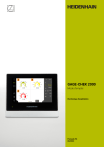
Lien public mis à jour
Le lien public vers votre chat a été mis à jour.
